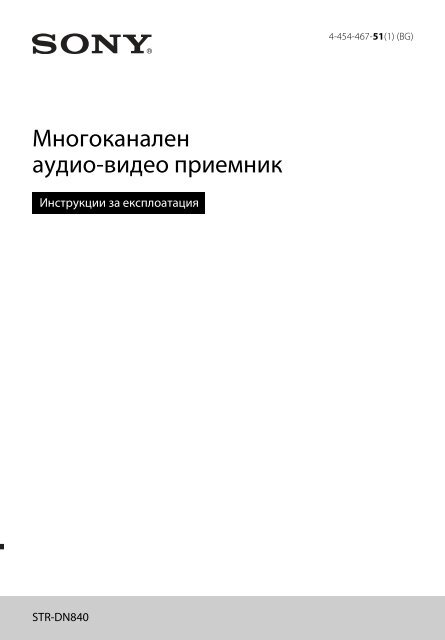Sony STR-DN840 - STR-DN840 Istruzioni per l'uso Bulgaro
Sony STR-DN840 - STR-DN840 Istruzioni per l'uso Bulgaro
Sony STR-DN840 - STR-DN840 Istruzioni per l'uso Bulgaro
You also want an ePaper? Increase the reach of your titles
YUMPU automatically turns print PDFs into web optimized ePapers that Google loves.
4-454-467-51(1) (BG)<br />
Многоканален<br />
аудио-видео приемник<br />
Инструкции за експлоатация<br />
<strong>STR</strong>-<strong>DN840</strong>
ПРЕДУПРЕЖДЕНИЕ<br />
За да намалите риска от пожар или<br />
токов удар, не излагайте това<br />
устройство на дъжд или влага.<br />
За да намалите риска от пожар,<br />
не покривайте вентилационния отвор<br />
на устройството с вестници, покривки,<br />
завеси и др.<br />
Не излагайте устройството<br />
на въздействието на открити източници<br />
на пламък (например запалени свещи).<br />
За да намалите риска от пожар или токов<br />
удар, избягвайте капене и разливане<br />
на течности върху устройството<br />
и не поставяйте върху него предмети,<br />
пълни с течности, като например вази.<br />
Не инсталирайте устройството<br />
в затворени пространства, като например<br />
полица за книги или вграден шкаф.<br />
Тъй като захранващият кабел се използва<br />
за изключване на уреда от електрическата<br />
мрежа, включете го към леснодостъпен<br />
контакт. Ако забележите нещо необичайно<br />
в уреда, незабавно изключете щепсела<br />
на захранващия кабел от електрическия<br />
контакт.<br />
Не излагайте батериите или устройството<br />
с поставени батерии на прекомерна<br />
топлина, като слънце и огън.<br />
Уредът не е изключен от електрическата<br />
мрежа, докато е свързан към електрически<br />
контакт, дори и самият уред да е изключен.<br />
Прекалено високото налягане на звука<br />
от слушалките може доведе до увреждане<br />
на слуха.<br />
Този символ е предназначен<br />
да предупреждава<br />
потребителя за наличието<br />
на повърхност, която може<br />
да е гореща, ако бъде<br />
докосната по време<br />
на нормална работа.<br />
Това оборудване е тествано и е установено,<br />
че отговаря на ограниченията, изложени<br />
в директивата за EMC, при използване<br />
на свързващ кабел, не по-дълъг от 3 метра.<br />
За потребители в Европа<br />
Изхвърляне на старо<br />
електрическо<br />
и електронно<br />
оборудване<br />
(приложимо<br />
за държавите<br />
от Европейския<br />
съюз и други страни<br />
в Европа със системи за разделно<br />
събиране на отпадъците)<br />
Този символ върху продукта или<br />
опаковката му показва, че той не трябва<br />
да се изхвърля заедно с битовите<br />
отпадъци. Вместо това той трябва<br />
да бъде предаден в подходящ пункт<br />
за рециклиране на електрическо<br />
и електронно оборудване. Като осигурите<br />
правилното изхвърляне на този продукт,<br />
ще помогнете за предотвратяването<br />
на евентуалните негативни последици<br />
за околната среда и човешкото здраве,<br />
които иначе биха могли да възникнат при<br />
неподходящо изхвърляне на този продукт.<br />
Рециклирането на материалите ще<br />
помогне за запазването на природните<br />
ресурси. За по-подробна информация<br />
относно рециклирането на този продукт<br />
се обърнете към местната администрация,<br />
към службата за събиране на битови<br />
отпадъци или към магазина, от който<br />
сте закупили продукта.<br />
2 BG
Изхвърляне<br />
на използвани<br />
батерии (приложимо<br />
за държавите<br />
от Европейския<br />
съюз и други страни<br />
в Европа със системи за разделно<br />
събиране на отпадъците)<br />
Този символ върху батерията или<br />
опаковката показва, че предоставената<br />
с този продукт батерия не трябва да се<br />
изхвърля заедно с битовите отпадъци.<br />
При определени батерии той може да се<br />
използва заедно с химически символ.<br />
Химическите символи за живак (Hg) или<br />
олово (Pb) са добавени, ако батерията<br />
съдържа повече от 0,0005% живак или<br />
0,004% олово.<br />
Като осигурите правилното изхвърляне<br />
на тези батерии, ще помогнете<br />
за предотвратяването на евентуалните<br />
негативни последици за околната среда<br />
и човешкото здраве, които иначе биха<br />
могли да възникнат при неподходящо<br />
изхвърляне на батерията. Рециклирането<br />
на материалите ще помогне за запазването<br />
на природните ресурси.<br />
При продукти, които поради съображения<br />
за безопасност, производителност или<br />
цялостност на данните изискват постоянна<br />
връзка с вградена батерия, тя трябва да<br />
бъде заменяна само от квалифициран<br />
сервизен персонал.<br />
За да гарантирате правилното третиране<br />
на батерията, предайте продукта в края<br />
на експлоатационния му цикъл<br />
вподходящ пункт зарециклиране<br />
на електрическо и електронно оборудване.<br />
За всички други батерии прегледайте<br />
раздела за безопасното изваждане<br />
на батерията от продукта. Предайте<br />
батерията в подходящ пункт<br />
за рециклиране на използвани батерии.<br />
За по-подробна информация относно<br />
рециклирането на този продукт или<br />
батерията се обърнете към местната<br />
администрация, към службата за събиране<br />
на битови отпадъци или към магазина,<br />
от който сте закупили продукта.<br />
Съобщение за потребителите:<br />
следната информация<br />
е приложима само за оборудване,<br />
продавано в държави, прилагащи<br />
директивите на ЕС.<br />
Този продукт е произведен от или от името<br />
на <strong>Sony</strong> Corporation, 171 Konan<br />
Minato-ku Tokyo, 1080075 Япония.<br />
Запитванията относно съответствието<br />
на продукта, базирано<br />
на законодателството на Европейския<br />
съюз, трябва да бъдат отправяни към<br />
упълномощения представител, <strong>Sony</strong><br />
Deutschland GmbH, Hedelfinger Strasse 61,<br />
70327 Stuttgart, Германия. За въпроси,<br />
свързани с обслужването или гаранцията,<br />
прегледайте адресите, посочени<br />
в отделните документи за сервизно<br />
обслужване или гаранция.<br />
С настоящото <strong>Sony</strong> Corp. декларира,<br />
че това оборудване съответства<br />
на основните изисквания и другите<br />
съответни разпоредби на Директива<br />
1999/5/EО. За подробности, моля,<br />
посетете следния URL адрес:<br />
http://www.compliance.sony.de<br />
3 BG
Относно това<br />
ръководство<br />
• Указанията в това ръководство са<br />
за модел <strong>STR</strong>-<strong>DN840</strong>. Номерът на модела<br />
се намира в долния десен ъгъл<br />
на предния панел. Използваните<br />
в настоящото ръководство илюстрации<br />
са за модела за Европа и може да се<br />
различават от Вашия модел. Всички<br />
разлики при работата са отбелязани<br />
в ръководството като „Само за модела<br />
за Европа“.<br />
• Указанията в това ръководство описват<br />
работата на приемника с предоставеното<br />
дистанционно управление. Можете да<br />
използвате също и бутоните или<br />
контролите за управление върху<br />
приемника, ако са със същите или<br />
подобни имена като тези върху<br />
дистанционното управление.<br />
Авторски права<br />
Този приемник включва Dolby* Digital и<br />
Pro Logic Surround, както и DTS** Digital<br />
Surround System.<br />
* Произведено по лиценз на Dolby<br />
Laboratories. Dolby, Pro Logic, Surround<br />
EX и символът „двойно D“ са търговски<br />
марки на Dolby Laboratories.<br />
** Произведено по лиценз според номера<br />
на патенти в САЩ: 5,956,674; 5,974,380;<br />
6,226,616; 6,487,535; 7,212,872; 7,333,929;<br />
7,392,195; 7,272,567 и други издадени и<br />
предстоящи патенти в САЩ и по света.<br />
DTS-HD, символът и DTS-HD<br />
и символът заедно са регистрирани<br />
търговски марки, като DTS-HD Master<br />
Audio е търговска марка на DTS, Inc.<br />
Продуктът включва софтуер. © DTS,<br />
Inc. Всички права запазени.<br />
Този приемник е снабден с технологията<br />
High-Definition Multimedia Interface<br />
(HDMI).<br />
Термините HDMI и HDMI High-Definition<br />
Multimedia Interface, както и логотипът<br />
HDMI, са търговски марки или<br />
регистрирани търговски марки на HDMI<br />
Licensing LLC в Съединените щати<br />
и в други държави.<br />
AirPlay, iPhone, iPod, iPod classic, iPod nano<br />
и iPod touch са търговски марки на Apple<br />
Inc., регистрирани в САЩ и в други<br />
държави.<br />
Всички останали търговски марки<br />
и регистрирани търговски марки<br />
са собственост на съответните им<br />
притежатели. В това ръководство<br />
символите и ® не са посочени.<br />
Обозначенията „Made for iPod“ и „Made<br />
for iPhone“ означават, че електронният<br />
аксесоар е предназначен за свързване<br />
конкретно към iPod или съответно<br />
iPhone и че е одобрен от разработчика<br />
като отговарящ на стандартите<br />
за производителност на Apple.<br />
Apple не носи отговорност за работата<br />
на това устройство или съвместимостта<br />
му със стандартите за безопасност и<br />
нормативните разпоредби. Имайте<br />
предвид, че използването на този аксесоар<br />
с iPod или iPhone може да окаже влияние<br />
върху ефективността на безжичната<br />
връзка.<br />
DLNA, логотипът на DLNA и DLNA<br />
CERTIFIED са търговски марки,<br />
търговски марки за услуги или знаци<br />
за съответствие на Digital Living<br />
Network Alliance.<br />
Логото на „<strong>Sony</strong> Entertainment Network“<br />
и „<strong>Sony</strong> Entertainment Network“ са<br />
търговски марки на <strong>Sony</strong> Corporation.<br />
4 BG
Wake-on-LAN е търговска марка<br />
на International Business Machines<br />
Corporation в Съединените щати.<br />
Windows и логото на Windows са или<br />
регистрирани търговски марки, или<br />
търговски марки на Microsoft Corporation<br />
в САЩ и/или други държави.<br />
Този продукт е защитен от определени<br />
права на интелектуална собственост<br />
на Microsoft Corporation. Забранява се<br />
употребата или разпространението<br />
на такава технология извън този продукт<br />
без лиценз от Microsoft или от клон,<br />
упълномощен от Microsoft.<br />
Технологията за аудио кодиране и<br />
патентите за MPEG Layer-3 са лицензирани<br />
от Fraunhofer IIS и Thomson.<br />
„x.v.Color (x.v.Colour)“ и логотипът<br />
„x.v.Color (x.v.Colour)“ са търговски марки<br />
на <strong>Sony</strong> Corporation.<br />
„BRAVIA“ е търговска марка<br />
на <strong>Sony</strong> Corporation.<br />
„PlayStation“ е регистрирана търговска<br />
марка на <strong>Sony</strong> Computer Entertainment Inc.<br />
„WALKMAN“ е регистрирана търговска<br />
марка на <strong>Sony</strong> Corporation.<br />
MICROVAULT е търговска марка<br />
на <strong>Sony</strong> Corporation.<br />
VAIO и VAIO Media са регистрирани<br />
търговски марки на <strong>Sony</strong> Corporation.<br />
PARTY <strong>STR</strong>EAMING и логотипът PARTY<br />
<strong>STR</strong>EAMING са търговски марки<br />
на <strong>Sony</strong> Corporation.<br />
Логотипът на Wi-Fi CERTIFIED е знак<br />
за съответствие на Wi-Fi Alliance.<br />
InstaPrevue е търговска марка или<br />
регистрирана търговска марка на Silicon<br />
Image, Inc. в САЩ и други държави.<br />
FLAC декодер<br />
Авторски права (C)<br />
2000,2001,2002,2003,2004,2005,2006,2007<br />
Josh Coalson<br />
По-нататъшното разпространение и<br />
използването под формата на изходен<br />
и бинарен код, с или без изменения,<br />
са разрешени при спазване на следните<br />
условия:<br />
– Горната бележка относно авторските<br />
права, този списък с условия и<br />
следващият отказ от отговорност трябва<br />
да се запазят при по-нататъшното<br />
разпространение на изходния код.<br />
– При по-нататъшното разпространение<br />
под формата на бинарен код горната<br />
бележка относно авторските права, този<br />
списък с условия и следващият отказ<br />
от отговорност трябва да бъдат<br />
възпроизведени в документацията<br />
и/или други материали, предоставяни<br />
при разпространението.<br />
– Името на фондация Xiph.org и имената<br />
на нейните спомоществователи не могат<br />
да бъдат използвани за подкрепа или<br />
популяризиране на продукти,<br />
производни на този софтуер,<br />
без специално предварително<br />
писмено разрешение.<br />
ТОЗИ СОФТУЕР СЕ ПРЕДОСТАВЯ ОТ<br />
ПРИТЕЖАТЕЛИТЕ НА АВТОРСКИТЕ<br />
ПРАВА И СПОМОЩЕСТВОВАТЕЛИТЕ<br />
„ВЪВ ВИДА, В КОЙТО Е“, КАТО СЕ<br />
ПРАВИ ОТКАЗ ОТ ВСИЧКИ<br />
ГАРАНЦИИ, ИЗРИЧНИ ИЛИ ПО<br />
ПОДРАЗБИРАНЕ, ВКЛЮЧИТЕЛНО,<br />
НО НЕ САМО, ГАРАНЦИИТЕ ПО<br />
ПОДРАЗБИРАНЕ ЗА ПРОДАВАЕМОСТ<br />
И ЗА ПРИГОДНОСТ ЗА ОПРЕДЕЛЕНА<br />
ЦЕЛ. ПРИ НИКАКВИ ОБСТОЯТЕЛСТВА<br />
ФОНДАЦИЯТА И НЕЙНИТЕ И<br />
СПОМОЩЕСТВОВАТЕЛИ НЕ НОСЯТ<br />
ОТГОВОРНОСТ ЗА НИКАКВИ ПРЕКИ,<br />
КОСВЕНИ, СЛУЧАЙНИ, СПЕЦИАЛНИ,<br />
ПРИМЕРНИ ИЛИ ПРИЧИННО-<br />
СЛЕДСТВЕНИ ЩЕТИ (ВКЛЮЧИТЕЛНО,<br />
НО НЕ САМО, ПРЕДОСТАВЯНЕ НА<br />
5 BG
ЗАМЕСТВАЩИ СТОКИ ИЛИ УСЛУГИ;<br />
ЗАГУБА НА ЕКСПЛОАТАЦИОННИ<br />
КАЧЕСТВА, ДАННИ ИЛИ ПОЛЗИ; ИЛИ<br />
ПРЕКЪСВАНЕ НА БИЗНЕС ДЕЙНОСТ),<br />
КАКТО И ДА СА ПРИЧИНЕНИ И ПРИ<br />
КАКВАТО И ДА Е ТЕОРИЯ НА<br />
ОТГОВОРНОСТ, НЕЗАВИСИМО ДАЛИ<br />
ПО ДОГОВОР, ПЪЛНА ОТГОВОРНОСТ<br />
ИЛИ НАРУШЕНИЕ (ВКЛЮЧИТЕЛНО<br />
НЕБРЕЖНОСТ ИЛИ ПО ДРУГ НАЧИН),<br />
ВЪЗНИКНАЛИ ПО НЯКАКЪВ НАЧИН<br />
ОТ ИЗПОЛЗВАНЕТО НА ТОЗИ<br />
СОФТУЕР, ДОРИ АКО ИМА<br />
ИНФОРМАЦИЯ ЗА ВЪЗМОЖНОСТТА<br />
ЗА ТАКИВА ЩЕТИ.<br />
6 BG
Съдържание<br />
Относно това ръководство ......... 4<br />
Принадлежности<br />
от комплекта ..............................9<br />
Описание и местоположение<br />
на частите ............................... 10<br />
Първи стъпки ............................... 18<br />
Връзки<br />
1: Инсталиране<br />
на високоговорителите ....... 20<br />
2: Свързване<br />
на високоговорителите ....... 22<br />
3: Свързване на телевизора ....... 24<br />
4a: Свързване на<br />
видеооборудването ................ 25<br />
4b: Свързване<br />
на аудиооборудването ......... 29<br />
5: Свързване на антени<br />
(ефирни) ................................... 30<br />
6: Свързване към мрежата .......... 30<br />
Подготовка на приемника<br />
Свързване на променливотоков<br />
захранващ кабел<br />
(проводник към<br />
електрическата мрежа) ........ 33<br />
Включване на приемника ............ 33<br />
Настройване на приемника<br />
чрез „Easy Setup“ ..................... 33<br />
Конфигуриране на мрежовите<br />
настройки на приемника ..... 36<br />
Ръководство за работа<br />
с екранното меню (OSD) ...... 41<br />
Основни операции<br />
Възпроизвеждане на входен<br />
сигнал от оборудване ........... 43<br />
Възпроизвеждане от iPhone/<br />
iPhone ....................................... 44<br />
Възпроизвеждане<br />
от USB устройство ................. 46<br />
Операции с тунера<br />
Слушане на FM/AM радио ........ 49<br />
Предварително задаване<br />
на FM/AM радиостанции<br />
(Preset Memory) .......................52<br />
Получаване на RDS предавания<br />
(само при модели за Европа<br />
и Австралия) ............................53<br />
Слушане на звукови ефекти<br />
Избор на звуковото поле ........... 54<br />
Използване на функцията<br />
за оптимизиране на звука .....57<br />
Избиране на типа<br />
калибриране .............................58<br />
Регулиране на еквалайзера ..........58<br />
Използване на функцията<br />
„Pure Direct“ .............................58<br />
Нулиране на звуковите<br />
полета до настройките<br />
по подразбиране ......................59<br />
Използване на мрежови<br />
функции<br />
Относно мрежовите функции<br />
на приемника ......................... 59<br />
Настройване на сървъра ..............60<br />
Слушане на аудиосъдържание,<br />
съхранено на сървъра ............66<br />
Използване на <strong>Sony</strong><br />
Entertainment Network<br />
(SEN) ..........................................70<br />
Използване на функцията<br />
PARTY <strong>STR</strong>EAMING ..............73<br />
Поточно предаване на музика<br />
от iTunes с AirPlay ...................75<br />
Актуализиране на софтуера .........77<br />
Търсене на елемент чрез<br />
ключова дума ...........................80<br />
7 BG
Функции „BRAVIA“ Sync<br />
Какво представлява<br />
„BRAVIA“ Sync? .....................81<br />
Подготовка<br />
за „BRAVIA“ Sync ..................81<br />
Изпълнение с едно докосване .... 83<br />
Контрол на звука,<br />
възпроизвеждан<br />
от системата ............................. 83<br />
Изключване на системата ............ 84<br />
Избор на сцена ............................... 84<br />
Управление на система<br />
за домашно кино .................... 84<br />
Лесно дистанционно<br />
управление ............................... 85<br />
Други операции<br />
Превключване между цифров<br />
ианалогов звук<br />
(INPUT MODE) .....................85<br />
Използване на други<br />
видео/аудио входни жакове<br />
(Audio Input Assign) ............... 86<br />
Използване на свързване<br />
на двоен усилвател ................. 87<br />
Връщане към<br />
фабричните настройки<br />
по подразбиране ..................... 88<br />
Регулиране на настройките<br />
Използване на меню<br />
„Settings“ ..................................89<br />
Easy Setup ......................................... 91<br />
Меню „Speaker Settings“ ............... 91<br />
Меню „Audio Settings“ .................. 96<br />
Меню „HDMI Settings“ ................. 98<br />
Меню Input Settings ....................... 99<br />
Меню „Network Settings“ ........... 100<br />
Меню „System Settings“ .............. 101<br />
Управление без използване<br />
на екранното меню .............. 102<br />
Използване<br />
на дистанционното<br />
управление<br />
Повторно настройване<br />
на бутона за входен<br />
сигнал .....................................109<br />
Нулиране на бутоните<br />
за входен сигнал ................... 110<br />
Допълнителна информация<br />
Предпазни мерки .......................110<br />
Отстраняване<br />
на неизправности ................. 111<br />
Спецификации ............................. 125<br />
Индекс ..........................................128<br />
8 BG
Принадлежности<br />
от комплекта<br />
• Инструкции за експлоатация<br />
(настоящото ръководство)<br />
(Само при модели за Австралия и<br />
Мексико)<br />
• Ръководство за бърза настройка (1)<br />
• Дистанционно управление<br />
(RM-AAU169) (1)<br />
• Батерии R6 (размер AA) (2)<br />
• Справочно ръководство (1)<br />
(само при модел за Европа)<br />
• FM кабелна антена (ефирна) (1)<br />
Поставяне на батериите<br />
в дистанционното<br />
управление<br />
Поставете две батерии R6 (размер АА)<br />
(включени в комплекта)<br />
в дистанционното управление. При<br />
поставянето на батериите спазвайте<br />
правилния поляритет.<br />
• AM рамкова антена (ефирна) (1)<br />
• Оптимизиращ микрофон (ECM-AC2)<br />
(1)<br />
Забележки<br />
• Не оставяйте дистанционното управление<br />
на твърде горещо или влажно място.<br />
• Не използвайте едновременно стари и нови<br />
батерии.<br />
• Не смесвайте манганови с друг тип батерии.<br />
• Не излагайте сензора на дистанционното<br />
управление на пряка слънчева светлина или<br />
на светлина от осветителни тела. Това може<br />
да причини неизправност.<br />
• Ако възнамерявате да не използвате<br />
дистанционното управление<br />
за продължителен период от време, извадете<br />
батериите, за да избегнете евентуална<br />
повреда поради протичане или окисляване.<br />
• Когато смените батериите, бутоните<br />
на дистанционното управление може<br />
да се възстановят до настройките си<br />
по подразбиране. Ако това се случи,<br />
назначете повторно бутоните за входен<br />
сигнал (стр. 109).<br />
• Когато приемникът вече не реагира<br />
на дистанционното управление, сменете<br />
всички батерии с нови.<br />
9 BG
Описание и местоположение на частите<br />
Преден панел<br />
A<br />
?/1 (включено/в готовност)<br />
(стр. 33, 51, 59)<br />
Индикаторът над бутона свети, както<br />
следва:<br />
Зелено: приемникът е включен.<br />
Кехлибарено: приемникът е в режим<br />
на готовност и<br />
– Функциите „Control for HDMI“<br />
(стр. 98) или „Network Standby“<br />
(стр. 101) са с настройка „On“.<br />
– „Pass Through“ (стр. 98) е<br />
с настройка „On“* или „Auto“.<br />
Угасва, когато приемникът е в режим<br />
на готовност и функциите „Control for<br />
HDMI“, „Pass Through“ и „Network<br />
Standby“ са с настройка „Off“.<br />
*Само при модели заАвстралия<br />
и Мексико.<br />
Забележка<br />
Ако индикаторът мига бавно, извършва<br />
се актуализация на софтуера (стр. 77).<br />
Ако индикаторът мига в бърза<br />
последователност, при актуализацията<br />
на софтуера е възникнала грешка<br />
(стр. 111).<br />
B SPEAKERS (стр. 36)<br />
C TUNING MODE, TUNING +/–<br />
Натиснете TUNING MODE, за да<br />
използвате тунер (FM/AM).<br />
Натиснете TUNING +/–, за да<br />
сканирате за станция.<br />
D A.F.D./2CH, MOVIE, MUSIC<br />
(стр. 54, 55)<br />
E Панел на дисплея (стр. 11)<br />
F SOUND OPTIMIZER (стр. 57)<br />
G INPUT MODE (стр. 85)<br />
H DIMMER<br />
Регулира се яркостта на панела<br />
на дисплея в 3 нива.<br />
I DISPLAY (стр. 108)<br />
J Сензор за дистанционно управление<br />
Получава сигнали от дистанционното<br />
управление.<br />
K PURE DIRECT (стр. 58)<br />
Индикаторът над бутона свети, когато<br />
е активирано PURE DIRECT.<br />
L MASTER VOLUME (стр. 43)<br />
M INPUT SELECTOR (стр. 43)<br />
N (USB) порт (стр. 29)<br />
O Жак AUTO CAL MIC (стр. 35)<br />
P Жак PHONES<br />
Свързване на слушалки.<br />
10 BG
Индикатори върху панела на дисплея<br />
A Индикатор за входен сигнал<br />
Свети, за да укаже текущия<br />
входен сигнал.<br />
HDMI<br />
Приемникът разпознава<br />
оборудването, свързано<br />
през жак HDMI IN.<br />
ARC<br />
Избран е телевизионен вход и са<br />
открити сигнали от функцията<br />
Audio Return Channel (ARC).<br />
COAX<br />
Въвежда се цифров сигнал през<br />
жака COAXIAL (стр. 86).<br />
OPT<br />
Въвежда се цифров сигнал през<br />
жака OPTICAL (стр. 86).<br />
B PARTY<br />
Свети, когато е активирана<br />
функцията PARTY <strong>STR</strong>EAMING<br />
(стр. 73).<br />
C S.OPTIMIZER<br />
Свети, когато е активирана<br />
функцията „Sound Optimizer“<br />
(стр. 57).<br />
D D.C.A.C.<br />
Свети, когато се прилагат<br />
резултатите от измерването<br />
на функцията „Auto Calibration“.<br />
E TrueHD*<br />
Свети, когато приемникът декодира<br />
линейни Dolby True HD сигнали.<br />
F Индикатор DTS(-HD)*<br />
Свети съответният индикатор,<br />
когато приемникът декодира<br />
сигнали в съответния формат DTS.<br />
DTS DTS<br />
DTS-HD DTS-HD<br />
G Индикатор за системата<br />
от високоговорители (стр. 36)<br />
H Индикатор за настройка<br />
ST<br />
Свети, когато приемникът се<br />
настройва на стерео програма.<br />
MEM<br />
Свети, когато е активирана функция<br />
на паметта, като например функция<br />
Preset Memory (стр. 52).<br />
I SLEEP<br />
Свети, когато е активиран таймерът<br />
за заспиване (стр. 15).<br />
J EQ<br />
Свети, когато е активиран<br />
еквалайзерът.<br />
K D.L.L.<br />
Свети, когато функцията D.L.L.<br />
(Digital Legato Linear) е активирана<br />
(стр. 96).<br />
L D.R.C.<br />
Свети, когато е активирана<br />
компресия на динамичния<br />
диапазон (стр. 98).<br />
M NEO:6<br />
Свети, когато е активирано<br />
декодирането DTS Neo:6 Cinema/<br />
Music (стр. 55).<br />
11 BG
N Индикатор Dolby Pro Logic<br />
Свети съответният индикатор,<br />
когато приемникът извършва<br />
обработка на Dolby Pro Logic. Тази<br />
технология на матрично<br />
декодиране на съраунд може да<br />
подобри входните сигнали.<br />
PL Dolby Pro Logic<br />
PL II Dolby Pro Logic II<br />
PL IIx Dolby Pro Logic IIx<br />
PL IIz Dolby Pro Logic IIz<br />
S USB<br />
Свети, когато е открито iPod/iPhone<br />
или USB устройство.<br />
* При възпроизвеждане на диск във формат<br />
Dolby Digital или DTS се уверете, че сте<br />
извършили цифровите връзки и че INPUT<br />
MODE не е с настройка „Analog“ (стр. 85)<br />
или че „Analog Direct“ не е избрано.<br />
Забележка<br />
Тези индикатори може да не светнат<br />
в зависимост от настройката<br />
на конфигурацията<br />
на високоговорителите.<br />
O A.P.M.<br />
Свети, когато е активирана<br />
функцията A.P.M. (Automatic<br />
Phase Matching).<br />
Можете да настроите функцията<br />
A.P.M. (Digital Cinema Auto<br />
Calibration) само във функцията<br />
DCAC (Digital Cinema Auto<br />
Calibration) (стр. 34).<br />
P UPDATE<br />
Свети, когато е наличен нов софтуер<br />
(стр. 77).<br />
Q Индикатор за силата на сигнала<br />
на безжичната LAN мрежа<br />
Светва, за да покаже силата<br />
на сигнала на безжичната LAN<br />
мрежа (страница 39, 40).<br />
Няма сигнал.<br />
Силата на сигнала е малка.<br />
Силата на сигнала е умерена.<br />
Силата на сигнала е голяма.<br />
R Индикатор Wired LAN<br />
Свети, когато е включен LAN кабел.<br />
12 BG
Заден панел<br />
A Секция DIGITAL INPUT/OUTPUT<br />
Жакове HDMI IN/OUT*<br />
(стр. 24, 27, 29)<br />
Жакове OPTICAL IN<br />
(стр. 24, 28)<br />
Жак COAXIAL IN (стр. 29)<br />
B Секция на тунера<br />
C Секция МРЕЖА<br />
Жак FM ANTENNA<br />
(стр. 30)<br />
Клеми AM ANTENNA<br />
(стр. 30)<br />
LAN порт (стр. 32)<br />
Антена за безжична<br />
LAN мрежа (стр. 32)<br />
D Секция SPEAKERS (стр. 22)<br />
E Секция AUDIO INPUT/OUTPUT<br />
Бял (L)<br />
Жакове AUDIO IN<br />
Червен (R) (стр. 24, 28, 29)<br />
Черен Жакове<br />
SUBWOOFER OUT<br />
(стр. 22)<br />
F Секция VIDEO INPUT/OUTPUT<br />
(стр. 24, 28)<br />
Жълт<br />
Жакове VIDEO IN/<br />
OUT*<br />
* Трябва да свържете жака HDMI TV OUT<br />
или MONITOR OUT към телевизора си,<br />
за да гледате изображението от избрания<br />
вход (стр. 24).<br />
13 BG
Дистанционно управление<br />
Използвайте предоставеното<br />
дистанционно управление, за да<br />
управлявате този приемник и друго<br />
оборудване. Дистанционното управление<br />
е настроено за управление на аудио-видео<br />
оборудване на <strong>Sony</strong>. Можете да назначите<br />
повторно бутона за входен сигнал, за да<br />
съответства на оборудването, свързано<br />
към приемника (стр. 109).<br />
RM-AAU169<br />
За използване на бутоните,<br />
отпечатани в розово<br />
Задръжте натиснат SHIFT (N), след<br />
което натиснете бутона, отпечатан<br />
в розово, който искате да използвате.<br />
Пример: задръжте натиснат SHIFT (N),<br />
след което натиснете MEM (E).<br />
2<br />
Натиснете<br />
1<br />
Задръжте<br />
За управление на приемника<br />
A ?/1 (включено/в готовност)<br />
Приемникът се включва или<br />
превключва към режим<br />
на готовност.<br />
Пестене на енергия в режим<br />
на готовност<br />
Когато „Control for HDMI“, „Pass<br />
Through“, „Network Standby“ и „Pass<br />
Through“ са с настройка „Off“.<br />
B TV ?/1 1) (включено/в готовност)<br />
Телевизорът се включва или<br />
превключва към режим<br />
на готовност.<br />
C Бутони за входен сигнал<br />
Избира се оборудването, което<br />
искате да използвате. Когато<br />
натиснете някой от бутоните<br />
за входен сигнал, приемникът се<br />
включва. Бутоните са настроени<br />
за управление на оборудване<br />
на <strong>Sony</strong>.<br />
14 BG
Бутони с цифри/текст<br />
1) 2)<br />
Задръжте SHIFT (N), след което<br />
натиснете бутоните с цифри/текст,<br />
за да:<br />
– настроите/превключите към<br />
предварително зададени станции<br />
(стр. 52);<br />
– изберете номерата на записите.<br />
Натиснете 0/10/=, за да изберете<br />
запис номер 10.<br />
– изберете номерата на каналите;<br />
– изберете буквите (ABC, DEF и т.н.);<br />
– изберете .@ за пунктуационните<br />
знаци (!, ?, и т.н.) или други<br />
символи (#, %, и т.н.), когато<br />
въвеждате знаци за мрежовите<br />
функции.<br />
Натиснете TV (C), задръжте SHIFT<br />
(N), след което натиснете бутоните<br />
с цифри, за да избирате<br />
телевизионни канали.<br />
CHARACTER<br />
Задръжте SHIFT (N), след което<br />
натиснете CHARACTER, за да<br />
изберете типа на знаците<br />
за мрежовите функции.<br />
При всяко натискане<br />
на CHARACTER типът на знаците<br />
се променя последователно<br />
по следния начин:<br />
„abc“ (малки букви) t „ABC“<br />
(главни букви) t „123“ (цифри).<br />
CLEAR 1)<br />
Задръжте SHIFT (N), след което<br />
натиснете CLEAR, за да<br />
– изтриете буква за мрежовите<br />
функции;<br />
– изчистите грешка, когато<br />
натиснете неправилен бутон<br />
сцифра/текст.<br />
D ALPHABET SEARCH<br />
Търсене на елемент чрез ключова<br />
дума (стр. 80).<br />
ALPHABET PREV<br />
Търсене на предишен елемент.<br />
ALPHABET NEXT<br />
Търсене на следващ елемент.<br />
E SLEEP<br />
Натиснете AMP (X), след което<br />
SLEEP, за да настроите приемника<br />
да се изключи автоматично след<br />
определено време. При всяко<br />
натискане на SLEEP дисплеят се<br />
променя циклично по следния<br />
начин:<br />
0:30:00 t 1:00:00 t 1:30:00 t<br />
2:00:00 t OFF<br />
Съвети<br />
• За да проверите оставащото време<br />
преди изключването на приемника,<br />
натиснете SLEEP. Оставащото време<br />
се показва на панела на дисплея.<br />
• Таймерът за заспиване ще се отмени,<br />
когато направите следното:<br />
– натиснете SLEEP отново;<br />
– актуализирате софтуера<br />
на приемника.<br />
–Натиснете ?/1.<br />
MEM<br />
Задръжте натиснат SHIFT (N), след<br />
което натиснете ENT/MEM, за да<br />
запаметите станция по време<br />
на работа с тунера.<br />
F iPhone CTRL<br />
Влизане в режим на контрол<br />
на iPod/iPhone, когато се използва<br />
iPod/iPhone.<br />
G POP UP/MENU 1)<br />
Отваряне или затваряне<br />
на изскачащото меню<br />
на BD-ROM или DVD диск.<br />
TOP MENU 1)<br />
Отваряне или затваряне<br />
на главното меню на BD-ROM<br />
или DVD дискове.<br />
H AMP MENU<br />
Показва се менюто за управление<br />
на приемника (стр. 102).<br />
I OPTIONS 1)<br />
Показват се и се избират елементи<br />
от менюто с опции.<br />
J HOME 1)<br />
Показва се началното меню<br />
за управление на аудио-видео<br />
оборудването.<br />
15 BG
K m/M 1) , ./> 1) , N 1) , X 1) , x 1)<br />
Операции по превъртане напред/<br />
назад, пропускане, възпроизвеждане,<br />
пауза, стоп.<br />
TUNING +/– 1)<br />
Сканира за станция.<br />
D.TUNING 2)<br />
Влиза в режим на директно<br />
настройване.<br />
PRESET +/– 1)<br />
Избират се предварително зададени<br />
станции или канали.<br />
L SOUND FIELD +/– 2)<br />
Избира се звуково поле (стр. 54).<br />
M PURE DIRECT (стр. 58)<br />
Влиза в режим „Pure Direct“.<br />
N SHIFT<br />
Променя функцията на бутоните<br />
на дистанционното управление,<br />
за да се активират бутоните,<br />
отпечатани в розово.<br />
O +/–<br />
Регулира се силата на звука<br />
на всички високоговорители<br />
едновременно.<br />
P<br />
Временно се изключва звукът.<br />
Натиснете бутона отново, за да<br />
възстановите звука.<br />
Q RETURN O 1)<br />
Връща към предходното меню или<br />
излиза от менюто, докато<br />
на телевизионния екран е показано<br />
менюто или екранното<br />
ръководство.<br />
R<br />
1)<br />
, V/v/B/b 1)<br />
Натиснете V/v/B/b, за да изберете<br />
елементите от менюто, след което<br />
натиснете , за да въведете/<br />
потвърдите избора.<br />
S DISPLAY 1)<br />
Показва информация върху панела<br />
на дисплея.<br />
T SHUFFLE 1)<br />
Възпроизвеждане на запис или<br />
папка в произволен ред.<br />
REPEAT 1)<br />
Неколкократно възпроизвеждане<br />
на запис или папка.<br />
U PARTY START/CLOSE 2)<br />
Започване или затваряне на PARTY<br />
(стр. 74).<br />
PARTY JOIN/LEAVE<br />
Присъединяване към или излизане<br />
от PARTY (стр. 75).<br />
V PREVIEW (HDMI)<br />
Избира се функцията „Preview for<br />
HDMI“.<br />
Включва се визуализация на живо<br />
„картина в картина“ на HDMI<br />
входовете, свързани към този<br />
приемник. Натиснете V/v<br />
неколкократно, за да изберете<br />
визуализация на всеки HDMI вход,<br />
след което натиснете , за да<br />
въведете/потвърдите избора.<br />
(Тази функция се поддържа<br />
от технологията Silicon Image<br />
InstaPrevue)<br />
Забележка<br />
Функцията „Preview for HDMI“ е налична<br />
за HDMI BD, DVD, GAME и VIDEO вход.<br />
Съвети<br />
• Тази функция не работи в следните<br />
случаи.<br />
– устройството не е свързано към<br />
входния HDMI жак;<br />
– устройството, свързано към<br />
поддържания входен HDMI жак, не е<br />
включено;<br />
– текущият входен сигнал не е HDMI;<br />
– когато „Fast View“ е с настройка<br />
„Off“;<br />
– когато входният сигнал е<br />
в неподдържан HDMI видеоформат<br />
(480i, 576i, 4K, някои 3D видеосигнали,<br />
някои сигнали от видеокамери или<br />
VGA сигнали).<br />
• Визуализацията „картина в картина“<br />
ще е затъмнена, когато входният сигнал<br />
е 4K или някои 3D видеосигнали.<br />
W TV INPUT 1)<br />
Избира се входният сигнал (вход<br />
от телевизор или видеосигнал).<br />
16 BG
X AMP<br />
Активира се работата на приемника.<br />
1) Вижте таблицата на стр. 17 за информация<br />
за бутоните, които искате да използвате<br />
за управление на всяко оборудване.<br />
2) Бутоните 5/JKL/VIDEO, PARTY START/<br />
CLOSE, D.TUNING/N и SOUND FIELD +<br />
имат осезаеми точки. Използвайте ги<br />
за отправна точка при работа с приемника.<br />
Забележки<br />
• Целта на горепосоченото обяснение е да<br />
служи за примери.<br />
• В зависимост от модела на свързаното<br />
оборудване някои от функциите, обяснени<br />
втози раздел, може да неработят<br />
с предоставеното дистанционно управление.<br />
Управление на друго оборудване на <strong>Sony</strong><br />
Наименование Телевизор VCR<br />
(видеокасетофон)<br />
B TV ?/1 z<br />
DVD<br />
плейър<br />
Blu-ray Disc<br />
плейър<br />
CD плейър<br />
C Бутони с цифри z z z z z<br />
CLEAR z z z<br />
G POP UP/MENU z z<br />
TOP MENU z z<br />
I OPTIONS z z z<br />
J HOME z z z z<br />
K ./> z z z z z<br />
m/M z z z z z<br />
N, X, x z z z z z<br />
Q RETURN O z z z<br />
R V/v/B/b, z z z z<br />
S DISPLAY z z z z z<br />
T SHUFFLE z<br />
REPEAT z z z<br />
W TV INPUT z<br />
17 BG
Първи стъпки<br />
Можете да се наслаждавате на аудио/видео оборудването си, свързано към приемника,<br />
като следвате лесните стъпки по-долу.<br />
Преди да свържете кабелите, задължително изключете кабела за променливотоково<br />
захранване (проводника към електрическата мрежа).<br />
Инсталиране и свързване<br />
на високоговорителите (стр. 20, 22)<br />
Проверка на подходящата<br />
за оборудването връзка<br />
Свързване на телевизора и<br />
видеооборудването (стр. 24, 25)<br />
Качеството на изображението зависи<br />
от жака за свързване. Вижте илюстрацията<br />
по-долу. Изберете начина на връзка<br />
съобразно жаковете на оборудването си.<br />
Препоръчваме Ви да свържете<br />
видеооборудването си чрез HDMI връзка,<br />
ако то разполага с HDMI жакове.<br />
Цифров<br />
Аналогов<br />
Високо качество на изображението<br />
Свързване на аудиооборудването<br />
(стр. 29)<br />
Подготовка на приемника<br />
Вижте „Свързване на променливотоков<br />
захранващ кабел (проводник към<br />
електрическата мрежа)“ (стр. 33) и<br />
„Включване на приемника“ (стр. 33).<br />
Настройване на приемника<br />
Вижте „Настройване на приемника чрез<br />
„Easy Setup““ (стр. 33).<br />
Задаване на настройките за аудиоизход<br />
на свързаното оборудване<br />
За да изведете многоканален цифров звук,<br />
проверете настройката за извеждане<br />
на цифров звук на свързаното оборудване.<br />
За <strong>Sony</strong> Blu-ray Disc плейър проверете дали<br />
„Audio (HDMI)“, „BD Audio MIX Setting“,<br />
„Dolby Digital DTS“, „Dolby Digital“ и „DTS“<br />
са с настройка съответно „Auto“, „Off“,<br />
„Bitstream“, „Dolby Digital“ и „DTS“<br />
(към 1 август 2012 г.).<br />
За PlayStation 3 след свързване на приемника<br />
с HDMI кабел, изберете „Audio Output<br />
Settings“ в „Sound Settings“ и „HDMI“<br />
и „Automatic“ (с версия на системния<br />
софтуер 4.21).<br />
За подробности прегледайте инструкциите<br />
за експлоатация, предоставени със<br />
свързаното оборудване.<br />
18 BG
Цифрови аудиоформати, поддържани от приемника<br />
Цифровите аудиоформати, които този приемник може да декодира, зависят<br />
от изходните жакове за цифров звук на свързаното оборудване. Този приемник<br />
поддържа следните аудиоформати.<br />
Аудиоформат<br />
[Дисплей]<br />
Dolby Digital<br />
[DOLBY D]<br />
Dolby Digital EX<br />
[DOLBY D EX]<br />
Dolby Digital Plus a)<br />
[DOLBY D +]<br />
Dolby TrueHD a)<br />
[DOLBY HD]<br />
DTS<br />
[DTS]<br />
DTS-ES<br />
[DTS-ES]<br />
DTS 96/24<br />
[DTS 96/24]<br />
DTS-HD<br />
High Resolution Audio a)<br />
[DTS-HD HR]<br />
DTS-HD<br />
Master Audio а)б)<br />
[DTS-HD MA]<br />
DSD a)<br />
[DSD]<br />
Многоканален линеен<br />
PCM а)<br />
[PCM]<br />
Максимален брой<br />
канали<br />
Начин на свързване на приемника<br />
с оборудването за възпроизвеждане<br />
COAXIAL/OPTICAL<br />
HDMI<br />
5.1 a a<br />
6.1 a a<br />
7.1 × a<br />
7.1 × a<br />
5.1 a a<br />
6.1 a a<br />
5.1 a a<br />
7.1 × a<br />
7.1 × a<br />
5.1 × a<br />
7.1 × a<br />
a) Ако оборудването за възпроизвеждане не отговаря на формата, аудиосигналите се възпроизвеждат<br />
в друг формат. За подробности вижте инструкциите за експлоатация на оборудването<br />
за възпроизвеждане.<br />
b) Сигнали с честота на семплиране над 96 kHz се възпроизвеждат с честота 96 kHz или 88,2 kHz.<br />
19 BG
Връзки<br />
1: Инсталиране на високоговорителите<br />
Този приемник Ви позволява да<br />
използвате до 7.2-канална система<br />
(7 високоговорителя и 2 събуфера).<br />
Примерна конфигурация<br />
на системата на високоговорителите<br />
A Преден високоговорител (ляв)<br />
B Преден високоговорител (десен)<br />
C Централен високоговорител<br />
D Съраунд високоговорител (ляв)<br />
E Съраунд високоговорител (десен)<br />
F Заден съраунд високоговорител<br />
(ляв)*<br />
G Заден съраунд високоговорител<br />
(десен)*<br />
H Преден висок високоговорител<br />
(ляв)*<br />
I Преден висок високоговорител<br />
(десен)*<br />
J Събуфер<br />
* Не можете да използвате едновременно<br />
задните съраунд и предните високи<br />
високоговорители.<br />
5.1-канална система<br />
на високоговорителите<br />
За да се наслаждавате напълно<br />
на многоканален съраунд звук като<br />
в киносалон, са необходими пет<br />
високоговорителя (два предни,<br />
централен и два съраунд<br />
високоговорителя) и събуфер.<br />
7.1-канална система<br />
на високоговорителите<br />
със задни съраунд<br />
високоговорители<br />
Можете да се наслаждавате<br />
на възпроизвеждане с висока<br />
прецизност на записан чрез софтуер<br />
звук на DVD или Blu-ray диск<br />
в 6.1-канален или 7.1-канален формат.<br />
• Поставяне на 6.1-канални<br />
високоговорители<br />
Поставете задния съраунд<br />
високоговорител зад мястото<br />
на слушане.<br />
20 BG
• Поставяне на 7.1-канални<br />
високоговорители<br />
Поставете задните съраунд<br />
високоговорители, както е показано<br />
на фигурата по-долу. Ъгълът A<br />
трябва да е еднакъв.<br />
– под ъгъл 20°±5° на височина.<br />
Връзки<br />
20˚ ± 5˚<br />
Съвет<br />
Тъй като събуферът не издава високо<br />
насочени сигнали, можете да го поставите<br />
където искате.<br />
7.1-канална система<br />
на високоговорителите<br />
спредни високи<br />
високоговорители<br />
Можете да се наслаждавате<br />
на вертикални звукови ефекти, като<br />
свържете два допълнителни предни<br />
високи високоговорителя.<br />
Поставете предните високи<br />
високоговорители<br />
– под ъгъл между 25° и 35°;<br />
21 BG
2: Свързване на високоговорителите<br />
Преди да свържете кабелите, задължително изключете кабела за променливотоково<br />
захранване (проводника към електрическата мрежа).<br />
Съраунд високоговорител<br />
Десен<br />
Ляв<br />
Централен<br />
високоговорител<br />
B<br />
B<br />
A<br />
A<br />
B<br />
B<br />
Десен<br />
Ляв<br />
Десен<br />
Ляв<br />
Събуфер *<br />
Заден съраунд/Двоен<br />
усилвател/преден висок/<br />
Преден B високоговорител **<br />
Преден A високоговорител<br />
A Кабел за монозвук (не е включен в комплекта)<br />
B Кабел за високоговорител (не е включен<br />
вкомплекта)<br />
22 BG
* Когато свързвате събуфер с функция<br />
за автоматично преминаване в режим<br />
на готовност, изключете я, докато гледате<br />
филми. Ако функцията за автоматично<br />
преминаване в режим на готовност е<br />
активирана, тя превключва автоматично<br />
в режим на готовност според нивото<br />
на входния сигнал към събуфера и звукът<br />
не може да се извежда.<br />
** Забележки за свързването към входовете<br />
SPEAKERS SURROUND BACK/ BI-AMP/<br />
FRONT HIGH/ FRONT B.<br />
– Ако свързвате само един заден съраунд<br />
високоговорител, свържете го към левия<br />
вход (отбелязан с „L“).<br />
– Ако разполагате с допълнителна система<br />
на предни високоговорители, свържете<br />
я към тези входове.<br />
Задайте за „SB Assign“ настройка<br />
„Speaker B“ в менюто за настройки<br />
на високоговорителите (стр. 94). Можете<br />
да изберете желаната от Вас система<br />
на предни високоговорители с помощта<br />
на бутона SPEAKERS върху приемника<br />
(стр. 36).<br />
– Можете да свържете предните<br />
високоговорители към тези входове чрез<br />
свързване с двоен усилвател (стр. 23).<br />
Задайте за „SB Assign“ настройка<br />
„Bi-Amp“ в менюто „Speaker Settings“<br />
(стр. 94).<br />
Свързване на двоен<br />
усилвател<br />
Ако не използвате задни съраунд<br />
и предни високи високоговорители,<br />
можете да свържете предните<br />
високоговорители към входовете<br />
SPEAKERS SURROUND BACK/<br />
BI-AMP/ FRONT HIGH/ FRONT B, като<br />
използвате свързване с двоен усилвател.<br />
Преден<br />
високоговорител<br />
(десен)<br />
Преден<br />
високоговорител<br />
(ляв)<br />
Връзки<br />
Забележка<br />
След като инсталирате и свържете<br />
високоговорителя, изберете конфигурацията<br />
на високоговорителите от менюто „Speaker<br />
Settings“ (стр. 91).<br />
Свържете жаковете от страната „Lo“<br />
(или „Hi“) на предните високоговорители<br />
към входовете SPEAKERS FRONT A и<br />
свържете жаковете от страната „Hi“ (или<br />
„Lo“) на предните високоговорители към<br />
входовете SPEAKERS SURROUND BACK/<br />
BI-AMP/ FRONT HIGH/ FRONT B.<br />
Уверете се, че металните пластини<br />
на „Hi/Lo“, прикрепени към<br />
високоговорителите, са отстранени<br />
от тях, за да избегнете неизправност<br />
в приемника.<br />
След като извършите свързването<br />
с двоен усилвател, задайте за „SB Assign“<br />
настройка „Bi-Amp“ в менюто „Speaker<br />
Settings“ (стр. 94).<br />
23 BG
3: Свързване на телевизора<br />
Можете да гледате избраното входно изображение, когато свържете жака HDMI<br />
TV OUT или MONITOR OUT към телевизор. Можете да управлявате този приемник<br />
чрез извеждани на екрана съобщения (OSD), ако свържете жака HDMI TV OUT<br />
към телевизор.<br />
Преди да свържете кабелите, задължително изключете кабела за променливотоково<br />
захранване (проводника към електрическата мрежа).<br />
TV<br />
Аудиосигнали<br />
Видеосигнали<br />
Аудио/видео<br />
сигнали<br />
или<br />
ARC<br />
A**<br />
B**<br />
C D*<br />
A Оптичен цифров кабел (не е включен<br />
вкомплекта)<br />
B Аудиокабел (не е включен в комплекта)<br />
C Видеокабел (не е включен в комплекта)<br />
D HDMI кабел (не е включен в комплекта)<br />
<strong>Sony</strong> препоръчва да използвате<br />
одобрен за HDMI връзка кабел<br />
или HDMI кабел на <strong>Sony</strong>.<br />
Препоръчана връзка<br />
Алтернативна връзка<br />
24 BG
За да се наслаждавате<br />
на телевизионни програми<br />
с многоканален съраунд звук<br />
от приемника<br />
* Ако телевизорът Ви е съвместим с функцията<br />
за обратен звуков канал (ARC), свържете D.<br />
Задължително задайте за „Control for HDMI“<br />
настройка „On“ в менюто „HDMI Settings“<br />
(стр. 82). Ако искате да изберете аудиосигнал<br />
чрез кабел, различен от HDMI (напр. чрез<br />
оптичен цифров кабел или аудиокабел),<br />
превключете режима на въвеждане на звук<br />
чрез INPUT MODE (стр. 85).<br />
**Ако телевизорът Ви не е съвместим<br />
с функцията за обратен звуков сигнал<br />
(ARC), свържете A или B.<br />
Задължително изключете звука<br />
от телевизора или активирайте<br />
функцията му за заглушаване.<br />
Забележки<br />
• В зависимост от състоянието на връзката<br />
между телевизора или антената (ефирна),<br />
изображението на телевизионния екран<br />
може да бъде деформирано. В такъв случай<br />
поставете антената (ефирна) по-далеч<br />
от приемника.<br />
• При свързване на оптични цифрови кабели<br />
вкарвайте щифтовете директно, докато<br />
щракнат на място.<br />
• Не прегъвайте и не връзвайте на възли<br />
оптичните цифрови кабели.<br />
Съвети<br />
• Всички цифрови аудиожакове са съвместими<br />
с честоти на семплиране 32 kHz, 44,1 kHz,<br />
48 kHz и 96 kHz.<br />
• Когато свързвате жака за извеждане<br />
на звук на телевизора към жаковете<br />
TV IN на приемника, за да изведете звука<br />
на телевизора към високоговорителите,<br />
свързани към приемника, задайте за жака<br />
за извеждане на звука на телевизора настройка<br />
„Fixed“, ако има възможност за избор между<br />
опциите „Fixed“ или „Variable“.<br />
За слушане на звука<br />
от телевизора<br />
Ако телевизорът не поддържа<br />
функцията „System Audio Control“<br />
за контрол на звука, възпроизвеждан<br />
от системата, задайте за „HDMI Audio<br />
Out“ настройка „TV+AMP“ в менюто<br />
„HDMI Settings“ (стр. 98).<br />
4a: Свързване на видеооборудването<br />
Чрез HDMI връзка<br />
Мултимедийният интерфейс с висока<br />
разделителна способност (HDMI)<br />
представлява интерфейс, който предава<br />
видео- и аудиосигнали в цифров формат.<br />
Операциите могат да бъдат улеснени<br />
чрез свързване на съвместимо със <strong>Sony</strong><br />
„BRAVIA“ Sync оборудване чрез HDMI<br />
кабели. Вижте „Функции „BRAVIA“<br />
Sync“ (стр. 81).<br />
HDMI функции<br />
• Предаваният през HDMI цифров<br />
аудиосигнал може да бъде извеждан<br />
от високоговорителите, свързани към<br />
приемника. Този сигнал поддържа<br />
Dolby Digital, DTS, DSD и линеен PCM.<br />
За подробности вижте „Цифрови<br />
аудиоформати, поддържани<br />
от приемника“ (стр. 19).<br />
•Приемникът може да получава<br />
многоканален линеен PCM (до 8 канала)<br />
с честота на семплиране от 192 kHz<br />
или по-малко с HDMI връзка.<br />
• Този приемник поддържа звук с висока<br />
скорост на предаване (DTS-HD Master<br />
Audio, Dolby TrueHD), Deep Color<br />
(Deep Colour), „x.v.Color (x.v.Colour)“<br />
и предаване в 4K или 3D.<br />
Връзки<br />
25 BG
•За да гледате 3D изображения,<br />
свържете съвместими с 3D телевизор и<br />
видеооборудване (Blu-ray Disc плейър,<br />
Blu-ray Disc записващо устройство,<br />
PlayStation 3 и др.) към приемника<br />
чрез високоскоростни HDMI кабели,<br />
сложете си 3D очила и след това<br />
започнете да възпроизвеждате<br />
съвместимо с 3D съдържание.<br />
• За да гледате 4K изображения<br />
(входове HDMI BD, GAME и VIDEO),<br />
свържете съвместими с 4K телевизор<br />
и видеооборудване (Blu-ray Disc<br />
плейър и др.) към приемника чрез<br />
високоскоростни HDMI кабели и след<br />
това започнете да възпроизвеждате<br />
съвместимо с 4K съдържание.<br />
• Можете да виждате входен сигнал<br />
от HDMI BD, DVD, GAME и VIDEO<br />
във визуализацията „картина<br />
вкартина“.<br />
Забележки за HDMI връзките<br />
• В зависимост от телевизора или<br />
видеооборудването е възможно<br />
да не бъдат показани 4K или<br />
3D изображения. Проверете<br />
видеоформатите за HDMI,<br />
поддържани от приемника (стр. 126).<br />
• Вижте инструкциите за експлоатация<br />
на всяко свързано оборудване<br />
за подробности.<br />
При свързване на кабели<br />
• Преди да свържете кабелите,<br />
задължително изключете кабела<br />
за променливотоково захранване<br />
(проводника към електрическата<br />
мрежа).<br />
• Не е необходимо да свързвате всички<br />
кабели. Свържете съобразно наличните<br />
жакове на свързаното оборудване.<br />
• Използвайте високоскоростен HDMI<br />
кабел. Ако използвате стандартен<br />
HDMI кабел, е възможно да не се<br />
показват правилно 1080p, Deep Color<br />
(Deep Colour), 4K или 3D изображения.<br />
• Не препоръчваме използването<br />
на кабел за преобразуване HDMI-DVI.<br />
Когато свързвате кабел<br />
за преобразуване HDMI-DVI към<br />
DVI-D оборудване, звукът и/или<br />
изображението може да се загуби.<br />
Свържете отделни аудиокабели или<br />
цифрови свързващи кабели, след<br />
което настройте „Audio Input Assign“<br />
в менюто „Input Settings“ (стр. 86),<br />
когато звукът не се извежда правилно.<br />
• При свързване на оптични цифрови<br />
кабели вкарвайте щифтовете директно,<br />
докато щракнат на място.<br />
• Не прегъвайте и не връзвайте<br />
на възли оптичните цифрови кабели.<br />
Съвет<br />
Всички цифрови аудиожакове са съвместими<br />
с честоти на семплиране 32 kHz, 44,1 kHz,<br />
48 kHz и 96 kHz.<br />
Ако искате да свържете<br />
няколко цифрови устройства,<br />
но не можете да намерите<br />
неизползван вход<br />
Вижте „Използване на други видео/<br />
аудио входни жакове (Audio Input<br />
Assign)“ (стр. 86).<br />
26 BG
Свързване на оборудване с HDMI жакове<br />
Ако оборудването не разполага с HDMI жак, вижте стр. 28.<br />
Blu-ray Disc плейър<br />
Аудио/видео<br />
сигнали<br />
DVD плейър<br />
Аудио/видео<br />
сигнали<br />
PlayStation 3<br />
Аудио/видео<br />
сигнали<br />
Видеокасетофон, DVD<br />
рекордер, видеоигра<br />
Аудио/видео<br />
сигнали<br />
Връзки<br />
A A<br />
A A<br />
A HDMI кабел (не е включен в комплекта)<br />
<strong>Sony</strong> препоръчва да използвате одобрен<br />
за HDMI връзка кабел или HDMI кабел на <strong>Sony</strong>.<br />
A<br />
Аудио/<br />
видеосигнали<br />
Сателитен тунер, тунер<br />
за кабелна телевизия<br />
A<br />
Аудио/<br />
видеосигнали<br />
Su<strong>per</strong> Audio CD плейър<br />
Забележки<br />
• Входът BD има по-добро качество на звука. Когато се<br />
нуждаете от по-високо качество на звука, свържете<br />
оборудването си към жака BD (за AUDIO) и изберете BD<br />
като вход.<br />
• Настройката по подразбиране за бутона за входен сигнал<br />
BD на дистанционното управление е Blu-ray Disc плейър.<br />
Променете настройката по подразбиране на бутона<br />
за входен сигнал BD, за да можете да го използвате<br />
за управление на оборудването си. За подробности вижте<br />
„Повторно настройване на бутона за входен сигнал“<br />
(стр. 109).<br />
• Можете също така да преименувате входния сигнал BD,<br />
така че да се показва на панела на дисплея на приемника.<br />
За подробности вижте „Name In“ в менюто<br />
„Input Settings“ (стр. 99).<br />
27 BG
Свързване на оборудването с жакове, различни от HDMI<br />
Сателитен тунер, тунер за кабелна телевизия<br />
Видеокасетофон, DVD рекордер, видеоигра<br />
Аудиосигнали<br />
Видеосигнали<br />
Аудиосигнали<br />
Видеосигнали<br />
или<br />
A<br />
B<br />
C<br />
B<br />
C<br />
A Оптичен цифров кабел (не е включен<br />
вкомплекта)<br />
B Аудиокабел (не е включен в комплекта)<br />
C Видеокабел (не е включен в комплекта)<br />
Препоръчана връзка<br />
Алтернативна връзка<br />
28 BG
4b: Свързване<br />
на аудиооборудването<br />
Свързване на Su<strong>per</strong> Audio<br />
CD плейър, CD плейър<br />
Свързване на iPhone,<br />
iPhone, USB устройство<br />
Връзки<br />
Преди да свържете кабелите,<br />
задължително изключете кабела<br />
за променливотоково захранване<br />
(проводника към електрическата мрежа).<br />
Su<strong>per</strong> Audio CD плейър,<br />
CD плейър<br />
Аудиосигнали<br />
или<br />
A<br />
A<br />
B<br />
iPod, iPhone,<br />
USB устройство<br />
A USB кабел (не е включен в комплекта)<br />
A Коаксиален цифров кабел (не е включен<br />
вкомплекта)<br />
B Аудиокабел (не е включен в комплекта)<br />
Препоръчана връзка<br />
Алтернативна връзка<br />
29 BG
5: Свързване на антени<br />
(ефирни)<br />
Преди да свържете антените (ефирни),<br />
задължително изключете кабела<br />
за променливотоково захранване<br />
(проводника към електрическата<br />
мрежа).<br />
AM рамкова антена (ефирна)<br />
(включена в комплекта)<br />
FM кабелна антена (ефирна)<br />
(включена в комплекта)<br />
Забележки<br />
• За да предотвратите прихващане на шумове,<br />
дръжте AM рамковата антена (ефирна)<br />
на разстояние от приемника и другото<br />
оборудване.<br />
• Удължете докрай FM кабелната антена<br />
(ефирна).<br />
• След като свържете FM кабелната антена<br />
(ефирна), поддържайте я в оптимално<br />
хоризонтално положение.<br />
6: Свързване към<br />
мрежата<br />
Ако имате интернет връзка, можете<br />
да свържете и този приемник към<br />
интернет. Можете да го направите чрез<br />
безжична или кабелна LAN връзка.<br />
Системни изисквания<br />
За да се използва функцията за мрежа<br />
на приемника, е необходима описаната<br />
по-долу системна среда.<br />
Широколентова връзка<br />
За да слушате <strong>Sony</strong> Entertainment<br />
Network (SEN) и да актуализирате<br />
софтуера на приемника, е необходима<br />
широколентова връзка с интернет.<br />
Модем<br />
Това е устройството, осигуряващо<br />
широколентова връзка с интернет.<br />
Някои от тези устройства са вградени<br />
врутера.<br />
Рутер<br />
• Използвайте рутер, съвместим<br />
с 100 Мб/с или по-високи скорости<br />
на предаване на данни, за да се<br />
наслаждавате на съдържание<br />
в домашната си мрежа.<br />
• Препоръчваме да използвате рутер,<br />
снабден с вграден DHCP (Dynamic<br />
Host Configuration Protocol) сървър.<br />
Тази функция автоматично назначава<br />
IP адреси в LAN мрежата.<br />
• Използвайте рутер за безжична LAN<br />
връзка/точка на достъп, ако искате<br />
да използвате безжична LAN връзка.<br />
30 BG
LAN кабел (CAT5) (само<br />
за кабелна LAN връзка)<br />
• Препоръчваме да използвате този тип<br />
кабел за кабелна LAN мрежа.<br />
Някои плоски LAN кабели се влияят<br />
лесно от шум. Препоръчваме да<br />
използвате нормални кабели.<br />
• Ако приемникът се използва в среда,<br />
в която има шум от електрозахранване<br />
от електрически продукти или в шумна<br />
мрежова среда, използвайте екраниран<br />
LAN кабел.<br />
Сървър<br />
Сървърът е устройство, което<br />
предава съдържание (музика, снимки<br />
и видеоклипове) към DLNA устройство<br />
в домашна мрежа. Към безжичната или<br />
кабелната Ви домашна LAN мрежа*<br />
трябва да е свързано устройство, което<br />
може да се използва като сървър<br />
(компютър и др.).<br />
* За подробности за сървърите, които са<br />
съвместими с този приемник, вижте стр. 60.<br />
Връзки<br />
31 BG
Примерна конфигурация<br />
В следната илюстрация е показана примерна конфигурация на домашна мрежа<br />
с приемника и сървър.<br />
Препоръчваме да свържете сървъра към рутера чрез кабелна връзка.<br />
Интернет<br />
Модем<br />
Сървър<br />
Рутер<br />
LAN кабел (не е включен в комплекта)<br />
LAN кабел (не е включен в комплекта)<br />
A Само за кабелна LAN връзка.<br />
B Само за безжична LAN връзка.<br />
Използвайте рутер за безжична LAN<br />
връзка/точка на достъп.<br />
Забележка<br />
Аудио възпроизвеждането на сървър може<br />
понякога да бъде прекъсвано, когато<br />
използвате безжична връзка.<br />
32 BG
Подготовка на приемника<br />
Свързване<br />
на променливотоков<br />
захранващ кабел<br />
(проводник към<br />
електрическата мрежа)<br />
Свържете променливотоковия захранващ<br />
кабел (проводник към електрическата<br />
мрежа) към стенен електрически контакт.<br />
Променливотоков захранващ кабел<br />
(проводник към електрическата мрежа)<br />
Включване<br />
на приемника<br />
?/1<br />
Натиснете ?/1 (включено/в готовност),<br />
за да включите приемника.<br />
Можете да включите приемника и чрез<br />
бутона ?/1 на дистанционното<br />
управление. Когато изключвате<br />
приемника, натиснете ?/1 отново.<br />
„STANDBY“ мига на панела на дисплея.<br />
Не изключвайте захранващия кабел,<br />
докато мига „STANDBY“. Това може да<br />
причини неизправност.<br />
Подготовка на приемника<br />
Към стенния електрически контакт<br />
Настройване<br />
на приемника чрез<br />
„Easy Setup“<br />
Можете да зададете основните настройки<br />
на приемника лесно съобразно<br />
указанията на телевизионния екран.<br />
Превключете входа на телевизора към<br />
входа, към който е свързан приемникът.<br />
Когато включите приемника за първи<br />
път или след инициализирането му,<br />
на телевизионния екран се показва<br />
екранът „Easy Setup“. Следвайте<br />
екранните инструкциите, за да<br />
настроите приемника.<br />
Можете да настроите следните функции<br />
чрез Easy Setup.<br />
– Language<br />
–Speaker Settings<br />
– Network Settings<br />
33 BG
Забележки за Speaker<br />
Settings (Auto Calibration)<br />
Този приемник е снабден с функция<br />
DCAC (Digital Cinema Auto Calibration),<br />
която Ви позволява да извършвате<br />
автоматичното калибриране, както<br />
следва:<br />
• проверка на връзката между всеки<br />
високоговорител и приемника;<br />
•регулиране нанивото<br />
на високоговорителите;<br />
• измерване на разстоянието на всеки<br />
високоговорител от позицията Ви<br />
на слушане 1) ;<br />
• измерване на размера<br />
на високоговорителите 1) ;<br />
• измерване на честотните<br />
характеристики (EQ) 1) ;<br />
• измерване на честотните<br />
характеристики (фаза) 1)2) .<br />
1) Резултатът от измерването не се използва,<br />
когато е избрано „Analog Direct“.<br />
2) Резултатът от измерването не се използва,<br />
когато се получават Dolby TrueHD или<br />
DTS-HD сигнали с честота на семплиране<br />
над 48 kHz.<br />
Функцията DCAC е предназначена<br />
за постигане на подходящ баланс<br />
на звука за помещението. Можете обаче<br />
да регулирате нивата<br />
на високоговорителите ръчно според<br />
предпочитанията си. За подробности<br />
вижте „Test Tone“ (стр. 95).<br />
Преди извършване<br />
на автоматично калибриране<br />
Преди да извършите автоматично<br />
калибриране, проверете следните неща.<br />
• Настройте и свържете<br />
високоговорителите (стр. 20, 22).<br />
• Свържете само предоставения<br />
оптимизиращ микрофон към жака<br />
AUTO CAL MIC. Не свързвайте други<br />
микрофони към този жак.<br />
• Задайте за „SB Assign“ настройка<br />
„Bi-Amp“ в менюто „Speaker Settings“,<br />
ако използвате връзка с двоен<br />
усилвател (стр. 94).<br />
• Задайте за „SB Assign“ настройка<br />
„Speaker B“ в менюто „Speaker<br />
Settings“, ако използвате свързване<br />
на предни високоговорители B<br />
(стр. 94).<br />
• Уверете се, че изходът<br />
на високоговорителите не е<br />
с настройка „SPK OFF“ (стр. 36).<br />
• Уверете се, че не използвате<br />
функцията PARTY <strong>STR</strong>EAMING<br />
(стр. 73).<br />
• Изключете слушалките.<br />
• Отстранете всички препятствия<br />
по пътя между оптимизиращия<br />
микрофон и високоговорителите,<br />
за да избегнете грешки при<br />
измерването.<br />
• Направете точни измервания, като се<br />
уверите, че средата е тиха.<br />
Забележки<br />
• Високоговорителите издават много силен<br />
звук по време на калибрирането и силата<br />
на звука не може да се регулира. Съобразете<br />
се със съседите си и с присъствието на деца.<br />
• Ако функцията за заглушаване е била<br />
активирана, преди да извършите<br />
автоматичното калибриране,<br />
тя ще се изключи автоматично.<br />
• Възможно е да не могат да се направят<br />
правилните измервания или да се извърши<br />
автоматичното калибриране, когато се<br />
използват специални високоговорители,<br />
като например двуполюсни.<br />
34 BG
Настройване на автоматично<br />
калибриране<br />
Настройване<br />
на високоговорителите<br />
Оптимизиращ микрофон<br />
1 Свържете предоставения<br />
оптимизиращ микрофон<br />
към жака AUTO CAL MIC.<br />
2 Настройте оптимизиращия<br />
микрофон.<br />
Поставете оптимизиращия<br />
микрофон в позицията си<br />
за слушане, на височината<br />
на ушите.<br />
Потвърждение на настройката<br />
на активния събуфер<br />
• Когато е свързан събуфер, включете го<br />
и увеличете силата на звука, преди да<br />
го активирате. Завъртете LEVEL точно<br />
до средата.<br />
• Ако свързвате събуфер с функция<br />
за честота на кросоувър, настройте<br />
до максималната стойност.<br />
• Ако свързвате събуфер с функция<br />
за автоматично преминаване в режим<br />
на готовност, изключете я<br />
(деактивирайте я).<br />
Забележка<br />
В зависимост от характеристиките<br />
на използвания от Вас събуфер, стойността<br />
на разстоянието за настройка може да се<br />
различава от действителната позиция.<br />
Настройване на задните<br />
съраунд високоговорители<br />
Можете да превключите употребата<br />
на високоговорителя(ите), свързан(и)<br />
към входовете SURROUND BACK/<br />
BI-AMP/FRONT HIGH/FRONT B,<br />
в съответствие с предназначението.<br />
Забележка<br />
Тази настройка е налице само ако „Speaker<br />
Pattern“ е с настройка без задните съраунд<br />
и предните високи високоговорители.<br />
1 Натиснете HOME.<br />
Началното меню се показва<br />
на телевизионния екран.<br />
2 Натиснете V/v неколкократно, за да<br />
изберете „Settings“, след което<br />
натиснете .<br />
3 Натиснете V/v неколкократно, за да<br />
изберете „Speaker Settings“, след<br />
което натиснете .<br />
4 Натиснете V/v неколкократно, за да<br />
изберете „SB Assign“, след което<br />
натиснете .<br />
5 Изберете желаната от Вас конфигурация<br />
на високоговорителите<br />
от менюто, след което натиснете .<br />
• Speaker B: ако свързвате<br />
допълнителна система на предни<br />
високоговорители към входовете<br />
SURROUND BACK/BI-AMP/FRONT<br />
HIGH/FRONT B, изберете „Speaker B“.<br />
• Bi-Amp: ако свързвате предни<br />
високоговорители към входовете<br />
SURROUND BACK/BI-AMP/FRONT<br />
HIGH/FRONT B чрез връзка към<br />
двоен усилвател, изберете „Bi-Amp“.<br />
• Off: ако свързвате задни съраунд или<br />
предни високи високоговорители<br />
към входовете SURROUND BACK/<br />
BI-AMP/FRONT HIGH/FRONT B,<br />
изберете „Off“.<br />
Подготовка на приемника<br />
35 BG
За избор на предния<br />
високоговорител<br />
Можете да изберете предните<br />
високоговорители, които искате да<br />
използвате.<br />
Задължително използвайте бутоните<br />
на приемника, за да извършите тази<br />
операция.<br />
SPEAKERS<br />
Натиснете SPEAKERS неколкократно,<br />
за да изберете системата на предните<br />
високоговорители, която искате да<br />
използвате.<br />
Можете да потвърдите избраните<br />
входове за високоговорителите, като<br />
проверите индикатора върху панела<br />
на дисплея.<br />
Забележка<br />
Тази настройка не е налице, когато са<br />
свързани слушалки.<br />
Отмяна на автоматично<br />
калибриране<br />
Функцията за автоматично калибриране<br />
може да се отмени, когато направите<br />
следното по време на процеса<br />
по измерване:<br />
–натиснете ?/1.<br />
– натиснете бутоните за входен сигнал<br />
на дистанционното управление или<br />
завъртите INPUT SELECTOR<br />
на приемника;<br />
–натиснете .<br />
– натиснете SPEAKERS на приемника;<br />
– промените силата на звука;<br />
– включите слушалки;<br />
Настройване на приемника<br />
ръчно<br />
Вижте „Регулиране на настройките“<br />
(стр. 89).<br />
Индикатори<br />
SP A<br />
SP B*<br />
SP A+B*<br />
Избрани високоговорители<br />
Високоговорителят, свързан<br />
към входовете SPEAKERS<br />
FRONT A.<br />
Високоговорителят, свързан<br />
към входовете SPEAKERS<br />
SURROUND BACK/ BI-AMP/<br />
FRONT HIGH/ FRONT B.<br />
Високоговорителят, свързан и<br />
към входа SPEAKERS FRONT<br />
A, и към входа SPEAKERS<br />
SURROUND BACK/ BI-AMP/<br />
FRONT HIGH/ FRONT B<br />
(паралелна връзка).<br />
На панела на дисплея се<br />
показва „SPK OFF“.<br />
От нито един от входовете<br />
за високоговорители не се<br />
извеждат аудиосигнали.<br />
Конфигуриране<br />
на мрежовите настройки<br />
на приемника<br />
Мрежовите настройки за приемника<br />
трябва да са зададени правилно, за да се<br />
използват функциите „Home Network“,<br />
SEN, AirPlay и PARTY <strong>STR</strong>EAMING.<br />
* За да изберете „SP B“ или „SP A+B“, задайте<br />
за „SB Assign“ настройка „Speaker B“<br />
в менюто „Speaker Settings“ (стр. 94).<br />
36 BG
Използване на кабелна<br />
LAN връзка<br />
DISPLAY<br />
V/v/B/b,<br />
HOME<br />
1 Натиснете HOME.<br />
Началното меню се показва<br />
на телевизионния екран.<br />
2 Натиснете V/v неколкократно,<br />
за да изберете „Settings“, след<br />
което натиснете .<br />
3 Натиснете V/v неколкократно,<br />
за да изберете „Network Settings“,<br />
след което натиснете .<br />
4 Натиснете V/v неколкократно,<br />
за да изберете „Internet Settings“,<br />
след което натиснете .<br />
5 Натиснете V/v неколкократно,<br />
за да изберете „Wired Setup“, след<br />
което натиснете .<br />
Ако на телевизионния екран се<br />
покаже „Change Settings?“, изберете<br />
„OK“, след което натиснете .<br />
6 Натиснете V/v неколкократно,<br />
за да изберете „Auto“, след което<br />
натиснете .<br />
На телевизионния екран се показва<br />
информация за настройките<br />
на IP адреса.<br />
При използване на фиксиран<br />
IP адрес<br />
Изберете „Custom“, след което<br />
натиснете . На телевизионния<br />
екран се показва настройката<br />
за IP адрес.<br />
Натиснете . Натиснете V/v, за да<br />
изберете стойността за „IP Address“.<br />
Натиснете b, за да въведете<br />
стойността за следващата позиция.<br />
Натиснете , за да излезете<br />
от режима на курсор.<br />
След това въведете стойността<br />
за „Subnet Mask“ и „Default Gateway“.<br />
Натиснете b за страницата „DNS<br />
Settings“. След това въведете<br />
стойността за „Primary DNS“<br />
и „Secondary DNS“.<br />
7 Натиснете b.<br />
На телевизионния екран се показва<br />
„Connecting to the Internet“.<br />
След като мрежовите настройки<br />
завършат, се показва „Network setup<br />
is completed“. За да се върнете към<br />
менюто „Network Settings“,<br />
натиснете . (В зависимост<br />
от мрежовата среда настройките<br />
на мрежата може да отнемат<br />
известно време.)<br />
8 Направете настройките<br />
на сървъра.<br />
За да слушате аудиосъдържание,<br />
съхранено на сървъра, трябва да<br />
настроите сървъра (стр. 60).<br />
Съвет<br />
При проверка на настройките на мрежата<br />
вижте „Information“ (стр. 100).<br />
Използване на безжична<br />
LAN връзка<br />
Съществуват няколко метода<br />
за свързване, които можете да<br />
използвате, за да настроите безжична<br />
мрежа: търсене на точка на достъп,<br />
използване на WPS метод за свързване<br />
(метод с натискане на бутон или метод<br />
с PIN код) или ръчна настройка.<br />
Забележки<br />
• Не използвайте функцията за безжична<br />
LAN мрежа, когато се използва медицинско<br />
оборудване (например пейсмейкър) или<br />
когато използването на безжична<br />
комуникация е забранено.<br />
Подготовка на приемника<br />
37 BG
• Преди свързването към домашната Ви мрежа<br />
трябва да подготвите рутер за безжична<br />
LAN връзка/точка на достъп. За подробности<br />
направете справка с инструкциите<br />
за експлоатация на устройството.<br />
• В зависимост от средата на домашната Ви<br />
мрежа рутерът за безжична LAN връзка/<br />
точката на достъп може да са настроени така,<br />
че към тях да не може да се осъществи<br />
връзка чрез WPS, макар да са съвместими<br />
с WPS. За подробности относно това дали<br />
Вашият рутер за безжична LAN връзка/<br />
точката на достъп е съвместим с WPS или не,<br />
както и за настройката на WPS връзка,<br />
направете справка в инструкциите<br />
за експлоатация на рутера за безжична<br />
LAN връзка/точката на достъп.<br />
• Може да срещнете трудности при<br />
настройката, ако приемникът и рутерът<br />
за безжична LAN връзка/точката на достъп<br />
са твърде отдалечени един от друг. Ако е<br />
така, преместете устройствата по-близо едно<br />
до друго.<br />
Търсене на точка на достъп и<br />
настройка на безжична мрежа<br />
(метод на сканиране на точки<br />
на достъп)<br />
Можете да настроите безжична мрежа<br />
чрез търсене на точка на достъп. За да<br />
настроите мрежата, като използвате този<br />
метод на свързване, трябва да изберете<br />
или въведете следната информация.<br />
Проверете следната информация<br />
предварително и я запишете<br />
в предоставеното по-долу място.<br />
Името на мрежата (SSID * ), което<br />
идентифицира мрежата Ви ** .<br />
(То ще бъде необходимо при<br />
стъпка 7.)<br />
:<br />
Ако безжичната Ви домашна<br />
мрежа е защитена чрез кодиране,<br />
ключа за сигурност (WEP ключ,<br />
WPA/WPA2 ключ) за мрежата ** .<br />
(То ще бъде необходимо при<br />
стъпка 8.)<br />
:<br />
* 1SSID (Service Set Identifier) е името, което<br />
идентифицира конкретна точка на достъп.<br />
** Тази информация трябва да е достъпна<br />
от етикета на рутера за безжична LAN<br />
връзка/точката на достъп, от инструкциите<br />
за експлоатация, от лицето, което<br />
настройва безжичната Ви мрежа, или<br />
от информацията, предоставена<br />
от доставчика на интернет услуга.<br />
1 Изберете „Wireless Setup“ при<br />
стъпка 5 в „Използване на кабелна<br />
LAN връзка“ (стр. 37).<br />
Ако на телевизионния екран се<br />
покаже „Change Settings?“, изберете<br />
„OK“, след което натиснете .<br />
2 Натиснете V/v неколкократно,<br />
за да изберете „Access Point Scan“,<br />
след което натиснете .<br />
Приемникът започва да търси точки<br />
на достъп и показва списък с до<br />
30 имена на достъпни мрежи (SSID).<br />
3 Натиснете V/v неколкократно,<br />
за да изберете желаното име<br />
на мрежа (SSID), след което<br />
натиснете .<br />
На телевизионния екран се показва<br />
екранът за настройка на сигурността.<br />
4 Въведете ключа за сигурност<br />
(WEP ключ, WPA/WPA2 ключ),<br />
след което натиснете .<br />
По подразбиране ключът за сигурност<br />
се показва като „*****“. Натиснете<br />
неколкократно DISPLAY, за да<br />
кодирате и разкриете ключа<br />
за сигурност.<br />
На телевизионния екран се показва<br />
„IP Settings“.<br />
5 Натиснете V/v неколкократно,<br />
за да изберете „Auto“, след което<br />
натиснете .<br />
При използване на фиксиран<br />
IP адрес<br />
Изберете „Custom“, след което<br />
натиснете .<br />
38 BG
На телевизионния екран се показва<br />
настройката за IP адрес.<br />
Натиснете . Натиснете V/v, за да<br />
изберете стойността за „IP Address“.<br />
Натиснете b, за да въведете<br />
стойността за следващата позиция.<br />
Натиснете , за да излезете<br />
от режима на курсор.<br />
След това въведете стойността<br />
за „Subnet Mask“ и „Default Gateway“.<br />
Натиснете b за страницата „DNS<br />
Settings“. След това въведете<br />
стойността за „Primary DNS“<br />
и „Secondary DNS“.<br />
6 Натиснете b.<br />
На телевизионния екран се показва<br />
„Connecting to the Internet“.<br />
На панела на дисплея се показва<br />
„Network setup is completed“ след<br />
приключване на мрежовите<br />
настройки и светва „ “. За да се<br />
върнете към менюто „Network<br />
Settings“, натиснете .<br />
(В зависимост от мрежовата среда<br />
настройките на мрежата може да<br />
отнемат известно време.)<br />
7 Направете настройките<br />
на сървъра.<br />
За да слушате аудиосъдържание,<br />
съхранено на сървъра, трябва да<br />
настроите сървъра (стр. 60).<br />
Забележка<br />
Ако мрежата Ви не е защитена чрез кодиране<br />
(използване на ключ за сигурност), дисплеят<br />
за настройката за сигурност не се показва при<br />
стъпка 8.<br />
Съвет<br />
При проверка на настройките на мрежата<br />
вижте „Information“ (стр. 100).<br />
Настройване на безжична<br />
мрежа чрез точка на достъп,<br />
съвместима с WPS<br />
Можете лесно да настроите безжична<br />
мрежа чрез точка на достъп, съвместима<br />
с WPS. Настройката на WPS може да се<br />
извърши чрез метод за конфигуриране<br />
с натискане на бутон или чрез метод<br />
с PIN (Персонален идентификационен<br />
номер) код.<br />
Какво представлява WPS (Wi-Fi<br />
Protected Setup)?<br />
WPS е стандарт, създаден от Wi-Fi<br />
Alliance, който Ви позволява лесно и<br />
сигурно да настроите безжична мрежа.<br />
Настройване на безжична мрежа<br />
чрез метода за конфигуриране<br />
на WPS посредством натискане<br />
на бутон<br />
Можете лесно да настроите безжична<br />
връзка с WPS чрез едно натискане<br />
на посочения бутон.<br />
1 Изберете „WPS Push“ при стъпка 2<br />
в „Търсене на точка на достъп и<br />
настройка на безжична мрежа<br />
(метод на сканиране на точки<br />
на достъп)“ (стр. 38).<br />
2 Следвайте екранните указания и<br />
натиснете бутона WPS на точката<br />
на достъп.<br />
Съобщение: натиснете бутона WPS<br />
на точката на достъп в рамките<br />
на 2 минути.<br />
Бутон WPS на рутера<br />
за безжична LAN<br />
връзка/точката<br />
на достъп<br />
Подготовка на приемника<br />
39 BG
На панела на дисплея се показва<br />
„Setup with WPS Push Button is<br />
completed“ след приключване<br />
на мрежовите настройки и светва<br />
„ “. За да се върнете към менюто<br />
„Network Settings“, натиснете .<br />
(В зависимост от мрежовата среда<br />
настройките на мрежата може да<br />
отнемат известно време.)<br />
3 Направете настройките на сървъра.<br />
За да слушате аудиосъдържание,<br />
съхранено на сървъра, трябва да<br />
настроите сървъра (стр. 60).<br />
Съвет<br />
При проверка на настройките на мрежата<br />
вижте „Information“ (стр. 100).<br />
Настройване на безжична<br />
мрежа чрез метода<br />
с използване на PIN кода на WPS<br />
Ако точката на достъп поддържа<br />
връзка с WPS PIN (персонален<br />
идентификационен номер), можете да<br />
настроите безжична WPS връзка, като<br />
въведете PIN кода на приемника<br />
в рутера за безжична LAN връзка/<br />
точката на достъп.<br />
1 Изберете „Manual Registration“<br />
в стъпка 2 в „Търсене на точка<br />
на достъп и настройка на безжична<br />
мрежа (метод на сканиране на точки<br />
на достъп)“ (стр. 38).<br />
2 Натиснете V/v неколкократно, за да<br />
изберете „WPS PIN“, след което<br />
натиснете .<br />
Показва се списъкът на наличните<br />
SSID (точки на достъп).<br />
3 Натиснете V/v неколкократно, за да<br />
изберете желаното име на мрежа<br />
(SSID), след което натиснете .<br />
PIN кодът (8 разряда) на приемника<br />
се показва на телевизионния екран.<br />
Оставете PIN кода да се показва, докато<br />
връзката не бъде осъществена.<br />
(При всяко изпълнение на тази<br />
операция се показва различен PIN код.)<br />
40 BG<br />
4 Въведете PIN кода на приемника<br />
врутера забезжична LAN връзка/<br />
точката на достъп.<br />
Приемникът стартира мрежовите<br />
настройки.<br />
На панела на дисплея се показва<br />
„Completed“ след приключване<br />
на мрежовите настройки и светва<br />
„ “. За да се върнете към менюто<br />
„Network Settings“, натиснете .<br />
(В зависимост от мрежовата среда<br />
настройките на мрежата може да<br />
отнемат известно време.)<br />
5 Направете настройките на сървъра.<br />
За да слушате аудиосъдържание,<br />
съхранено на сървъра, трябва да<br />
настроите сървъра (стр. 60).<br />
Съвети<br />
• При проверка на настройките на мрежата<br />
вижте „Information“ (стр. 100).<br />
• За подробности относно въвеждането<br />
на PIN кода в рутера за безжична LAN<br />
връзка/точката за достъп направете справка<br />
в инструкциите за експлоатация на рутера<br />
за безжична LAN връзка/точката за достъп.<br />
Ако не можете да намерите<br />
името на желаната мрежа<br />
(SSID) (ръчен метод<br />
за настройка)<br />
Можете да въведете ръчно името<br />
на желаната мрежа (SSID), ако то<br />
не се показва в списъка.<br />
1 Изберете „Manual Registration“<br />
встъпка2 в„Търсене наточка<br />
на достъп и настройка на безжична<br />
мрежа (метод на сканиране на точки<br />
на достъп)“ (стр. 38).<br />
2 Натиснете V/v неколкократно, за да<br />
изберете „Direct Input“, след което<br />
натиснете .<br />
3 Въведете името на мрежата (SSID),<br />
след което натиснете .<br />
4 Натиснете V/v неколкократно, за да<br />
изберете желаната от Вас настройка<br />
за сигурност, след което натиснете .
5 Следвайте стъпките от 4 до 7<br />
в „Търсене на точка на достъп и<br />
настройка на безжична мрежа<br />
(метод на сканиране на точки<br />
на достъп)“ (стр. 38).<br />
Ръководство за работа<br />
с екранното меню (OSD)<br />
Можете да покажете менюто<br />
на приемника на телевизионния<br />
екран и да избирате от там функцията,<br />
която искате да използвате, като<br />
натиснете V/v/B/b и<br />
на дистанционното управление.<br />
Когато започнете да управлявате<br />
приемника, не забравяйте да натиснете<br />
първо AMP на дистанционното<br />
управление. В противен случай<br />
следващите операции може да не са<br />
насочени към приемника.<br />
AMP<br />
Използване на менюто<br />
1 Превключете входния сигнал<br />
на телевизора така, че да се<br />
покаже изображение на менюто.<br />
2 Натиснете HOME.<br />
Началното меню се показва<br />
на телевизионния екран.<br />
В зависимост от телевизора<br />
показването на началното меню<br />
на телевизионния екран може да<br />
отнеме известно време.<br />
3 Натиснете V/v неколкократно,<br />
за да изберете желано от Вас меню,<br />
след което натиснете , за да<br />
влезете в менюто.<br />
На телевизионния екран се показва<br />
списъкът с елементи на менюто.<br />
Пример: когато изберете „Watch“.<br />
Подготовка на приемника<br />
RETURN<br />
O<br />
V/v/B/b,<br />
OPTIONS<br />
HOME<br />
4 Натиснете V/v неколкократно, за да<br />
изберете елемента от менюто, който<br />
искате да настроите, след което<br />
натиснете , за да влезете<br />
велемента.<br />
5 Повторете стъпки 3 и 4, за да<br />
изберете желания от Вас параметър.<br />
41 BG
Съвет<br />
Когато се покаже „OPTIONS“ в долната дясна<br />
част на екранното меню, можете да изведете<br />
списъка с функциите, като натиснете<br />
OPTIONS и изберете съответната функция.<br />
За връщане към предишния<br />
екран<br />
Натиснете RETURN O.<br />
За изход от менюто<br />
Натиснете HOME, за да изведете<br />
началното меню, след което натиснете<br />
HOME отново.<br />
Общ преглед на началните<br />
менюта<br />
Икона<br />
на менюто<br />
Watch<br />
Listen<br />
Sound Effects<br />
Settings<br />
Описание<br />
Избира се<br />
видеоизточникът,<br />
който да подава сигнал<br />
към приемника (стр. 43).<br />
Избира музиката<br />
от сървъра от SA-CD/CD,<br />
USB устройство,<br />
домашната мрежа или<br />
SEN (стр. 43). Можете да<br />
слушате и FM/AM радио<br />
на вградения приемник.<br />
Позволява Ви<br />
да се наслаждавате<br />
на усъвършенстване<br />
на звука, предоставено<br />
от различни собствени<br />
технологии и функции<br />
на <strong>Sony</strong> (стр. 54).<br />
Регулира настройките<br />
на приемника (стр. 89).<br />
42 BG
Основни операции<br />
Възпроизвеждане<br />
на входен сигнал<br />
от оборудване<br />
2 +/–<br />
?/1<br />
Бутони<br />
за входен<br />
сигнал<br />
V/v/B/b,<br />
OPTIONS<br />
HOME<br />
SOUND FIELD<br />
+/–<br />
1 Натиснете HOME.<br />
Началното меню се показва<br />
на телевизионния екран.<br />
2 Изберете „Watch“ или „Listen“,<br />
след което натиснете .<br />
На телевизионния екран се показва<br />
списъкът с елементи на менюто.<br />
3 Изберете желаното от Вас<br />
оборудване, след което<br />
натиснете .<br />
4 Включете оборудването и<br />
започнете възпроизвеждането.<br />
5 Натиснете 2 +/–, за да регулирате<br />
нивото на звука.<br />
Можете да използвате и MASTER<br />
VOLUME на приемника.<br />
6 Натиснете SOUND FIELD +/–, за да<br />
слушате съраунд звук.<br />
Може също да използвате и A.F.D./<br />
2CH, MOVIE или MUSIC<br />
на приемника.<br />
За подробности вижте стр. 54.<br />
Съвети<br />
• Можете да завъртите INPUT SELECTOR<br />
на приемника или да натиснете бутоните<br />
за входен сигнал на дистанционното<br />
управление, за да изберете желаното<br />
от Вас оборудване.<br />
• Можете да настроите силата на звука чрез<br />
копчето MASTER VOLUME на приемника<br />
или бутона 2 +/– на дистанционното<br />
управление.<br />
За да увеличите или намалите силата<br />
на звука бързо<br />
– Завъртете копчето бързо.<br />
– Натиснете и задръжте бутона.<br />
За да направите фина настройка<br />
– Завъртете копчето бавно.<br />
– Натиснете бутона и го освободете веднага.<br />
За да активирате функцията<br />
за заглушаване<br />
Натиснете .<br />
Функцията за заглушаване ще се<br />
отмени, когато направите следното:<br />
• натиснете отново;<br />
• промените силата на звука;<br />
• изключите приемника;<br />
• извършвате автоматично<br />
калибриране.<br />
За да избегнете повреда<br />
на високоговорителите<br />
Преди да изключите приемника,<br />
задължително намалете силата на звука.<br />
Основни операции<br />
43 BG
Възпроизвеждане от iPhone/iPhone<br />
Можете да слушате музика от iPod/iPhone устройство, като го свържете към порта<br />
(USB) на приемника.<br />
За подробности за свързването на iPod/iPhone вижте стр. 29.<br />
Съвместими модели iPod/iPhone<br />
Можете да използвате следните модели iPod/iPhone с този приемник. Актуализирайте<br />
своето устройство iPod/iPhone с най-новия софтуер, преди да го използвате.<br />
iPod touch<br />
4-то поколение<br />
iPod touch<br />
3-то поколение<br />
iPod touch<br />
2-ро поколение<br />
iPod nano<br />
6-то поколение<br />
iPod nano<br />
5-то поколение<br />
(видеокамера)<br />
iPod nano<br />
4-то поколение<br />
(видео)<br />
iPod nano<br />
3-то поколение<br />
(видео)<br />
iPod classic<br />
iPhone 4S<br />
iPhone 4<br />
iPhone 3GS<br />
iPhone 3G<br />
Забележки<br />
• <strong>Sony</strong> не може да поеме отговорност, в случай че данните, записани на iPod/iPhone, бъдат<br />
загубени или повредени при използване на iPod/iPhone, свързан към този приемник.<br />
• Този продукт е предназначен конкретно за работа с iPod/ iPhone и е одобрен като отговарящ<br />
на стандартите за производителност на Apple.<br />
44 BG
Избиране на режима<br />
на контрол на iPod/iPhone<br />
Можете да изберете режима на контрол<br />
на iPod/iPhone чрез iPhone CTRL<br />
на дистанционното управление.<br />
Можете също така да управлявате<br />
всички операции, като преглеждате<br />
информацията на панела на дисплея,<br />
когато режимът „TV screen“ е изключен.<br />
iPhone<br />
CTRL<br />
V/v/B/b,<br />
HOME<br />
За управление на iPod/iPhone<br />
чрез дистанционното<br />
управление<br />
USB<br />
SHUFFLE<br />
REPEAT<br />
iPhone<br />
CTRL<br />
Основни операции<br />
1 Натиснете HOME.<br />
Началното меню се показва<br />
на телевизионния екран.<br />
2 Изберете „Listen“, след което<br />
натиснете .<br />
3 Изберете „USB“, след което<br />
натиснете .<br />
Когато е свързан iPod или iPhone,<br />
„iPod/iPhone“ се показва<br />
на телевизионния екран.<br />
4 Следвайте инструкциите на екрана,<br />
за да изберете режима на контрол<br />
на iPod/iPhone.<br />
m/M<br />
N<br />
./><br />
X<br />
x<br />
Натиснете USB, преди да използвате<br />
следните бутони.<br />
Натиснете<br />
N<br />
Операция<br />
Стартира<br />
възпроизвеждането.<br />
X, x Поставя в пауза<br />
възпроизвеждането.<br />
m/M Бързо превърта назад или<br />
напред.<br />
./> Преминава към предходния/<br />
следващия запис.<br />
REPEAT Влиза в режим<br />
на повторение.<br />
SHUFFLE Влиза в режим<br />
на разбъркано<br />
възпроизвеждане.<br />
iPhone CTRL Избира режима на контрол<br />
на iPod/iPhone.<br />
45 BG
Забележки за iPod/iPhone<br />
• iPod/iPhone се зареждат, когато се<br />
свържат към приемника, докато е<br />
включен.<br />
• Не можете да прехвърляте песни<br />
върху iPod/iPhone от този приемник.<br />
• Не изваждайте iPod/iPhone по време<br />
на работа. За да избегнете увреждане<br />
на данните или повреда на iPod/iPhone,<br />
изключете приемника при включване<br />
или изваждане на iPod/iPhone.<br />
Списък със съобщения на<br />
iPod/iPhone<br />
Съобщение и обяснение<br />
Reading<br />
Приемникът разпознава и чете информация<br />
от iPod или iPhone.<br />
Not supported<br />
Свързан е неподдържан iPhone или iPhone.<br />
No device is connected<br />
Не е свързан iPod или iPhone.<br />
No music<br />
Не е намерена музика.<br />
Headphones not supported<br />
Не се извежда звук от слушалките, когато е<br />
свързан iPod или iPhone.<br />
Възпроизвеждане<br />
от USB устройство<br />
Можете да слушате музика от USB<br />
устройство, като го свържете към порта<br />
(USB) на приемника.<br />
За подробности за свързването на USB<br />
устройство вижте „Свързване на iPhone,<br />
iPhone, USB устройство“ (стр. 29).<br />
Форматите на музикалните файлове,<br />
които могат да се възпроизвеждат<br />
от този приемник, са следните:<br />
Файлов формат<br />
MP3 (MPEG-1<br />
Audio Layer III)<br />
AAC*<br />
WMA9 Standard*<br />
WAV<br />
FLAC<br />
Разширения<br />
„.mp3“<br />
„.m4a“, „.3gp“, „.mp4“<br />
„.wma“<br />
„.wav“<br />
„.flac“<br />
* Приемникът не възпроизвежда файлове,<br />
кодирани с DRM.<br />
Съвместими USB устройства<br />
Можете да използвате следните USB<br />
устройства на <strong>Sony</strong> с този приемник.<br />
Проверено USB устройство<br />
на <strong>Sony</strong><br />
Наименование<br />
на продукта<br />
Walkman ®<br />
Наименование<br />
на модела<br />
NWZ-A864<br />
NWZ-B152F / B162F /<br />
B172<br />
NWZ-E053 / E354 / E363 /<br />
E373 / E453 / E463 / E575<br />
NWZ-F805 / F806N<br />
NWZ-S755 / S764 / S774 /<br />
S774BT<br />
NWZ-W262 / W272<br />
NWZ-Z1040 / Z1070<br />
NWD-W253<br />
46 BG
Наименование<br />
на продукта<br />
MICROVAULT USM1GL / 4GL / 8GL /<br />
32GL<br />
USM16GLX / 32GLX /<br />
64GLX<br />
USM4GN / 8GN / 32GN<br />
USM4GM / 16GM<br />
USM8GQ / 32GQ / 64GQ<br />
USM16GR / 32GR<br />
USM4GS / 8GJ / 8GT /<br />
16GS / 16GU / 64GP / 512J<br />
Цифров гласов<br />
рекордер<br />
Забележки<br />
Наименование<br />
на модела<br />
ICD-SX713 / SX1000 /<br />
PX232 / PX333F / FX8 /<br />
TX50 / UX513F /<br />
UX523F / UX532 /<br />
UX533F<br />
ICZ-R50 / R51<br />
• Приемникът не може да чете данни<br />
вNTFSформат.<br />
• Приемникът не може да чете данни, ако не са<br />
запаметени в първия дял на твърдия диск.<br />
• Не се гарантира работата на модели, които<br />
не са включени в списъка.<br />
• Не може винаги да се гарантира работа дори<br />
при използването на тези USB устройства.<br />
• Някои от тези USB устройства може да не се<br />
предлагат на пазара в определени области.<br />
• При форматиране на горепосочените<br />
модели се уверете, че това се прави чрез<br />
самия модел или специализирания софтуер<br />
за форматиране за този модел.<br />
•При свързване наUSB устройство към<br />
приемника се уверете, че го правите, след<br />
като изчезне индикацията „Creating Library“<br />
или „Creating Database“ на USB<br />
устройството.<br />
Управление на USB<br />
устройство<br />
N<br />
V/v/B/b,<br />
OPTIONS<br />
HOME<br />
1 Натиснете HOME.<br />
Началното меню се показва<br />
на телевизионния екран.<br />
2 Изберете „Listen“, след което<br />
натиснете .<br />
3 Изберете „USB“, след което<br />
натиснете .<br />
Когато е свързано USB устройството,<br />
на телевизионния екран се<br />
показва „USB“.<br />
Можете да управлявате USB<br />
устройството чрез дистанционното<br />
управление на приемника.<br />
4 Изберете желаното съдържание<br />
от списъка със съдържание и<br />
натиснете .<br />
Избраното съдържание започва да се<br />
възпроизвежда и на телевизионния<br />
екран се показва информацията<br />
за музиката/видеофайла.<br />
Основни операции<br />
47 BG
За управление на USB устройство<br />
чрез дистанционното<br />
управление<br />
Натиснете USB, преди да използвате<br />
следните бутони.<br />
Натиснете<br />
N<br />
X<br />
x<br />
USB<br />
SHUFFLE<br />
REPEAT<br />
N<br />
X<br />
x<br />
Операция<br />
Стартира<br />
възпроизвеждането.<br />
Поставя в пауза<br />
възпроизвеждането.<br />
Спира възпроизвеждането.<br />
./> Преминава към предходен/<br />
следващ файл.<br />
REPEAT<br />
SHUFFLE<br />
Влиза в режим<br />
на повторение.<br />
Влиза в режим<br />
на разбъркано<br />
възпроизвеждане.<br />
./><br />
Забележки за USB устройството<br />
• Не изваждайте USB устройството<br />
по време на работа. За да предотвратите<br />
увреждане на данните или повреда<br />
на USB устройството, изключете<br />
приемника, когато свързвате или<br />
отстранявате USB устройството.<br />
• Не свързвайте приемника и USB<br />
устройството чрез USB концентратор.<br />
• Когато е свързано USB устройството,<br />
на телевизионния екран се показва<br />
„Reading“.<br />
• Възможно е да изминат около<br />
10 секунди, преди да се покаже<br />
„Reading“, в зависимост от типа<br />
на свързаното USB устройство.<br />
• Когато е свързано USB устройството,<br />
приемникът прочита всички файлове<br />
в него. Ако в USB устройството много<br />
папки или файлове, прочитането<br />
на USB устройството може да отнеме<br />
повече време.<br />
• Приемникът може да разпознае до:<br />
– 256 папки (включително папката<br />
„ROOT“);<br />
– 256 аудиофайла за всяка папка;<br />
– 8 нива на папки (дървовидна<br />
структура на файловете, включително<br />
папката „ROOT“).<br />
Максималният брой аудиофайлове<br />
и папки може да варира в зависимост<br />
от структурата им.<br />
Не запазвайте други типове<br />
файлове или ненужни папки<br />
на USB устройството.<br />
• Съвместимостта с всички програми<br />
за кодиране/запис, записващи<br />
устройства и носители не може<br />
да се гарантира. Несъвместимо<br />
USB устройство може причини шум<br />
или прекъснат звук или да не се<br />
възпроизвежда изобщо от него.<br />
• Възможно е да е необходимо<br />
известно време, за да започне<br />
възпроизвеждането, когато:<br />
– структурата на папките е сложна;<br />
– капацитетът на паметта е прекалено<br />
голям.<br />
48 BG
• Този приемник не поддържа<br />
непременно всички функции,<br />
предоставени в свързаното<br />
USB устройство.<br />
• Редът на възпроизвеждане<br />
за приемника може да се различава<br />
от този на свързаното USB устройство.<br />
• Папките, в които няма аудиофайлове,<br />
се пропускат.<br />
• При възпроизвеждане на много дълъг<br />
запис някои операции може да доведат<br />
до забавяне на възпроизвеждането.<br />
Списък със съобщения<br />
на USB устройство<br />
Съобщение и обяснение<br />
Reading<br />
Приемникът разпознава и чете<br />
информация от USB устройството.<br />
Device error<br />
Паметта на USB устройството<br />
не е разпозната (стр. 46).<br />
Not supported<br />
Свързано е неподдържано USB<br />
устройство, непознато устройство<br />
или USB устройството е свързано<br />
през USB концентратор (стр. 46).<br />
No device is connected<br />
Не е свързано е USB устройство или<br />
свързаното USB устройство не е<br />
разпознато.<br />
No Track<br />
Не е намерен запис.<br />
Операции с тунера<br />
Слушане на FM/AM радио<br />
Можете да слушате FM и AM<br />
предавания чрез вградения тунер.<br />
Преди работа се уверете, че сте свързали<br />
FM и AM антените (ефирни) към<br />
приемника (стр. 30).<br />
Съвет<br />
По-долу е показана скалата за директно<br />
настройване.<br />
Област FM AM<br />
Европа, Австралия 50 kHz 9 kHz<br />
Мексико 50 kHz 10 kHz*<br />
* AM скалата за настройване може да бъде<br />
променена (стр. 51).<br />
Операции с тунера<br />
49 BG
FM/AM екран<br />
Можете да изберете и да управлявате<br />
всеки елемент на екрана, като<br />
натискате V/v/B/b и .<br />
Бутони<br />
сцифри<br />
D.TUNING<br />
V/v/b,<br />
OPTIONS<br />
HOME<br />
1 Индикация за честотата (стр. 50)<br />
2 Списък с предварително<br />
зададени станции (стр. 52)<br />
Автоматично настройване<br />
на станция (Auto Tuning)<br />
SHIFT<br />
1 Изберете „Listen“ от началното<br />
меню, след което натиснете .<br />
2 Изберете „FM“ или „ AM“ от менюто,<br />
след което натиснете .<br />
На телевизионния екран се показва<br />
FM или AM менюто.<br />
Изберете „Tuning +“ или „Tuning –“,<br />
след което натиснете .<br />
Изберете „Tuning +“, за да сканирате<br />
станциите от по-ниските към<br />
по-високите честоти, изберете<br />
„Tuning –“, за да сканирате станциите<br />
от по-високите към по-ниските честоти.<br />
Приемникът спира сканирането, когато<br />
приеме сигнал от станция.<br />
Вслучай наслаб<br />
FM стереосигнал<br />
1 Настройте станцията, която искате<br />
да слушате, с помощта на Auto Tuning,<br />
Direct Tuning (стр. 51) или изберете<br />
желаната от Вас предварително<br />
зададена станция (стр. 52).<br />
2 Натиснете OPTIONS.<br />
3 Изберете „FM Mode“, след което<br />
натиснете .<br />
4 Изберете „Mono“, след което<br />
натиснете .<br />
50 BG
Директно настройване<br />
на станция (Direct Tuning)<br />
Промяна на AM скалата<br />
за настройване<br />
Можете да въведете честотата<br />
на станцията директно с помощта<br />
на бутоните с цифри.<br />
1 Натиснете D.TUNING.<br />
2 Задръжте натиснат SHIFT, след<br />
което натиснете бутоните с цифри,<br />
за да въведете честотата, след<br />
което натиснете .<br />
Пример 1: FM 102,50 MHz<br />
Изберете 1 b 0 b 2 b 5 b 0<br />
Example 2: AM 1350 kHz<br />
Изберете 1 b 3 b 5 b 0<br />
Съвет<br />
Регулирайте посоката на AM рамковата<br />
антена (ефирна) за оптимално приемане<br />
на сигнал при настройване на AM<br />
станция.<br />
Ако не можете да настроите<br />
станция<br />
„– – – .– – MHz“ или „-– – – – kHz“ се<br />
показва и след това екранът извежда<br />
текущата честота.<br />
Уверете се, че сте въвели правилната<br />
честота. В противен случай повторете<br />
стъпка 2. Ако все още не можете да<br />
настроите станция, честотата може да<br />
не се използва във Вашата област.<br />
(Само при модела за Мексико)<br />
Можете да промените AM скалата<br />
за настройване на 9 kHz или 10 kHz<br />
с помощта на бутоните на приемника.<br />
?/1<br />
TUNING MODE<br />
1 Натиснете ?/1, за да изключите<br />
приемника.<br />
2 Като задържите TUNING MODE,<br />
натиснете ?/1 на приемника.<br />
Текущата AM скала за настройка<br />
се променя на 9 kHz (или 10 kHz).<br />
За да настроите скалата отново<br />
на 10 kHz (или 9 kHz), повторете<br />
гореописаната процедура.<br />
Забележки<br />
• В зависимост от настройките промяната<br />
на AM скалата за настройка на приемника<br />
може да отнеме известно време.<br />
• Всички предварително зададени станции<br />
ще бъдат изтрити, когато промените скалата<br />
за настройка.<br />
Операции с тунера<br />
51 BG
Предварително задаване<br />
на FM/AM радиостанции<br />
(Preset Memory)<br />
Можете да съхраните до 30 FM и 30 AM<br />
станции като предпочитани.<br />
1 Настройте станцията, която искате<br />
да зададете, с помощта на Auto<br />
Tuning (стр. 50) или Direct Tuning<br />
(стр. 51).<br />
2 Изберете „Preset Memory“,<br />
след което натиснете .<br />
3 Изберете номер за предварително<br />
зададената станция и натиснете .<br />
Станцията се съхранява под<br />
избрания номер.<br />
4 Повторете стъпки от 1 до 4, за да<br />
съхраните друга станция.<br />
Можете да съхраните станция,<br />
както следва:<br />
• AM честотна лента: AM 1 до AM 30<br />
• FM честотна лента: FM 1 до FM 30<br />
Превключване<br />
на предварително<br />
зададени станции<br />
V/v/B/b,<br />
OPTIONS<br />
Задаване на наименования<br />
на предварително<br />
зададените станции<br />
(Name Input)<br />
1 Изберете „FM“ или „AM“ от менюто,<br />
след което натиснете .<br />
2 Изберете „Select Preset“, след което<br />
натиснете .<br />
3 Изберете номера на предварително<br />
зададената станция, за която искате<br />
да зададете име, натиснете ,<br />
след което натиснете OPTIONS.<br />
4 Изберете „Name Input“, след което<br />
натиснете .<br />
5 Натиснете V/v неколкократно,<br />
за да изберете знак, след което<br />
натиснете b.<br />
Можете да преместите позицията<br />
за въвеждане напред или назад, като<br />
натиснете B/b. Можете да въведете<br />
име до 8 знака.<br />
6 Повторете стъпка 5, за да въведете<br />
знаците един по един, след което<br />
натиснете .<br />
Въведеното от Вас наименование<br />
се запаметява.<br />
Забележка<br />
Някои букви, които могат да се покажат<br />
на телевизионния екран, не могат да се<br />
изведат на панела на дисплея.<br />
1 Изберете „FM“ или „ AM“ от менюто,<br />
след което натиснете .<br />
2 Изберете „Select Preset“, след<br />
което натиснете .<br />
3 Изберете желаната от Вас<br />
предварително зададена станция,<br />
след което натиснете .<br />
Достъпни са номера за предварително<br />
зададени станции от 1 до 30.<br />
52 BG
Получаване на RDS<br />
предавания<br />
(само при модели за Европа<br />
иАвстралия)<br />
Този приемник ви позволява да<br />
използвате система за предаване<br />
на данни (RDS), която позволява<br />
радиостанциите да изпращат<br />
допълнителна информация с нормалния<br />
сигнал на програмата. Този приемник<br />
предлага удобни RDS функции, като<br />
показване на наименованието на услугата<br />
на програмата. RDS е налице само<br />
за FM станции.*<br />
* Не всички FM станции предоставят услугата<br />
RDS или един и същ тип услуги. Ако не сте<br />
запознати с услугите RDS във Вашата<br />
област, се консултирайте с местните<br />
радиостанции за подробности.<br />
Лесен избор на станция от FM<br />
честотната лента<br />
Когато настроите станция, предоставяща<br />
услуги RDS, на телевизионния екран и<br />
на панела на дисплея се показва<br />
наименованието на услугата<br />
на програмата*.<br />
* Ако не се получава RDS предаване,<br />
наименованието на услугата на програмата<br />
няма да се покаже.<br />
Забележки<br />
• RDS може да не работи правилно,<br />
ако станцията, на която сте настроили,<br />
не предава RDS сигнал или ако силата<br />
на сигнала е слаба.<br />
• Някои букви, които могат да се покажат<br />
на телевизионния екран, не могат да се<br />
изведат на панела на дисплея.<br />
Съвет<br />
Докато е показано наименование на услугата<br />
на програмата, можете да проверите<br />
честотата, като натиснете неколкократно<br />
DISPLAY (стр. 108).<br />
Операции с тунера<br />
53 BG
Слушане на звукови ефекти<br />
Избор на звуковото поле<br />
1 Изберете „Sound Effects“<br />
от началното меню, след<br />
което натиснете .<br />
2 Изберете „Sound Field“, след което<br />
натиснете .<br />
3 Изберете желаното звуково поле<br />
Съвет<br />
Можете да изберете звуковото поле, което<br />
желаете, като натиснете SOUND FIELD +/–<br />
на дистанционното управление неколкократно.<br />
Може също да използвате и A.F.D./2CH, Movie<br />
или Music на приемника.<br />
Auto Format Direct (A.F.D.)/<br />
двуканален звуков режим<br />
Режим Auto Format Direct (A.F.D.):<br />
този режим Ви позволява да слушате<br />
висококачествен звук и да изберете<br />
режима на декодиране за слушане<br />
на двуканален стерео звук като<br />
многоканален звук.<br />
Двуканален звуков режим: можете<br />
да превключите изходния звук<br />
към двуканален звук независимо от<br />
форматите на запис на използвания<br />
от Вас софтуер, свързаното оборудване<br />
за възпроизвеждане или настройките<br />
за звуковото поле на приемника.<br />
x A.F.D. Auto (A.F.D. AUTO)<br />
Настройва звука така, както е бил<br />
записан/кодиран без добавяне<br />
на съраунд ефекти.<br />
При моделите за САЩ и Канада обаче този<br />
приемник ще генерира сигнал с ниска<br />
честота за изход през събуфера, когато<br />
няма сигнали с нискочестотни ефекти.<br />
x Multi Stereo (MULTI ST.)<br />
Възпроизвежда двуканални ляв и десен<br />
сигнал през всички високоговорители.<br />
В зависимост от настройките<br />
на високоговорителите обаче е възможно<br />
някои от тях да не възпроизведат звук.<br />
x 2ch Stereo (2CH ST.)<br />
Приемникът възпроизвежда звук<br />
само от предните ляв и десен<br />
високоговорители. Събуферът<br />
не възпроизвежда звук.<br />
Стандартните източници на двуканален<br />
стерео звук напълно прескачат<br />
обработката на звуковото поле,<br />
а многоканалните съраунд формати<br />
се смесват само в два канала.<br />
x Analog Direct (A. DIRECT)<br />
Може да превключите звука на избрания<br />
вход към двуканален аналогов вход.<br />
Тази функция позволява използването<br />
на висококачествени аналогови<br />
източници.<br />
При използване на тази функция, могат<br />
да се регулират само силата на звука и<br />
нивото на предния високоговорител.<br />
Забележка<br />
Не можете да изберете „Analog Direct“, докато<br />
използвате BD, DVD, GAME, USB, Home<br />
Network, SEN и функцията AirPlay.<br />
Режим за филми<br />
Може да се възползвате от съраунд<br />
звука, като трябва само да изберете<br />
едно от предварително програмираните<br />
звукови полета на приемника.<br />
Те осигуряват вълнуващ и мощен<br />
звук като в киносалон в дома Ви.<br />
x HD-D.C.S.<br />
HD Digital Cinema Sound (HD-D.C.S.)<br />
е новата иновативна технология на <strong>Sony</strong><br />
за системи за домашно кино, която<br />
използва най-новите технологии<br />
за обработка на акустичен и цифров<br />
54 BG
звук. Базирана е на точни данни<br />
от измервания на реакцията от студио<br />
за мастериране.<br />
С този режим можете да се наслаждавате<br />
на Blu-ray и DVD филми у дома не само<br />
с висококачествен звук, но също така и<br />
с най-добрата звукова атмосфера, точно<br />
както тонрежисьорът на филма го е<br />
проектирал в процеса на мастериране.<br />
Може да изберете вида ефект<br />
за HD-D.C.S., както следва.<br />
• Dynamic: тази настройка е подходяща<br />
за среда, в която се чува ехо, но й<br />
липсва усещане за пространственост<br />
(където абсорбирането на звука не е<br />
достатъчно). Тя подчертава<br />
отразяването на звука и възпроизвежда<br />
звука на голям класически киносалон.<br />
Така усещането за пространственост<br />
на дублажно студио се подчертава и се<br />
създава уникално акустично поле.<br />
• Theater: тази настройка е подходяща<br />
за обща всекидневна. Тя възпроизвежда<br />
отразяването на звука точно както<br />
в киносалон (дублажно студио).<br />
Най-подходяща е за гледане<br />
на съдържание, записано<br />
на Blu-ray Disc, когато искате да<br />
усетите атмосферата на киносалон.<br />
• Studio: тази настройка е подходяща<br />
за всекидневна с подходящо<br />
аудиооборудване. Тя възпроизвежда<br />
отразяването на звука, който се добива,<br />
когато източник на кинематографски<br />
звук е ремиксиран за Blu-ray Disс<br />
до ниво на силата на звука, подходящо<br />
за домашна обстановка. Нивото<br />
на отражението и ехото на звука се<br />
поддържа до минимума. Диалозите<br />
и съраунд ефектите обаче се<br />
възпроизвеждат ясно.<br />
x PLII Movie<br />
Осъществява декодиране в режим<br />
Dolby Pro Logic II Movie. Тази настройка<br />
е идеална за филми, които са кодирани<br />
в Dolby Surround. Освен това този<br />
режим може да възпроизвежда звук<br />
с 5.1 канала за гледане на видеоклипове<br />
на допълнително озвучени или стари<br />
филми.<br />
x PLIIx Movie<br />
Осъществява декодиране в режим<br />
Dolby Pro Logic IIx Movie. Тази<br />
настройка разширява Dolby Pro Logic II<br />
Movie или Dolby Digital 5.1 до отделни<br />
7.1 канала за филми.<br />
x PLIIz Height (PLIIz)<br />
Осъществява декодиране в режим<br />
Dolby Pro Logic IIz. Тази настройка<br />
може да разшири звуково поле<br />
от 5.1 канала до 7.1 канала, към които<br />
е приложено вертикално оборудване,<br />
и придава усещане за присъствие и<br />
дълбочина.<br />
x Neo:6 Cinema (Neo:6 CIN)<br />
Осъществява декодиране в режим<br />
DTS Neo:6 Cinema. Източник, записан<br />
в двуканален формат, се декодира<br />
в7канала.<br />
Режим за музика<br />
Може да се възползвате от съраунд<br />
звука, като трябва само да изберете<br />
едно от предварително програмираните<br />
звукови полета на приемника.<br />
Те осигуряват вълнуващ и мощен<br />
звук като в концертна зала в дома Ви.<br />
x Berlin P.Hall (BERLIN)<br />
Възпроизвежда характеристиките<br />
на звука на залата на Берлинската<br />
филхармония.<br />
x Concertgebouw (CONCERTGEB)<br />
Възпроизвежда характеристиките<br />
на звука при усиленото му отражение<br />
в концертна зала в Амстердам,<br />
Нидерландия, която се отличава<br />
с голяма музикална сцена.<br />
Слушане на звукови ефекти<br />
55 BG
x Musikverein (MUSIKVEREI)<br />
Възпроизвежда характеристиките<br />
на звука на концертна зала във Виена,<br />
Австрия, която се отличава с резонансен<br />
звук с уникално ехо.<br />
x Джазклуб (JAZZ)<br />
Възпроизвежда акустиката на джазклуб.<br />
x Концерт на живо (CONCERT)<br />
Възпроизвежда акустиката на концертна<br />
зала с 300 места.<br />
x Стадион (STADIUM)<br />
Възпроизвежда усещането за голям<br />
открит стадион.<br />
x Спорт (SPORTS)<br />
Възпроизвежда усещането за спортно<br />
предаване.<br />
x Преносимо аудиоустройство<br />
(PORTABLE)<br />
Възпроизвежда чиста и подобрена<br />
звукова картина от преносимо<br />
аудиоустройство. Този режим е<br />
идеален за MP3 и други видове<br />
компресирана музика.<br />
x PLII Music<br />
Осъществява декодиране в режим<br />
Dolby Pro Logic II Music. Тази настройка е<br />
идеална за стандартни стереоизточници,<br />
като например компактдискове.<br />
x PLIIx Music<br />
Осъществява декодиране в режим<br />
Dolby Pro Logic IIx Music. Тази<br />
настройка е идеална за стандартни<br />
стереоизточници, като например<br />
компактдискове.<br />
x PLIIz Height (PLIIz)<br />
Осъществява декодиране в режим<br />
Dolby Pro Logic IIz. Тази настройка<br />
може да разшири звуково поле<br />
от 5.1 канала до 7.1 канала, към които<br />
е приложено вертикално оборудване,<br />
и придава усещане за присъствие<br />
идълбочина.<br />
x Neo:6 Music (Neo:6 MUS)<br />
Осъществява декодиране в режим<br />
DTS Neo:6 Music. Източник, записан<br />
в двуканален формат, се декодира<br />
в 7 канала. Тази настройка е идеална<br />
за стандартни стереоизточници, като<br />
например компактдискове.<br />
При включени слушалки<br />
Може да изберете това звуково поле<br />
само ако слушалките са включени към<br />
приемника.<br />
x HP 2CH<br />
Този режим се активира автоматично,<br />
ако използвате слушалки (с изключение<br />
на „Analog Direct“). Стандартните<br />
източници на двуканален стерео звук<br />
напълно прескачат обработката<br />
на звуковото поле, а многоканалните<br />
съраунд формати се смесват само в два<br />
канала, освен сигналите<br />
с нискочестотните ефекти.<br />
x HP Direct (HP DIRECT)<br />
Този режим се активира автоматично,<br />
ако използвате слушалки, когато е<br />
избрано „Analog Direct“.<br />
Възпроизвежда аналоговите сигнали<br />
без обработка от еквалайзер, звуково<br />
поле и т.н.<br />
При свързан събуфер<br />
Този приемник ще подаде изходен<br />
сигнал с ниска честота към събуфера,<br />
когато няма сигнал с нискочестотен<br />
ефект, което представлява нискочестотен<br />
звуков ефект от събуфера към<br />
двуканален сигнал. Нискочестотният<br />
сигнал обаче не се възпроизвежда<br />
за „Neo:6 Cinema“ или „Neo:6 Music“,<br />
когато за всички високоговорители<br />
е зададена настройка „Large“.<br />
56 BG
За да се възползвате напълно<br />
от функциите за пренасочване<br />
на ниските честоти на Dolby Digital,<br />
Ви препоръчваме да настроите<br />
честотата на срез на събуфера към<br />
възможно най-високата стойност.<br />
– избрани са „Multi Stereo“, „PLII<br />
Movie“, „PLII Music“, „PLIIx Movie“,<br />
„PLIIx Music“, „PLIIz Height“,<br />
„HD-D.C.S.“ или „Portable Audio“.<br />
Забележки относно звуковите<br />
полета<br />
• В зависимост от настройките на конфигурацията<br />
на високоговорителите<br />
някои звукови полета може да не са<br />
налице.<br />
• Не можете едновременно да изберете<br />
PLIIx Movie/Music и PLIIz Height.<br />
– PLIIx Movie/Music е налице<br />
само когато конфигурацията<br />
на високоговорителите е настроена<br />
за използване със заден съраунд<br />
високоговорител(и).<br />
– PLIIz Height е налице само когато<br />
конфигурацията на високоговорителите<br />
е настроена за използване<br />
с предни високи високоговорители.<br />
• Звуковите полета за музика и филми<br />
не работят в следните случаи:<br />
– получават се сигнали DTS-HD Master<br />
Audio, DTS-HD High Resolution<br />
Audio или Dolby TrueHD с честота<br />
на семплиране над 48 kHz;<br />
–избрано е „Analog Direct“.<br />
• „PLII Movie“, „PLIIx Movie“,<br />
„PLII Music“, „PLIIx Music“,<br />
„PLIIz Height“, „Neo:6 Cinema“ и<br />
„Neo:6 Music“ не работят, когато<br />
настройката на конфигурацията<br />
на високоговорителите е 2/0 или 2/0.1.<br />
• Когато е избрано едно от звуковите<br />
полета за музика, не се възпроизвежда<br />
звук от събуфера, ако всички<br />
високоговорители са с настройка<br />
„Large“ в менюто „Speaker Settings“.<br />
Звукът обаче ще се възпроизведе<br />
от събуфера, ако:<br />
– цифровият входен сигнал съдържа<br />
сигнали с нискочестотни ефекти;<br />
– предните или съраунд<br />
високоговорителите са с настройка<br />
„Small“;<br />
Използване<br />
на функцията<br />
за оптимизиране<br />
на звука<br />
Функцията „Sound Optimizer“ Ви<br />
позволява да слушате ясен и динамичен<br />
звук при слаба сила на звука. Тя<br />
автоматично калибрира звука, който<br />
не може да се чуе добре, когато<br />
намалите силата на звука. След<br />
извършването на автоматично<br />
калибриране силата на звука се<br />
оптимизира спрямо средата Ви.<br />
1 Изберете „Sound Effects“<br />
от началното меню, след<br />
което натиснете .<br />
2 Изберете „Sound Optimizer“,<br />
след което натиснете .<br />
3 Изберете „Normal“ или „Low“,<br />
след което натиснете .<br />
Функцията „Sound Optimizer“<br />
се активира. За да регулирате<br />
референтното ниво на даден филм,<br />
изберете „Normal“. За да зададете<br />
настройка за компакт диск или друг<br />
софтуер, чието средно ниво<br />
на звуково налягане е силно<br />
обработено, изберете „Low“.<br />
Забележки<br />
• Тази функция не работи в следните случаи.<br />
–Използва се „Analog Direct“.<br />
– Свързани са слушалки.<br />
• Приемникът може да възпроизвежда<br />
сигнали на по-ниска честота на семплиране<br />
от действителната честота на семплиране<br />
на входните сигнали в зависимост<br />
от аудиоформата.<br />
Слушане на звукови ефекти<br />
57 BG
Избиране на типа<br />
калибриране<br />
Можете да изберете желания от Вас тип<br />
на калибриране, след като извършите<br />
„Auto Calibration“. За подробности<br />
вижте „Тип на калибрирането“ (стр. 93).<br />
Регулиране<br />
на еквалайзера<br />
Може да използвате следните<br />
параметри, за да регулирате звуковото<br />
качество (ниво на басови/високи<br />
честоти) за всеки високоговорител.<br />
Баси<br />
Високи<br />
Ниво<br />
(dB)<br />
Честота (Hz)<br />
1 Изберете „Sound Effects“<br />
от началното меню, след<br />
което натиснете .<br />
2 Изберете „Equalizer“, след което<br />
натиснете .<br />
3 Изберете „Front“, „Center“,<br />
„Surround“ или „Front High“,<br />
след което натиснете .<br />
4 Изберете „Bass“ или „Treble“.<br />
5 Регулирайте усилването, след<br />
което натиснете .<br />
Забележки<br />
• Когато се използва „Analog Direct“, тази<br />
функция не работи.<br />
• Честотите за „Bass“ и „Treble“ са фиксирани.<br />
• В зависимост от аудиоформата приемникът<br />
може да възпроизвежда сигнали на по-ниска<br />
честота на семплиране от оригиналната<br />
честота на семплиране на входните сигнали.<br />
Използване на функцията<br />
„Pure Direct“<br />
Режимът „Pure Direct“ Ви позволява<br />
да слушате звук с по-високо качество.<br />
Когато „Pure Direct“ е включен, панелът<br />
на дисплея изгасва, за да потисне шума,<br />
влияещ върху качеството на звука.<br />
Можете да използвате функцията „Pure<br />
Direct“ с всички входни сигнали.<br />
1 Изберете „Sound Effects“<br />
от началното меню, след което<br />
натиснете .<br />
2 Изберете „Pure Direct“, след което<br />
натиснете .<br />
3 Изберете „On“ или „Off“, след<br />
което натиснете .<br />
Забележка<br />
Когато е избрана функцията Pure Direct,<br />
опциите „Sound Optimizer“, „Equalizer“,<br />
„Auto Volume“ и „D.Range Comp.“ не работят.<br />
Съвет<br />
Можете да използвате и бутона PURE DIRECT<br />
на дистанционното управление или<br />
приемника, за да включите или изключите<br />
функцията Pure Direct.<br />
Отмяна на „Pure Direct“<br />
Функцията „Pure Direct“ ще се отмени,<br />
когато направите следното:<br />
– натиснете PURE DIRECT отново;<br />
– изберете звуковото поле;<br />
– промените настройката за сцена<br />
на телевизора („Scene Select“);<br />
– промените настройката на „Sound<br />
Optimizer“, „Equalizer“, „Auto Volume“<br />
или „D.Range Comp.“.<br />
58 BG
Нулиране на звуковите<br />
полета до настройките<br />
по подразбиране<br />
Задължително използвайте бутоните<br />
на приемника, за да извършите тази<br />
операция.<br />
?/1 MUSIC<br />
1 Натиснете ?/1, за да изключите<br />
приемника.<br />
2 Като държите MUSIC,<br />
натиснете ?/1.<br />
„S.F. CLEAR“ се показва на панела<br />
на дисплея и всички звукови полета<br />
се нулират към настройките им<br />
по подразбиране.<br />
Използване на мрежови функции<br />
Относно мрежовите<br />
функции на приемника<br />
• Можете да слушате аудиосъдържание,<br />
което е съхранено на съвместимо<br />
сDLNA устройство (продукти<br />
на DLNA CERTIFIED), което има<br />
одобрен логотип на DLNA, показан<br />
на устройството (стр. 66).<br />
• Можете да използвате приемника като<br />
устройство, равносилно на UPnP<br />
модул за рендиране на мултимедия,<br />
в домашната си мрежа.<br />
• С интернет връзка можете да слушате<br />
музикални услуги (стр. 70) и да<br />
актуализирате софтуера на приемника.<br />
• Можете да слушате една и съща музика<br />
едновременно в различни стаи чрез<br />
функцията PARTY <strong>STR</strong>EAMING.<br />
• Можете да регистрирате устройства<br />
Media Remote за управление<br />
на приемника.<br />
• С AirPlay можете да възпроизвеждате<br />
аудиосъдържание на iOS устройства<br />
или библиотека iTunes Library.<br />
Относно DLNA<br />
DLNA (Digital Living Network Alliance)<br />
е организация за стандартизиране,<br />
съставена от производители<br />
на различни продукти, като сървъри<br />
(компютри и др.), аудио-видео<br />
оборудване и мобилни компютърни<br />
устройства, които обменят съдържание<br />
(музика, снимки и видеоклипове).<br />
DLNA взема решения за стандарти и<br />
публикува одобрен логотип, който да се<br />
показва на устройства, поддържащи<br />
стандартите на DLNA.<br />
Използване на мрежови функции<br />
59 BG
Настройване на сървъра<br />
За да слушате аудиосъдържание,<br />
съхранено на сървъра ви, с този<br />
приемник, трябва да настроите<br />
сървъра предварително. С този<br />
приемник са съвместими следните<br />
сървърни устройства:<br />
• <strong>Sony</strong> VAIO Media plus 1.3, 1.4, 2.0, и 2.1;<br />
• мрежова аудиосистема на <strong>Sony</strong> с твърд<br />
диск; NAS-S500HDE*, NAS-S55HDE*<br />
• мрежов аудио-видео приемник<br />
на <strong>Sony</strong> <strong>STR</strong>-DA6400ES*,<br />
TA-DA5600ES*;<br />
• Microsoft Windows Media Player 11<br />
инсталиран на Windows 8 и Windows 7<br />
(стр. 60 и 62)<br />
• Microsoft Windows Media Player 11<br />
инсталиран на Windows Vista/<br />
Windows XP (стр. 64).<br />
* Не е налице в някои държави или региони.<br />
При използване<br />
на Windows 8<br />
В този раздел е обяснено как да<br />
настроите инсталиран от производителя<br />
Windows Media Player 12 за Windows 8.<br />
За подробности за това как да работите<br />
с Windows Media Player 12, вижте<br />
помощта за Windows Media Player 12.<br />
1 Отидете на „Control Panel“<br />
(Контролен панел).<br />
Изберете [All Apps] (Всички<br />
приложения) в [Start] (Старт).<br />
Изберете [Control Panel]<br />
(Контролен панел).<br />
Ако сървърът има функция, която<br />
ограничава достъпа от други устройства,<br />
трябва да промените настройката му така,<br />
че да дава достъп на приемника до него.<br />
В този раздел е обяснено как да<br />
настроите Windows Media Player,<br />
когато го използвате като сървър.<br />
За подробности за настройките<br />
на други сървърни устройства вижте<br />
инструкциите за експлоатация или<br />
помощта за съответните устройства или<br />
приложения.<br />
Забележки<br />
• Елементите, показани на компютъра, може<br />
да се различават от показаните по-долу<br />
в зависимост от версията на операционната<br />
система или от компютърната среда.<br />
За подробности вижте помощта<br />
за операционната система.<br />
• Може да отнеме малко повече време, когато<br />
възпроизвеждате музика чрез функцията<br />
„Play To“ в Windows в зависимост<br />
от ситуацията.<br />
Съвет<br />
Ако екранът на Windows 8 не се покаже<br />
както по-горе, продължете със стъпките<br />
по-долу.<br />
60 BG
Изберете [Control Panel] (Контролен<br />
панел) в [Settings] (Настройки).<br />
3 Изберете [Change advanced sharing<br />
settings] (Промяна на разширените<br />
настройки за споделяне).<br />
2 Изберете [View network status and<br />
tasks] (Преглед на състояние и<br />
задачи на мрежа) под [Network<br />
and Internet] (Мрежа и интернет).<br />
Показва се прозорецът [Network<br />
and Sharing Center] (Център<br />
за мрежи и споделяне).<br />
4 Изберете [Choose media streaming<br />
options] (Избор на опции за поточно<br />
предаване на мултимедия)<br />
от [Media streaming] (Поточно<br />
предаване на мултимедия).<br />
Съвет<br />
Ако желаният елемент не се покаже<br />
на дисплея, опитайте да промените<br />
типа на показване на контролния панел.<br />
5 Ако се покаже [Media streaming is not<br />
turned on] (Поточното предаване<br />
на мултимедия не е включено)<br />
в прозореца [Media streaming<br />
options] (Опции за поточно<br />
предаване на мултимедия),<br />
изберете [Turn on media streaming]<br />
(Включване на поточното предаване<br />
на мултимедия).<br />
Използване на мрежови функции<br />
61 BG
6 Изберете [Allow all]<br />
(Разреши всички).<br />
Отваря се прозорецът [Allow All<br />
Media Devices] (Разреши всички<br />
мултимедийни устройства).<br />
Ако всички устройства в локалната<br />
мрежа са с настройка [Allowed]<br />
(Разрешени), изберете [OK]<br />
и затворете прозореца.<br />
При използване<br />
на Windows 7<br />
В този раздел е обяснено как да настроите<br />
инсталиран от производителя<br />
Windows Media Player 12 за Windows 7.<br />
За подробности за това как да работите<br />
с Windows Media Player 12, вижте<br />
помощта за Windows Media Player 12.<br />
1 Отидете на [Start] (Старт) – [Control<br />
Panel] (Контролен панел).<br />
7 Изберете [Allow all computers and<br />
media devices] (Разреши всички<br />
компютри и мултимедийни<br />
устройства).<br />
8 Изберете [Next] (Напред) и [Finish]<br />
(Готово), за да затворите прозореца.<br />
9 Обновете списъка със сървъри.<br />
Когато настройките бъдат<br />
извършени, обновете списъка със<br />
сървъри на приемника и изберете<br />
този сървър от него. За подробности<br />
за избирането на сървър вижте<br />
„За обновяване на списъка със<br />
сървъри“ (стр. 66).<br />
2 Изберете [View network status and<br />
tasks] (Преглед на състояние и<br />
задачи на мрежа) в [Network and<br />
Internet] (Мрежа и интернет).<br />
Показва се прозорецът [Network<br />
and Sharing Center] (Център<br />
за мрежи и споделяне).<br />
Съвет<br />
Ако желаният елемент не се покаже<br />
на дисплея, опитайте да промените<br />
типа на показване на контролния панел.<br />
62 BG
3 Изберете [Public network]<br />
(Публична мрежа) под<br />
[View your active networks]<br />
(Показване на активните мрежи).<br />
Ако на дисплея е показано нещо,<br />
различно от [Public Network]<br />
(Публична мрежа), преминете<br />
към стъпка 6.<br />
Показва се прозорецът [Set Network<br />
Location] (Избор на местоположение<br />
на мрежата).<br />
6 Изберете [Change advanced sharing<br />
settings] (Промяна на разширените<br />
настройки за споделяне).<br />
7 Изберете [Choose media streaming<br />
options…] (Избор на опции<br />
за поточно предаване<br />
на мултимедия…) от [Media<br />
streaming] (Поточно предаване<br />
на мултимедия).<br />
4 Изберете [Home network] (Домашна<br />
мрежа) или [Работна мрежа]<br />
(Работна мрежа) съобразно средата,<br />
в която се използва приемникът.<br />
5 Следвайте инструкциите на дисплея<br />
съобразно средата, в която се<br />
използва приемникът.<br />
Когато настройките са завършени,<br />
проверете дали елементът под [View<br />
your active networks] (Показване<br />
на активните мрежи) е променен<br />
на [Home network] (Домашна<br />
мрежа) или [Work network]<br />
(Работна мрежа) в прозореца<br />
[Network and Sharing Center]<br />
(Център за мрежи и споделяне).<br />
8 Ако се покаже [Media streaming is not<br />
turned on] (Поточното предаване<br />
на мултимедия не е включено)<br />
в прозореца [Media streaming<br />
options] (Опции за поточно<br />
предаване на мултимедия),<br />
изберете [Turn on media streaming]<br />
(Включване на поточното предаване<br />
на мултимедия).<br />
Използване на мрежови функции<br />
63 BG
9 Изберете [Allow all] (Разреши<br />
всички).<br />
Отваря се прозорецът [Allow All<br />
Media Devices] (Разреши всички<br />
мултимедийни устройства). Ако<br />
всички устройства в локалната<br />
мрежа са зададени на [Allowed]<br />
(Разрешени), изберете [OK] и<br />
затворете прозореца.<br />
* Microsoft Windows Media Player 11<br />
не е инсталиран на Windows XP<br />
от производителя. Влезте в уебсайта<br />
на Microsoft, изтеглете инсталиращата<br />
програма, след което инсталирайте<br />
Windows Media Player 11 на компютъра си.<br />
1 Отидете на [Start] (Старт) – [All<br />
Programs] (Всички програми).<br />
10 Изберете [Allow all computers and<br />
media devices] (Разреши всички<br />
компютри и мултимедийни<br />
устройства).<br />
11 Изберете [OK], за да затворите<br />
прозореца.<br />
12 Обновете списъка със сървъри.<br />
Когато настройките бъдат<br />
извършени, обновете списъка със<br />
сървъри на приемника и изберете<br />
този сървър от него. За<br />
подробности за избирането<br />
на сървър вижте „За обновяване<br />
на списъка със сървъри“ (стр. 66).<br />
При използване<br />
на Windows Vista/XP<br />
В този раздел е обяснено как да<br />
настроите Windows Media Player 11,<br />
инсталиран на Windows Vista/XP*.<br />
За подробности за това как да работите<br />
с Windows Media Player 11, вижте<br />
помощта за Windows Media Player 11.<br />
2 Изберете [Windows Media Player].<br />
Windows Media Player 11 се<br />
стартира.<br />
3 Изберете [Media Sharing…]<br />
(Споделяне на мултимедия…)<br />
от менюто [Library] (Библиотека).<br />
Ако използвате Windows XP,<br />
преминете към стъпка 9.<br />
4 Когато се покаже , изберете<br />
[Networking…] (Работа в мрежа…).<br />
Показва се прозорецът [Network<br />
and Sharing Center] (Център<br />
за мрежи и споделяне).<br />
64 BG
5 Изберете [Customize]<br />
(Персонализиране).<br />
Показва се прозорецът [Set Network<br />
Location] (Избор на местоположение<br />
на мрежата).<br />
6 Поставете отметка на [Private]<br />
(Частна) и изберете [Next] (Напред).<br />
9 Ако няма отметка за [Share my<br />
media] (Сподели моите<br />
мултимедийни файлове)<br />
в прозореца [Media Sharing]<br />
(Споделяне на мултимедия),<br />
показан в стъпка 3, поставете<br />
отметка на [Share my media]<br />
(Сподели моите мултимедийни<br />
файлове), след което изберете [OK].<br />
Показва се списък с устройствата,<br />
които можете да свържете.<br />
7 Проверете дали [Location type]<br />
(Тип местоположение) е<br />
променено на [Private] (Частна)<br />
и изберете [Close] (Затваряне).<br />
8 Проверете дали в прозореца<br />
[Network and Sharing Center]<br />
(Център за мрежи и споделяне)<br />
е показано [(Private network)]<br />
(Частна мрежа) и го затворете.<br />
10 Изберете [Settings…] (Настройки…)<br />
до [Share my media to:] (Сподели<br />
моите мултимедийни файлове за:).<br />
11 Поставете отметка в [Allow new<br />
devices and computers<br />
automatically] (Позволявай<br />
автоматично нови устройства<br />
и компютри) и изберете [OK].<br />
Забележка<br />
Махнете отметката от този елемент, след<br />
като потвърдите, че приемникът може да<br />
бъде свързан към сървъра и да<br />
възпроизвежда аудиосъдържание,<br />
съхранено на сървъра.<br />
12 Обновете списъка със сървъри.<br />
Когато настройките бъдат<br />
извършени, обновете списъка със<br />
сървъри на приемника и изберете<br />
този сървър от него. За<br />
подробности за избирането<br />
на сървър вижте „За обновяване<br />
на списъка със сървъри“ (стр. 66).<br />
Използване на мрежови функции<br />
65 BG
За обновяване на списъка със<br />
сървъри<br />
Когато добавите нов сървър към<br />
домашната мрежа или не можете<br />
да намерите желания сървър в списъка,<br />
обновете списъка със сървъри.<br />
1 Докато списъкът със сървъри<br />
е показан, натиснете OPTIONS.<br />
2 Изберете „Refresh“, след което<br />
натиснете .<br />
Показва се обновеният списък със<br />
сървъри.<br />
Съвет<br />
Приемникът пази история на последните<br />
пет свързани сървъра и те се извеждат<br />
в най-горната част на списъка. В него<br />
могат да бъдат показани до 20 сървъра.<br />
За изтриване на сървър<br />
от списъка<br />
1 Докато е показан списъкът, изберете<br />
сървъра, който искате да изтриете,<br />
след което натиснете OPTIONS.<br />
Показва се менюто за опции.<br />
2 Изберете „Delete“, след което<br />
натиснете .<br />
На телевизионния екран се показва<br />
екранът за потвърждение.<br />
3 Изберете „OK“, след което<br />
натиснете .<br />
Показва се „Completed“ и избраният<br />
сървър се изтрива.<br />
Забележка<br />
Дори ако изтриете сървъра от списъка, той ще<br />
се покаже отново там, ако приемникът го<br />
открие в мрежата (също както когато<br />
обновите списъка със сървъри).<br />
Слушане<br />
на аудиосъдържание,<br />
съхранено на сървъра<br />
Можете да възпроизвеждате<br />
аудиосъдържание, съхранено<br />
на сървъра, чрез приемника във<br />
формати MP3, линеен PCM, WMA,<br />
FLAC и AAC*. Аудиосъръжание със<br />
защита на авторските права с DRM<br />
(Digital Rights Management) не може<br />
да се възпроизвежда на този приемник.<br />
* Приемникът може да възпроизвежда AAC<br />
файлове само с разширение „.m4a“, „.mp4“<br />
или „.3gp“.<br />
HOME<br />
NETWORK<br />
Сървър<br />
SHUFFLE<br />
REPEAT<br />
DISPLAY<br />
RETURN O<br />
N<br />
X<br />
Този приемник<br />
ALPHABET<br />
SEARCH<br />
V/v/B/b,<br />
OPTIONS<br />
HOME<br />
./><br />
x<br />
66 BG
1 Натиснете HOME NETWORK.<br />
На телевизионния екран се показва<br />
списъкът със сървъри.<br />
Ако последният избран елемент<br />
(списък за изпълнение, албум, папка<br />
и др.) се покаже на телевизионния<br />
екран, натиснете RETURN O<br />
неколкократно, докато се покаже<br />
списъкът със сървъри.<br />
Когато се покаже „No server is<br />
available“ или когато списъкът със<br />
сървъри не е достъпен, натиснете<br />
OPTIONS. Изберете „Refresh“, след<br />
което натиснете . Показва се<br />
обновеният списък със сървъри.<br />
Съвет<br />
Можете също да изберете „HOME<br />
NETWORK“ от „Listen“ в началното меню.<br />
2 Изберете сървъра, в който се<br />
намира съдържанието, което<br />
искате да възпроизведете.<br />
На телевизионния екран се показва<br />
списъкът със съдържанието.<br />
Забележка<br />
Ако сървърното устройство поддържа<br />
стандарта Wake-on-LAN, приемникът<br />
включва сървъра автоматично.<br />
Ако сървърното устройство<br />
не поддържа стандарта Wake-on-LAN,<br />
включете сървъра предварително.<br />
За подробности за настройките или<br />
операциите на Wake-on-LAN на сървъра<br />
Ви, вижте инструкциите за експлоатация<br />
или помощта за него.<br />
3 Изберете желания елемент (списък<br />
за изпълнение, албум, папка и др.),<br />
след което натиснете .<br />
Ако се покаже друг елемент,<br />
повторете тази стъпка, за да<br />
стесните избора, докато не се<br />
покаже желаният елемент.<br />
Показаните елементи зависят<br />
от свързания сървър.<br />
4 Изберете желания запис,<br />
след което натиснете .<br />
Възпроизвеждането се стартира.<br />
Уверете се, че звукът се извежда<br />
от високоговорителите<br />
на приемника.<br />
Забележки<br />
• Записите, които приемникът не може<br />
да възпроизвежда, също се показват<br />
на телевизионния екран. Не можете да<br />
подредите списък със записи, които могат<br />
да се възпроизвеждат.<br />
• Над името на записа, който не може да се<br />
възпроизвежда в приемника, се показва „!“,<br />
и той се пропуска.<br />
• Възпроизвеждането не се възобновява<br />
от последния избран елемент, ако<br />
изключите захранващия кабел<br />
от електрическия контакт.<br />
• Възможно е да измине известно време,<br />
докато приемникът покаже елементи при<br />
преглед на папка, съдържаща голямо<br />
количество аудиосъдържание. В такъв<br />
случай използвайте функцията за търсене<br />
по ключова дума (стр. 80).<br />
Съвети<br />
• Ако изберете папка (напр. папка<br />
на изпълнител, папка на жанр и др.) и след<br />
това натиснете бутона N, приемникът<br />
възпроизвежда всички елементи в нея.<br />
• Приемникът възобновява<br />
възпроизвеждането от последния избран<br />
елемент, когато функцията е променена<br />
на „Home Network“, докато приемникът<br />
не бъде изключен. Когато „Network Standby“<br />
е с настройка „On“, възпроизвеждането се<br />
възобновява от последния избран елемент<br />
дори ако сте изключили приемника.<br />
Използване на мрежови функции<br />
67 BG
За задаване<br />
на настройките за достъп<br />
Можете да зададете ограничения<br />
на достъпа или разрешения<br />
за устройствата в списъка с устройства.<br />
1 Натиснете HOME NETWORK.<br />
2 Натиснете OPTIONS.<br />
3 Изберете „Access Settings“, след<br />
което натиснете .<br />
За задаване на автоматично<br />
разрешение за достъп<br />
1 Изберете „Auto Access“ в „Access<br />
Settings“, след което натиснете .<br />
2 Изберете „Allow“ или „Not Allow“,<br />
след което натиснете .<br />
• Allow: на всички устройства<br />
в домашната мрежа е разрешен<br />
достъп до този приемник. Този<br />
приемник може да стартира PARTY<br />
като хост устройство и да се<br />
присъедини към PARTY като гост<br />
устройство при необходимост.<br />
• Not Allow: приемникът ограничава<br />
ново устройство, което се опитва<br />
да получи достъп до него.<br />
При свързване на ново устройство<br />
към домашната мрежа го добавете<br />
към списъка с устройства и задайте<br />
разрешение за достъп (стр. 68).<br />
Забележка<br />
Към списъка с устройства могат да се добавят<br />
до 20 устройства. Ако вече са регистрирани<br />
20 устройства, се показва „Device list is full“<br />
и новото устройство не може да се добави<br />
към списъка. В такъв случай изтрийте<br />
ненужни устройства от списъка (стр. 68).<br />
За добавяне на устройства към<br />
списъка<br />
1 Изберете „Control Device“ в „Access<br />
Settings“, след което натиснете .<br />
На телевизионния екран се показва<br />
списъкът с регистрирани устройства.<br />
2 Изберете „Add Device“, след което<br />
натиснете .<br />
3 Изберете устройството, което<br />
желаете, след което натиснете .<br />
Избраното устройство се добавя към<br />
списъка. За подробности<br />
за задаването на достъпа вижте<br />
„За задаване на разрешение за достъп<br />
за устройствата“ (стр. 68).<br />
За задаване на разрешение<br />
за достъп за устройствата<br />
Можете да зададете разрешения<br />
за достъп за устройство от списъка<br />
с устройства. Само устройствата<br />
с настройка „Allow“ се разпознават<br />
в домашната мрежа.<br />
1 Изберете „Control Device“ в „Access<br />
Settings“, след което натиснете .<br />
На телевизионния екран се показва<br />
списъкът с регистрирани устройства.<br />
2 Изберете устройството, което<br />
желаете, след което натиснете .<br />
3 Изберете „Access“, след което<br />
натиснете .<br />
4 Изберете „Allow“ или „Not Allow“,<br />
след което натиснете .<br />
За изтриване на устройство<br />
от списъка<br />
Изберете „Delete“ в стъпка 3,<br />
след което натиснете .<br />
Изберете „OK“ на екрана<br />
за потвърждение, след което<br />
натиснете .<br />
68 BG
Използване на TV SideView<br />
TV SideView е безплатно мобилно<br />
приложение за отдалечени устройства<br />
(смартфони и др.). Използвайки TV<br />
SideView с този приемник, можете лесно<br />
да се наслаждавате на приемника,<br />
като го управлявате от отдалеченото<br />
устройство.<br />
За регистриране на устройство<br />
TV SideView<br />
1 Натиснете HOME NETWORK.<br />
Съвет<br />
Можете също да изберете „HOME<br />
NETWORK“ от „Listen“ в началното меню.<br />
2 Натиснете OPTIONS.<br />
3 Изберете „TV SideView Device<br />
Registration“, след което<br />
натиснете .<br />
4 Изберете „Start Registration“, след<br />
което натиснете .<br />
Приемникът започва да открива<br />
устройство TV SideView, което е<br />
готово за регистрация.<br />
На телевизионния екран се показва<br />
„Connecting“. Натиснете „Registration“<br />
на устройството TV SideView.<br />
Приемникът обаче ще излезе<br />
от регистрацията, ако не бъде открито<br />
устройство след 30 секунди.<br />
5 Изберете „Finish“, след което<br />
натиснете .<br />
За отмяна на регистрацията<br />
Изберете „Cancel“ в стъпка 4, след което<br />
натиснете .<br />
Забележка<br />
Към списъка с устройства могат да се добавят<br />
до 5 устройства TV SideView. Ако вече са<br />
регистрирани 5 устройства, се показва „Device<br />
full“ и новото устройство не може да се добави<br />
към списъка. В такъв случай изтрийте<br />
ненужни устройства от списъка (стр. 69).<br />
За показване на регистрираните<br />
устройства TV SideView<br />
Изберете „Registered TV SideView Devices“<br />
в стъпка 3, след което натиснете .<br />
За изтриване на регистрирани<br />
устройства TV SideView<br />
от списъка с устройства<br />
1 Изберете „Registered TV SideView<br />
Devices“ в стъпка 3, след което<br />
натиснете .<br />
2 Изберете устройството, което искате<br />
да изтриете, и натиснете .<br />
3 Изберете „Delete“, след което<br />
натиснете .<br />
4 Изберете „OK“, след което<br />
натиснете .<br />
Избраното устройство се изтрива<br />
от списъка.<br />
Проверка за защита<br />
на авторските права<br />
Този приемник не може да<br />
възпроизвежда файлове във<br />
формат WMA със защита<br />
на авторските права с DRM.<br />
Ако на този приемник не може да се<br />
възпроизведе WMA файл, проверете<br />
свойството на този файл на компютъра<br />
си, за да видите дали е защитен с DRM.<br />
Отворете папката или тома, където е<br />
съхранен WMA файлът, и щракнете<br />
с десен бутон върху него, за да се покаже<br />
прозорецът [Pro<strong>per</strong>ties] (Свойства).<br />
Ако има раздел [License] (Лиценз),<br />
файлът е защитен с DRM и не може<br />
да се възпроизвежда на този приемник.<br />
Използване на мрежови функции<br />
69 BG
Управление на функцията<br />
„Home Network“ чрез<br />
дистанционното<br />
управление<br />
За<br />
Направете следното<br />
Избор на<br />
повторно възпроизвеждане<br />
Избор на<br />
разбъркано<br />
възпроизвеждане<br />
Натиснете REPEAT<br />
неколкократно, докато<br />
на телевизионния екран<br />
се покаже „Repeat All“ или<br />
„Repeat One“.<br />
Натиснете SHUFFLE<br />
неколкократно, докато<br />
на телевизионния екран<br />
се покаже „Shuffle On“.<br />
* В зависимост от сървъра или записа<br />
Поставяне на Натиснете X по време<br />
възпроизвеждането<br />
на възпроизвеждане.<br />
Натиснете N, за да<br />
впауза* възобновите<br />
70 BG възпроизвеждането.<br />
поставянето на възпроизвеждането<br />
впаузаможе да неработи, когато е<br />
Спиране на Натиснете x.<br />
избрана функцията „Home Network“.<br />
възпроизвеждането<br />
Преминаване Натиснете ./><br />
към началото неколкократно.<br />
на текущия<br />
Използване на <strong>Sony</strong><br />
запис,<br />
Entertainment Network<br />
предишен/<br />
следващ запис<br />
(SEN)<br />
Избиране Натиснете RETURN/EXIT<br />
отново на елемента,<br />
който<br />
искате да възпроизведете.<br />
O неколкократно,<br />
докато не се покаже<br />
желаната директория.<br />
Или натиснете OPTIONS,<br />
изберете „Server List“, след<br />
което изберете желания<br />
от Вас елемент.<br />
За да се върнете към<br />
дисплея на възпроизвеждането,<br />
Можете да слушате предлаганите<br />
в интернет музикални услуги с този<br />
приемник (функция „SEN“).<br />
За да използвате тази функция,<br />
приемникът трябва да е свързан<br />
с мрежата, а тя трябва да има връзка<br />
с интернет. За подробности вижте<br />
„6: Свързване към мрежата“ (стр. 30).<br />
Посетете уебсайта по-долу за повече<br />
натиснете<br />
информация за SEN:<br />
OPTIONS и изберете<br />
http://<br />
„Now Playing“.<br />
www.sonyentertainmentnetwork.com<br />
Търсене Докато избирате<br />
на желания съдържанието в сървъра,<br />
елемент чрез натиснете ALPHABET<br />
SEN<br />
ключова дума SEARCH и въведете<br />
ключова дума (стр. 80).<br />
Промяна Натиснете x. След това<br />
на сървъра изберете „Server List“ и<br />
натиснете . Изберете<br />
Този приемник<br />
сървъра, който желаете,<br />
след което натиснете .<br />
За<br />
Направете следното
Забележка<br />
Преди да използвате музикални услуги, може<br />
да се наложи да регистрирате приемника си<br />
в зависимост от доставчика на услугите.<br />
За подробности за регистрацията посетете<br />
сайта за поддръжка на клиенти на доставчика<br />
на услуги.<br />
Бутони<br />
сцифри<br />
ALPHABET<br />
SEARCH<br />
RETURN O<br />
SHIFT<br />
SEN<br />
MEM<br />
Следните стъпки обясняват как да<br />
изберете „vTuner“ като примерна<br />
музикална услуга, предлагана<br />
в интернет.<br />
V/v/B/b,<br />
OPTIONS<br />
HOME<br />
1 Натиснете SEN.<br />
На телевизионния екран се показва<br />
списъкът с доставчици на услуги.<br />
Ако приемникът автоматично<br />
покаже последната избрана услуга<br />
или станция, натиснете RETURN/<br />
EXIT O неколкократно, докато се<br />
покаже списъкът с доставчици<br />
на услуги.<br />
Можете също да изберете „SEN“<br />
от „Listen“ в началното меню.<br />
2 Изберете „vTuner“, след което<br />
натиснете .<br />
3 Изберете желаната папка или<br />
станция, след което натиснете .<br />
• Натиснете V/v неколкократно,<br />
за да изберете елемента.<br />
• Натиснете , за да отидете към<br />
следващата директория или да<br />
слушате станцията.<br />
• Натиснете RETURN O, за да се<br />
върнете към предходната<br />
директория.<br />
Забележка<br />
Ако се покаже „No service is available“ и<br />
не можете да получите списък с доставчици<br />
на услуги, натиснете OPTIONS и изберете<br />
„Refresh“.<br />
Съвет<br />
Съвет<br />
Приемникът показва последната избрана<br />
услуга или станция, когато функцията е<br />
променена на „SEN“, докато приемникът<br />
не бъде изключен. Когато „Network Standby“<br />
е с настройка „On“, се показва последната<br />
избрана услуга или станция дори ако сте<br />
изключили приемника.<br />
Използване на мрежови функции<br />
71 BG
За управление на функцията<br />
SEN чрез дистанционното<br />
управление<br />
За<br />
Промяна<br />
на станцията<br />
или услугата<br />
Използване<br />
на различни<br />
функции,<br />
докато<br />
приемникът<br />
избира или<br />
възпроизвежда<br />
станция или<br />
услугата<br />
Избиране<br />
на опции<br />
за услугите<br />
Търсене<br />
на желания<br />
елемент чрез<br />
ключова дума<br />
Преглеждане<br />
на наличната<br />
информация<br />
Направете следното<br />
Натиснете RETURN O,<br />
за да се върнете към<br />
списъка с доставчици<br />
на услуги, след което<br />
изберете отново<br />
услугата.<br />
За да се върнете отново<br />
към дисплея<br />
на възпроизвеждането,<br />
натиснете OPTIONS и<br />
изберете „Now Playing“.<br />
Натиснете OPTIONS.<br />
Изведеният елемент<br />
може да се различава<br />
според избрания<br />
елемент или<br />
директория.<br />
Докато се избира или<br />
възпроизвежда<br />
съдържание в услугата,<br />
натиснете OPTIONS.<br />
Изберете „Service<br />
Options“, след което<br />
натиснете .<br />
Съдържанието<br />
на опциите за услугата<br />
се различава според<br />
избраните услуги.<br />
Докато избирате<br />
съдържанието<br />
в сървъра, натиснете<br />
ALPHABET SEARCH и<br />
въведете ключова дума<br />
(стр. 80).<br />
Натиснете DISPLAY<br />
неколкократно, за да<br />
видите името<br />
на изпълнителя,<br />
на албума и др.<br />
Предварително задаване<br />
на станции<br />
Можете да съхраните до 20 станции<br />
като предпочитани.<br />
1 Изберете станцията, която искате<br />
да зададете предварително.<br />
2 По време на приемане на сигнал<br />
задръжте SHIFT, след което<br />
натиснете MEM.<br />
Показва се списъкът с предварително<br />
зададена памет.<br />
3 Изберете номер за предварително<br />
зададената станция и натиснете .<br />
4 Повторете стъпки от 1 до 3, за да<br />
съхраните друга станция.<br />
За слушане на предварително<br />
зададена станция<br />
1 Натиснете SEN.<br />
На телевизионния екран се показва<br />
списъкът с доставчици на услуги.<br />
Ако приемникът автоматично<br />
покаже последната избрана станция,<br />
натиснете RETURN/EXIT O<br />
неколкократно, докато се покаже<br />
списъкът с доставчици на услуги.<br />
2 Изберете „Preset“, след което<br />
натиснете .<br />
В горната част на списъка с доставчици<br />
на услуги се показва „Preset“.<br />
3 Изберете желаната от Вас<br />
предварително зададена станция,<br />
след което натиснете .<br />
Забележка<br />
Възможно е да има няколко станции, които<br />
не могат да бъдат зададени предварително<br />
в зависимост от доставчиците на услуги.<br />
Ако опитате да зададете предварително такава<br />
станция, на дисплея се показва „Not available“.<br />
72 BG
Съвет<br />
Изберете предварително зададената станция<br />
с помощта на бутоните с цифри. Натиснете<br />
SHIFT и след това бутона с цифра, който<br />
отговаря на предварително зададения номер,<br />
след което натиснете , за да изберете<br />
предварително зададената станция директно.<br />
Наслаждаване<br />
на разнообразни<br />
музикални услуги<br />
Можете да слушате съдържанието<br />
на разнообразни музикални услуги,<br />
предлагани в интернет.<br />
Посетете уебсайта по-долу за повече<br />
информация за музикалните услуги,<br />
как да им се наслаждавате и за кода<br />
за регистрация на приемника.<br />
http://munlimited.com/home<br />
Проверка на кода<br />
за регистрация<br />
Възможно е да се наложи да въведете<br />
кода за регистрация на приемника,<br />
когато използвате нова музикална услуга.<br />
1 Изберете „Listen“ от началното<br />
меню, след което натиснете .<br />
2 Изберете „SEN“, след което<br />
натиснете .<br />
На телевизионния екран се показва<br />
списъкът с доставчици на услуги.<br />
Ако приемникът автоматично<br />
покаже последната избрана услуга<br />
или станция, натиснете RETURN/<br />
EXIT O неколкократно, докато се<br />
покаже списъкът с доставчици<br />
на услуги.<br />
3 Изберете „Registration Code“,<br />
след което натиснете .<br />
Показва се кодът за регистрация<br />
на приемника.<br />
Използване на функцията<br />
PARTY <strong>STR</strong>EAMING<br />
Аудиосъдържанието, което се<br />
възпроизвежда на този приемник<br />
вмомента, може дасе възпроизвежда<br />
едновременно и на всички устройства,<br />
отговарящи на функцията PARTY<br />
<strong>STR</strong>EAMING в домашната Ви мрежа.<br />
Ако се получи прекъсване при използване<br />
на безжична връзка, свържете приемника<br />
към рутера чрез кабелна връзка (стр. 32).<br />
По време на поточно предаване в режим<br />
PARTY устройство, наречено „PARTY<br />
хост“, стартира PARTY и започва да<br />
предава поточно музика, а устройство,<br />
наречено „PARTY гост“ се<br />
присъединява към PARTY и получава<br />
музика от „PARTY хост“.<br />
Преди да използвате функцията PARTY<br />
<strong>STR</strong>EAMING, се уверете, че „PARTY<br />
<strong>STR</strong>EAMING“ е с настройка „On“<br />
(стр. 100).<br />
PARTY хост<br />
PARTY гост<br />
PARTY гост<br />
PARTY гост<br />
Използване на мрежови функции<br />
73 BG
Стартиране на PARTY<br />
Можете да стартирате PARTY, така<br />
че другите устройства, поддържащи<br />
функцията PARTY <strong>STR</strong>EAMING,<br />
да могат да възпроизвеждат същата<br />
музика дори и да са в различни стаи.<br />
PARTY<br />
START/<br />
CLOSE<br />
SHIFT<br />
PARTY<br />
JOIN/LEAVE<br />
Можете да използвате функцията<br />
PARTY <strong>STR</strong>EAMING с други<br />
устройства*, които имат показания<br />
по-долу логотип на PARTY<br />
<strong>STR</strong>EAMING.<br />
*Наличните съвместими сPARTY<br />
<strong>STR</strong>EAMING устройства може да се<br />
различават в зависимост от държавите или<br />
регионите. За подробности за наличните<br />
устройства се свържете с най-близкия<br />
търговец на <strong>Sony</strong>.<br />
1 Уверете се, че устройствата „PARTY<br />
гост“ са включени и са готови да се<br />
присъединят към PARTY.<br />
2 Възпроизведете желания<br />
аудиоизточник.<br />
Може да се предава поточно<br />
аудиосъдържание от всички<br />
аудиоизточници на този приемник.<br />
Забележки<br />
• Може да се предава поточно само<br />
аудиосъдържание от този приемник.<br />
По време на „PARTY“ хост<br />
видеосигналите не се извеждат към<br />
телевизора, а аудиосигналите се смесват<br />
в 2 канала. В такъв случай можете да<br />
изберете само „2ch Stereo“ като<br />
звуково поле.<br />
• Когато стартирате режим PARTY като<br />
„PARTY“ хост, може да има времево<br />
несъответствие между аудиои<br />
видеовъзпроизвеждането<br />
вследнитеслучаи:<br />
– използва се функцията за обратен<br />
звуков канал (ARC);<br />
– видеоизходът на оборудването<br />
е свързан към телевизора,<br />
ааудиоизходът е свързан към<br />
цифровите или аналоговите входни<br />
аудиоконектори на приемника.<br />
• Не могат да се предават поточно данни<br />
от източници със защита на авторските<br />
права.<br />
3 Натиснете PARTY START.<br />
На панела на дисплея се показва<br />
„START.PARTY“.<br />
Приемникът стартира поточно<br />
предаване на данни в режим PARTY<br />
като „PARTY“ хост.<br />
За затваряне на режим PARTY<br />
Натиснете PARTY CLOSE.<br />
74 BG
Присъединяване към<br />
PARTY<br />
Приемникът може да се присъедини<br />
към PARTY, което е стартирано от друго<br />
устройство, така че можете да слушате<br />
аудиосъдържанието, възпроизвеждано<br />
вдруга стая.<br />
Докато устройството „PARTY хост“<br />
е в режим PARTY, натиснете PARTY<br />
JOIN и приемникът се присъединява<br />
към PARTY като „PARTY гост“.<br />
За излизане от режим PARTY<br />
Натиснете PARTY LEAVE.<br />
Поточно предаване<br />
на музика от iTunes<br />
сAirPlay<br />
С този приемник и посредством<br />
безжична мрежа можете да<br />
възпроизвеждате на компютъра си<br />
аудиосъдържание на iOS устройства<br />
като iPhone, iPod touch, iPad или<br />
библиотека iTunes Library.<br />
PC<br />
Забележки<br />
• Не можете да се присъедините към PARTY<br />
вследните случаи:<br />
– ако сте активирали режим PARTY на този<br />
приемник;<br />
– ако вече сте се присъединили към друго<br />
PARTY.<br />
• Ако натиснете PARTY JOIN, когато не е<br />
стартирано PARTY, но устройство,<br />
съвместимо с функцията PARTY<br />
<strong>STR</strong>EAMING, възпроизвежда, то ще бъде<br />
„PARTY хост“, а приемникът ще се<br />
присъедини като „PARTY гост“.<br />
• Функцията на устройството „PARTY гост“<br />
автоматично се превключва на HOME<br />
NETWORK, когато устройството се<br />
присъедини към PARTY. Дори ако<br />
устройството „PARTY“ гост излезе от режим<br />
PARTY, функцията остава HOME<br />
NETWORK.<br />
Съвет<br />
Ако „Network Standby“ е с настройка „On“,<br />
приемникът се включва и се присъединява<br />
към PARTY автоматично, когато<br />
устройството „PARTY“ хост стартира<br />
режим PARTY.<br />
iPhone/iPod<br />
touch/iPad<br />
Съвместими модели iPod/<br />
iPhone/iPad<br />
iPhone 4S, iPhone 4, iPhone 3GS, iPod<br />
touch (2, 3 или 4 поколение), iPad, iPad2,<br />
iPad 3-то поколение с iOS 4.2 или<br />
по-нова версия, както и Mac или PC<br />
с iTunes 10.1 или по-нова версия.<br />
Забележки<br />
• Направете справка в „Съвместими модели<br />
iPod/iPhone/iPad“ на тази страница относно<br />
поддържаните версии на iOS или iTunes.<br />
• Актуализирайте iOS или iTunes<br />
до най-новата версия, преди да ги<br />
използвате с приемника.<br />
• Направете справка в инструкциите<br />
за експлоатация на устройството относно<br />
подробностите при работата с iOS<br />
устройства, iTunes или AirPlay.<br />
• Можете да използвате този приемник като<br />
PARTY хост, докато използвате функцията<br />
AirPlay.<br />
Използване на мрежови функции<br />
75 BG
1 Докоснете/кликнете върху<br />
иконата в долната дясна част<br />
на екрана на iOS устройството или<br />
в прозореца на iTunes.<br />
[iOS device] (iOS устройство)<br />
[iTunes]<br />
3 Започнете да възпроизвеждате<br />
аудиосъдържание на iOS<br />
устройство или в iTunes.<br />
AirPlay е избрано автоматично като<br />
функция на приемника.<br />
[iTunes]<br />
2 Изберете „<strong>STR</strong>-<strong>DN840</strong>“ от менюто<br />
AirPlay на iTunes или на iOS<br />
устройството.<br />
[iOS device] (iOS устройство)<br />
Съвети<br />
• “******“ са последните 6 цифри от MAC<br />
адреса на приемника.<br />
• Ако възпроизвеждането не започва,<br />
изпълнете отново процедурата от стъпка 1.<br />
За потвърждаване/редактиране<br />
на името на устройството<br />
Вижте „Име на устройството“ (стр. 100)<br />
за инструкции относно преименуването<br />
на устройството.<br />
Управление<br />
на възпроизвеждането<br />
сAirPlay<br />
Можете да използвате бутоните 2 +/–,<br />
N, X, x, ., >, SHUFFLE и REPEAT.<br />
Управлението от приемника и<br />
от дистанционното управление е<br />
активно само когато приемникът<br />
е избран за изходно устройство.<br />
Когато използвате iTunes, настройте<br />
iOS устройство за приемане<br />
на управлението от този приемник<br />
и дистанционното управление, когато<br />
искате да използвате този приемник<br />
и дистанционното управление<br />
за управление на iOS устройство.<br />
76 BG
Съвети<br />
• Последната команда за управление<br />
на приемника има приоритет. Приемникът<br />
започва да възпроизвежда аудиосъдържание<br />
от друго устройство, когато приема<br />
управление от това друго устройство,<br />
оборудвано с AirPlay, дори ако този<br />
приемник се използва за AirPlay<br />
с оригиналното устройство.<br />
• От този приемник може да се чува много<br />
силен звук, когато настроите твърде голяма<br />
сила на звука чрез iOS устройства или iTunes.<br />
• За подробности относно използването<br />
на iTunes направете справка в „Help“ в iTunes.<br />
• Възможно е нивото на силата на звука на iOS<br />
устройствата или iTunes да не може да се<br />
свърже с нивото на силата на звука<br />
на приемника.<br />
Актуализиране<br />
на софтуера<br />
С изтеглянето на последната версия<br />
на софтуера можете да се възползвате<br />
от най-новите функции. Приемникът<br />
осъществява достъп до сървъра на <strong>Sony</strong>,<br />
за да актуализира софтуера.<br />
Ако е налице нова актуализация,<br />
на телевизионния екран се показва<br />
„[New Software] Perform Software<br />
Update.“ (Нов софтуер. Направете<br />
актуализация на софтуера.), а на панела<br />
на дисплея се показва „UPDATE“,<br />
когато сте свързани към интернет и<br />
използвате функцията „Home Network“<br />
или „SEN“.<br />
Уверете се, че другото оборудване,<br />
свързано към приемника, е спряно,<br />
преди да актуализирате софтуера.<br />
За подробности за наличната<br />
актуализация на софтуера вижте сайта<br />
за поддръжка на клиенти (стр. 124).<br />
Забележки<br />
• Не изключвайте приемника, не изваждайте<br />
мрежовия кабел и не извършвайте никакви<br />
действия на приемника по време<br />
на актуализиране.<br />
• Ако опитате да актуализирате софтуера,<br />
когато е включен таймерът за заспиване,<br />
същият ще се изключи автоматично.<br />
1 Натиснете HOME.<br />
Началното меню се показва<br />
на телевизионния екран.<br />
2 Изберете „Settings“, след което<br />
натиснете .<br />
На телевизионния екран се показва<br />
списъкът на менюто „Settings“.<br />
3 Изберете „System Settings“, след<br />
което натиснете .<br />
4 Изберете „Network Update“, след<br />
което натиснете .<br />
5 Изберете „Update“, след което<br />
натиснете .<br />
Приемникът започва да проверява<br />
наличната актуализация<br />
на софтуера.<br />
6 Когато на телевизионния екран се<br />
покаже „A new version of software is<br />
found“, изберете „Update now“,<br />
след което натиснете .<br />
Показва се съобщение<br />
за потвърждение на съгласие или<br />
не с условията на актуализацията<br />
на софтуера. Потвърдете<br />
съобщението и прочетете<br />
„ЛИЦЕНЗНО СПОРАЗУМЕНИЕ<br />
С КРАЙНИЯ ПОТРЕБИТЕЛ ЗА<br />
СОФТУЕР НА SONY“ (стр. 131),<br />
след което натиснете .<br />
Ако актуализацията не е налице,<br />
се показва „No update required.“.<br />
Използване на мрежови функции<br />
77 BG
7 Изберете „Agree“, след което<br />
натиснете .<br />
Приемникът започва да актуализира<br />
софтуера и телевизионният екран се<br />
изключва автоматично. Индикаторът<br />
?/1 (включено/в готовност) върху<br />
предния панел мига по време<br />
на актуализацията. Възможно е да<br />
отнеме известно време (най-много<br />
около 40 минути), докато<br />
приемникът завърши<br />
актуализацията. Необходимото<br />
време зависи от обема на данните<br />
в актуализациите, типа на връзка<br />
на мрежата, средата на мрежова<br />
комуникация и др.<br />
След като актуализацията<br />
на софтуера завърши,<br />
се показва „Complete“.<br />
Промените или корекциите,<br />
извършени в настройките,<br />
се нулират към стойностите<br />
по подразбиране.<br />
Забележка<br />
Ако възникне едно от долупосочените<br />
състояния, при актуализацията<br />
на софтуера е възникнала грешка.<br />
–Индикаторът?/1 (включено/в<br />
готовност) мига в бърза<br />
последователност.<br />
– На панела на дисплея се показва<br />
„ERROR“.<br />
– Върху панела на дисплея не светва<br />
индикатор или индикаторът ?/1<br />
(включено/в готовност) угасва.<br />
– Приемникът не завършва<br />
актуализацията след 40 минути и<br />
„UPDATING“ продължава да мига<br />
върху панела на дисплея.<br />
Изключете захранващия кабел и след<br />
това го включете отново. Приемникът ще<br />
опита да актуализира софтуера. Ако<br />
състоянието продължи, свържете се<br />
снай-близкия търговец на<strong>Sony</strong>.<br />
За отмяна на процедурата или<br />
връщане към предишния екран<br />
Натиснете RETURN O по всяко време,<br />
преди приемникът да започне<br />
актуализацията на софтуера.<br />
Не можете да отмените процедурата или<br />
да се върнете към предишния екран след<br />
началото на актуализацията.<br />
Списък със съобщения<br />
за мрежови функции<br />
Настройки на мрежата<br />
Съобщение и обяснение<br />
Connection failed<br />
Приемникът не е успял да се свърже<br />
смрежата.<br />
Input error<br />
Въведените стойности са неправилни или<br />
невалидни.<br />
Not in use<br />
Извършва се операция, която<br />
понастоящем е забранена.<br />
Not supported<br />
Устройството на точката на достъп<br />
не поддържа метода с WPS PIN.<br />
Домашна мрежа<br />
Съобщение и обяснение<br />
Cannot connect<br />
Приемникът не може да се свърже към<br />
избрания сървър.<br />
Cannot get info<br />
Приемникът не може да извлече<br />
информация за сървъра.<br />
Cannot JOIN PARTY<br />
Приемникът не е успял да се присъедини<br />
към PARTY.<br />
Cannot play<br />
Приемникът не може да възпроизведе<br />
аудиофайл поради неподдържан формат<br />
на файла или ограничения<br />
за възпроизвеждането.<br />
78 BG
Съобщение и обяснение<br />
Cannot START PARTY<br />
Приемникът не е успял да стартира<br />
PARTY.<br />
Data error<br />
Опитали сте да възпроизведете файл,<br />
който не може да се възпроизвежда.<br />
Device list is full<br />
Не можете да регистрирате повече<br />
устройства в списъка с устройства.<br />
No server is available<br />
Няма сървър в мрежата, към който<br />
приемникът може да се свърже. Опитайте<br />
да обновите списъка със сървъри (стр. 66).<br />
No track is found<br />
В избраната папка на сървъра няма файл,<br />
който може да бъде възпроизведен.<br />
Not found<br />
Няма елемент на сървъра, който отговаря<br />
на ключовата дума.<br />
Not in use<br />
Извършва се операция, която<br />
понастоящем е забранена.<br />
SEN<br />
Съобщение и обяснение<br />
Cannot connect to server<br />
Приемникът не може да се свърже към<br />
сървъра.<br />
Cannot get data<br />
Приемникът не може да получи<br />
съдържание от сървъра.<br />
Cannot play<br />
Приемникът не може да възпроизведе<br />
услуга или станция поради неподдържан<br />
формат на файла или ограничения<br />
за възпроизвеждането.<br />
Data error<br />
• Опитали сте да възпроизведете файл,<br />
който не може да се възпроизвежда.<br />
• Приемникът не разпознава данните<br />
на сървъра.<br />
Съобщение и обяснение<br />
Software update is required<br />
Услугата не е налице за текущата версия<br />
на софтуера на приемника.<br />
Посетете уебсайта по-долу за повече<br />
информация за актуализацията<br />
на софтуера:<br />
http://munlimited.com/home<br />
No preset station is stored<br />
В приемника не е съхранена станция<br />
за избрания предварително зададен<br />
номер.<br />
No service is available<br />
Няма доставчик на услуги.<br />
Not available<br />
• Избраната услуга не е налице.<br />
• Извършва се операция, която<br />
понастоящем не е налице.<br />
Not in use<br />
Извършва се операция, която<br />
понастоящем е забранена.<br />
Актуализация на софтуера<br />
Съобщение и обяснение<br />
Cannot connect<br />
Приемникът няма достъп до сървъра,<br />
за да изтегли последната версия<br />
на софтуера. Влезте в менюто<br />
за настройки и актуализирайте софтуера<br />
отново (стр. 77).<br />
Cannot download<br />
Приемникът не е успял да изтегли данните<br />
за актуализацията по време<br />
на актуализация на софтуера. Влезте<br />
в менюто за настройки и актуализирайте<br />
софтуера отново (стр. 77).<br />
Използване на мрежови функции<br />
79 BG
Търсене на елемент чрез<br />
ключова дума<br />
Когато на телевизионния екран е<br />
показан списък (напр. с изпълнители,<br />
със записи и др.), можете да въведете<br />
ключова дума, за да търсите конкретен<br />
елемент.<br />
Търсенето по ключова дума е налице<br />
само когато е избрана функцията „Home<br />
Network“ или „SEN“.<br />
Бутони<br />
сцифри/<br />
текст<br />
ALPHABET<br />
SEARCH<br />
SHIFT<br />
ALPHABET<br />
NEXT<br />
ALPHABET<br />
PREV<br />
1 Натиснете ALPHABET SEARCH,<br />
докато на телевизионния екран се<br />
покаже списък с елементи<br />
(с изпълнители, със записи и др.).<br />
На телевизионния екран се показва<br />
дисплеят за въвеждане на ключова<br />
дума.<br />
2 Задръжте SHIFT, след което<br />
натиснете бутоните с цифри/текст,<br />
за да въведете ключова дума.<br />
Ключовата дума може да съдържа<br />
до 15 знака.<br />
Забележка<br />
Въведете ключова дума, която<br />
съответства на буквите или дума<br />
в началото на името или заглавието<br />
на елемента, който искате да търсите.<br />
Когато приемникът търси елемент, „The“<br />
в началото на името, както и интервалът<br />
след тази дума, се игнорират.<br />
3 Натиснете .<br />
Показва се елемент, който отговаря<br />
на ключовата дума. Ако изведеният<br />
елемент не е този, който търсите,<br />
натиснете ALPHABET PREV/<br />
ALPHABET NEXT, за да се покаже<br />
предишният/следващият елемент.<br />
4 Повторете стъпки от 1 до 3, докато<br />
намерите желания елемент, след<br />
което натиснете .<br />
5 Изберете желания запис, след<br />
което натиснете .<br />
Възпроизвеждането се стартира.<br />
80 BG
Функции „BRAVIA“ Sync<br />
Какво представлява<br />
„BRAVIA“ Sync?<br />
Функцията „BRAVIA“ Sync позволява<br />
комуникация между продукти на <strong>Sony</strong>,<br />
като телевизор, Blu-ray Disc плейър,<br />
DVD плейър, аудио-видео усилвател<br />
и др., които поддържат функцията<br />
„Control for HDMI“.<br />
Като свържете оборудване на <strong>Sony</strong>,<br />
съвместимо с „BRAVIA“ Sync, чрез<br />
HDMI кабел (не е включен в комплекта),<br />
работата се улеснява, както следва:<br />
• изпълнение с едно докосване (стр. 83);<br />
• контрол на звука, възпроизвеждан<br />
от системата (стр. 83);<br />
• изключване на системата (стр. 84);<br />
• избор на сцена (стр. 84)<br />
• управление на система за домашно<br />
кино (стр. 84)<br />
• лесно дистанционно управление<br />
(стр. 85);<br />
Функцията „Control for HDMI“<br />
представлява стандарт за функциите<br />
за взаимен контрол, използван от HDMI<br />
CEC (Consumer Electronics Control)<br />
за HDMI (High-Definition Multimedia<br />
Interface).<br />
Препоръчваме Ви да свързвате<br />
приемника към продукти<br />
с„BRAVIA“Sync.<br />
Забележки<br />
• При оборудване, което не е на <strong>Sony</strong>, можете<br />
да използвате функцията „One Touch Play“,<br />
„System Audio Control“ и „System Power-Off“.<br />
Съвместимостта с всички устройства, които<br />
не са на <strong>Sony</strong>, обаче не е гарантирана.<br />
• Функциите „Scene Select“ и „Home Theatre<br />
Control“ са собствени за <strong>Sony</strong> функции.<br />
Те не могат да работят с оборудване, което<br />
не е на <strong>Sony</strong>.<br />
• Оборудване, което не е съвместимо с „BRAVIA<br />
Sync“, не може да активира тези функции.<br />
Подготовка за „BRAVIA“<br />
Sync<br />
Приемникът е съвместим с функцията<br />
„Control for HDMI-Easy Setting“.<br />
• Ако телевизорът Ви е съвместим<br />
с функцията „Control for HDMI-<br />
Easy Setting“, можете да настроите<br />
функцията „Control for HDMI“<br />
на приемника и на оборудването<br />
за възпроизвеждане, като я настроите<br />
на телевизора (стр. 81).<br />
• Ако телевизорът Ви не е съвместим<br />
с функцията „Control for HDMI-Easy<br />
Setting“, настройте функцията<br />
за управление за HDMI поотделно<br />
на приемника, на оборудването, което<br />
възпроизвежда, и на телевизора<br />
(стр. 81).<br />
Ако телевизорът е съвместим<br />
с функцията „Control for HDMI-<br />
Easy Setting“<br />
1 Свържете приемника, телевизора и<br />
оборудването за възпроизвеждане,<br />
чрез HDMI връзка (страница 24, 25).<br />
(Съответното оборудване трябва да е<br />
съвместимо с функцията „Control for<br />
HDMI“.)<br />
2 Включете приемника, телевизора и<br />
оборудването, което възпроизвежда.<br />
3 Включете функцията за управление<br />
за HDMI на телевизора.<br />
Функциите „Control for HDMI“<br />
на приемника и на всички свързани<br />
уреди се включват едновременно.<br />
Изчакайте, докато се покаже<br />
„COMPLETE“. Настройката е<br />
завършена.<br />
За подробности за настройването<br />
на телевизора вижте инструкциите му<br />
за експлоатация.<br />
Функции „BRAVIA“ Sync<br />
81 BG
Ако телевизорът не е съвместим<br />
с функцията „Control for HDMI-<br />
Easy Setting“<br />
V/v/b,<br />
HOME<br />
1 Натиснете HOME.<br />
Началното меню се показва<br />
на телевизионния екран.<br />
2 Изберете „Settings“ от менюто, след<br />
което натиснете .<br />
На телевизионния екран се показва<br />
списъкът на менюто „Settings“.<br />
3 Изберете „HDMI Settings“, след което<br />
натиснете .<br />
4 Изберете „Control for HDMI“, след<br />
което натиснете .<br />
5 Изберете „On“, след което<br />
натиснете .<br />
Функцията „Control for HDMI“<br />
евключена.<br />
6 Натиснете HOME, за да изведете<br />
началното меню, след което<br />
натиснете HOME отново, за да<br />
излезете от менюто.<br />
7 Изберете входа HDMI на приемника<br />
и телевизора, така че да отговарят<br />
на входа HDMI на свързаното<br />
оборудване, за да може<br />
изображението от свързаното<br />
оборудване да се извежда.<br />
8 Включете функцията „Control for<br />
HDMI“ на свързаното оборудване.<br />
Ако тя вече е включена, не е необходимо<br />
да променяте настройката.<br />
9 Повторете стъпки 7 и 8 за останалото<br />
оборудване, за което искате да<br />
използвате функцията за управление<br />
за HDMI.<br />
За подробности за настройването<br />
на телевизора и свързаното оборудване<br />
вижте инструкциите за експлоатация<br />
на съответното оборудване.<br />
Забележки<br />
• Когати извадите HDMI кабела или<br />
промените връзката, изпълнете стъпките,<br />
посочени в „Ако телевизорът е съвместим<br />
с функцията „Управление за HDMI – лесна<br />
настройка““ (стр. 81) или „Ако телевизорът<br />
не е съвместим с функцията „Управление<br />
за HDMI – лесна настройка““ (стр. 82).<br />
• Преди да използвате функцията „Control for<br />
HDMI-Easy Setting“ на телевизора си,<br />
задължително включете телевизора и<br />
другите свързани уреди, като включите<br />
първо приемника.<br />
• Ако оборудването, което възпроизвежда,<br />
не може да работи, след като изпълните<br />
настройките за „Control for HDMI-Easy<br />
Setting“, проверете настройката за „Control<br />
for HDMI“ на оборудването<br />
за възпроизвеждане.<br />
• Ако свързаното оборудване не поддържа<br />
„Control for HDMI-Easy Setting“, но поддържа<br />
„Control for HDMI“, трябва да настроите<br />
функцията за управление за HDMI<br />
на свързаното оборудване, преди да<br />
извършите „Control for HDMI-Easy Setting“<br />
от телевизора.<br />
82 BG
Изпълнение с едно<br />
докосване<br />
Когато стартирате възпроизвеждане<br />
от оборудването, свързано към<br />
приемника чрез HDMI връзка,<br />
оперирането с приемника и телевизора<br />
се улесняват, както следва:<br />
Приемник и телевизор<br />
Ако зададете за „Pass Through“ настройка<br />
„Auto“ или „On“* (стр. 98), след което<br />
превключите приемника в режим<br />
на готовност, звукът и изображението<br />
могат да се извеждат само от телевизора.<br />
* Само при модели за Австралия и Мексико.<br />
Забележки<br />
Включване (от режим на готовност)<br />
Превключване към съответен HDMI вход<br />
•Уверете се, че функцията „System Audio<br />
Control“ е включена чрез менюто<br />
на телевизора.<br />
• В зависимост от телевизора може да не се<br />
покаже началото на съдържанието.<br />
• Според настройките приемникът може да<br />
не се включи, когато „Pass Through“ е<br />
с настройка „Auto“ или „On“.<br />
Съвет<br />
Можете също така да изберете свързано<br />
оборудване, като Blu-ray Disc плейър или<br />
DVD плейър, от менюто на телевизора.<br />
Приемникът и телевизорът ще се превключат<br />
автоматично на съответния HDMI вход.<br />
Контрол на звука,<br />
възпроизвеждан<br />
от системата<br />
Можете да слушате звука от телевизора<br />
през високоговорителите, свързани към<br />
приемника, чрез лесна операция.<br />
Можете да управлявате функцията<br />
за контрол на звука, възпроизвеждан<br />
от системата, чрез менюто<br />
на телевизора. За подробности<br />
прегледайте инструкциите<br />
за експлоатация на телевизора.<br />
Телевизор<br />
Включване<br />
на функцията<br />
за контрол на звука,<br />
възпроизвеждан<br />
от системата<br />
Намаляване<br />
на силата на звука<br />
от телевизора<br />
Приемник<br />
• Включване<br />
(от режим<br />
на готовност)<br />
• Превключване към<br />
съответен HDMI вход<br />
Извеждане на звук<br />
от телевизора<br />
Можете също така да използвате<br />
функцията „System Audio Control“<br />
по следния начин.<br />
• Ако включите приемника, докато<br />
телевизорът е включен, функцията<br />
за контрол на звука, възпроизвеждан<br />
от системата, ще се активира<br />
автоматично и ще започне да<br />
възпроизвежда звука от телевизора през<br />
високоговорителите, свързани към<br />
приемника. Ако обаче изключите<br />
приемника, звукът ще се възпроизвежда<br />
от високоговорителите на телевизора.<br />
• Когато слушате звука на телевизора<br />
от високоговорителите, свързани<br />
към приемника, можете да регулирате<br />
силата и да изключите временно звука<br />
чрез дистанционното управление<br />
на телевизора.<br />
Функции „BRAVIA“ Sync<br />
83 BG
Забележки<br />
• Ако функцията „System Audio Control“<br />
не функционира съобразно настройката<br />
на телевизора Ви, вижте инструкциите<br />
за експлоатация на телевизора.<br />
• Когато „Control for HDMI“ е с настройка<br />
„On“, настройките „HDMI Audio Out“<br />
в менюто „HDMI Settings“ ще се зададат<br />
автоматично според настройките<br />
на функцията „System Audio Control“<br />
за контрол на звука, възпроизвеждан<br />
от системата (стр. 98).<br />
• Ако телевизорът е включен преди<br />
включването на приемника, телевизорът<br />
незабавно ще преустанови извеждането<br />
на звук.<br />
Избор на сцена<br />
Оптималното качество на картината и<br />
звуковото поле се избират автоматично<br />
съобразно избраната сцена<br />
на телевизора Ви.<br />
За подробности за операцията<br />
прегледайте инструкциите<br />
за експлоатация на телевизора.<br />
Забележка<br />
Звуковото поле може да не се превключи<br />
в зависимост от телевизора.<br />
Таблица на съответствието<br />
Изключване на системата<br />
Когато изключите телевизора чрез бутона<br />
за захранване на дистанционното му<br />
управление, приемникът и свързаното<br />
оборудване се изключват автоматично.<br />
Можете също така да използвате<br />
дистанционното управление<br />
на приемника, за да изключите<br />
телевизора.<br />
TV ?/1<br />
Настройка на сцена<br />
на телевизора<br />
Cinema<br />
Sports<br />
Music<br />
Animation<br />
Photo<br />
Game<br />
Graphics<br />
Звуково поле<br />
HD-D.C.S.<br />
Sports<br />
Live Concert<br />
A.F.D. Auto<br />
A.F.D. Auto<br />
A.F.D. Auto<br />
A.F.D. Auto<br />
Управление на система<br />
за домашно кино<br />
Натиснете TV ?/1.<br />
Телевизорът, приемникът и свързаното<br />
оборудване се изключват.<br />
Забележки<br />
• Включете функцията за заключване<br />
на захранването на телевизора, преди да<br />
използвате функцията за изключване<br />
на системата. За подробности прегледайте<br />
инструкциите за експлоатация на телевизора.<br />
• В зависимост от състоянието на свързаното<br />
оборудване тя може да е изключена.<br />
За подробности вижте инструкциите<br />
за експлоатация на свързаното оборудване.<br />
Ако към приемника се свърже телевизор,<br />
съвместим с функцията „Home Theatre<br />
Control“, на свързания телевизор се<br />
показва икона за интернет базираните<br />
приложения.<br />
Можете да превключите вход<br />
на приемника или звукови полета<br />
чрез дистанционното управление<br />
на телевизора. Можете да регулирате и<br />
нивото на централния високоговорител<br />
или на събуфера, или настройките<br />
на „Sound Optimizer“ (стр. 57), „Dual<br />
Mono“ (стр. 97) или „A/V Sync.“ (стр. 97).<br />
84 BG
Забележка<br />
За да използвате функцията за управление<br />
на система за домашно кино („Home Theatre<br />
Control“), телевизорът Ви трябва да има<br />
достъп до широколентова връзка.<br />
За подробности направете справка<br />
в инструкциите за експлоатация<br />
на телевизора.<br />
Други операции<br />
Превключване между<br />
цифров и аналогов звук<br />
(INPUT MODE)<br />
Лесно дистанционно<br />
управление<br />
Можете да използвате дистанционното<br />
управление на телевизора, за да<br />
управлявате менюто на приемника.<br />
Изберете приемника (AV AMP),<br />
разпознат от телевизора.<br />
Забележки<br />
• Приемникът е разпознат от телевизора като<br />
„Tuner (AV AMP)“.<br />
• Телевизорът трябва да е съвместим<br />
сменюто завръзката.<br />
• В зависимост от типа на телевизора, някои<br />
операции може да не са достъпни.<br />
Когато свързвате оборудване към<br />
цифрови и аналогови входни<br />
аудиожакове на приемника, можете<br />
да фиксирате режима на въвеждане<br />
на звука към един от тях или да<br />
превключвате от единия към другия<br />
в зависимост от типа на материала,<br />
който възнамерявате да гледате.<br />
1 Изберете „Settings“ от началното<br />
меню, след което натиснете .<br />
На телевизионния екран се показва<br />
списъкът на менюто „Settings“.<br />
2 Изберете „Input Settings“, след<br />
което натиснете .<br />
3 Изберете „Input Mode“, след което<br />
натиснете .<br />
Избраният режим на въвеждане<br />
на звука се показва на телевизионния<br />
екран.<br />
• Auto: дава се приоритет<br />
на цифровите аудиосигнали.<br />
Ако има повече от една цифрова<br />
връзка, с приоритет са HDMI<br />
аудиосигналите.<br />
Ако няма цифрови аудиосигнали,<br />
се избират аналоговите<br />
аудиосигнали. Когато е избран<br />
телевизионен вход, се дава<br />
приоритет на сигналите<br />
от функцията за обратен звуков<br />
канал „Audio Return Channel“<br />
(ARC). Ако телевизорът Ви не е<br />
съвместим с функцията ARC,<br />
се избират цифровите оптични<br />
аудиосигнали.<br />
Други операции<br />
85 BG
Ако функциите „Control for HDMI“<br />
на приемника и на телевизора не са<br />
активирани, ARC не работи.<br />
• OPT: определят се цифровите<br />
аудиосигнали, входни за жака<br />
DIGITAL OPTICAL.<br />
• COAX: определят се цифровите<br />
аудиосигнали, входни за жака<br />
DIGITAL COAXIAL.<br />
• Analog: определят се аналоговите<br />
аудиосигнали, входни за жаковете<br />
AUDIO IN (L/R).<br />
Забележки<br />
• В зависимост от въведеното, на панела<br />
на дисплея се показва „------“ и не могат да се<br />
изберат други режими.<br />
•Когато се използва „Analog Direct“,<br />
въвеждането на звука е с настройка<br />
„Analog“. Не можете да изберете други<br />
режими.<br />
86 BG<br />
Използване на други<br />
видео/аудио входни<br />
жакове<br />
(Audio Input Assign)<br />
Можете да настроите повторно входните<br />
жакове за цифров сигнал към друг<br />
входен сигнал, ако настройките<br />
по подразбиране на жаковете<br />
не съответстват на свързаното<br />
Ви оборудване.<br />
След като настроите повторно входните<br />
жакове, можете да използвате бутоните<br />
за входен сигнал (или INPUT SELECTOR<br />
на приемника), за да изберете<br />
свързаното оборудване.<br />
Пример:<br />
Когато свържете DVD плейъра към<br />
жака OPTICAL IN 1 (SAT/CATV).<br />
– Настройте жака OPTICAL IN 1 (SAT/<br />
CATV) към „DVD“.<br />
1 Изберете „ Settings“ от началното<br />
меню, след което натиснете .<br />
На телевизионния екран се показва<br />
списъкът на менюто „Settings“.<br />
2 Изберете „Input Settings“, след<br />
което натиснете .<br />
3 Изберете „Audio Input Assign“,<br />
след което натиснете .<br />
4 Изберете наименованието<br />
на входния сигнал, който искате<br />
да настроите, и натиснете .<br />
5 Изберете аудиосигналите, които<br />
искате да настроите към входния<br />
сигнал, избран в стъпка 4,<br />
с помощта на V/v/B/b.<br />
6 Натиснете .
Наименование<br />
на входния сигнал<br />
Входни<br />
аудиожакове,<br />
които могат<br />
да се настроят<br />
* Настройка по подразбиране<br />
Забележки<br />
BD DVD GAME SAT/CATV VIDEO SA-CD/CD<br />
OPT 1 a a a a* a a<br />
OPT 2 a a a a a a<br />
COAX a a a a a a*<br />
Няма a* a* a* a a* a<br />
• Когато настроите цифровия входен аудиосигнал, настройката INPUT MODE може да се<br />
промени автоматично.<br />
• За всеки входен сигнал се допуска една повторна настройка.<br />
Използване на свързване<br />
на двоен усилвател<br />
1 Изберете „ Settings“ от началното<br />
меню, след което натиснете .<br />
На телевизионния екран се показва<br />
списъкът на менюто „Settings“.<br />
2 Изберете „Speaker Settings“, след<br />
което натиснете .<br />
3 Изберете „Speaker Pattern“, след<br />
което натиснете .<br />
4 Изберете подходящата<br />
конфигурация<br />
на високоговорителите, така че да<br />
няма задни съраунд и предни<br />
високи високоговорители, след<br />
което натиснете .<br />
5 Изберете „SB Assign“, след което<br />
натиснете .<br />
6 Изберете „Bi-Amp“, след което<br />
натиснете .<br />
Същите сигнали, които се извеждат<br />
от входовете SPEAKERS FRONT A,<br />
могат да се извеждат от входовете<br />
SPEAKERS SURROUND BACK/<br />
BI-AMP/ FRONT HIGH/ FRONT B.<br />
За изход от менюто<br />
Натиснете HOME.<br />
Забележки<br />
• Задайте за „SB Assign“ настройка „Bi-Amp“,<br />
преди да извършите автоматично<br />
калибриране.<br />
• Ако зададете за „SB Assign“ настройка<br />
„Bi-Amp“, настройките за нивото и<br />
разстоянието на задните съраунд и предните<br />
високи високоговорители ще станат<br />
невалидни и ще се използват тези<br />
за предните високоговорители.<br />
Други операции<br />
87 BG
Връщане към<br />
фабричните настройки<br />
по подразбиране<br />
Можете да изчистите всички запаметени<br />
настройки и да върнете приемника към<br />
фабричните настройки по подразбиране<br />
чрез следната процедура. Тази процедура<br />
може да се използва и за инициализиране<br />
на приемника преди използването му<br />
за първи път.<br />
Задължително използвайте бутоните<br />
на приемника, за да извършите тази<br />
операция.<br />
?/1<br />
1 Натиснете ?/1, за да изключите<br />
приемника.<br />
2 Задръжте ?/1 впродължение<br />
на 5 секунди.<br />
На панела на дисплея за кратко се<br />
показва „CLEARING, след което се<br />
променя на „CLEARED!“.<br />
Промените или корекциите,<br />
извършени в настройките,<br />
се нулират към стойностите<br />
по подразбиране.<br />
Забележка<br />
Пълното изчистване на паметта отнема<br />
няколко минути. Не изключвайте приемника,<br />
докато на дисплея не се покаже „CLEARED!“.<br />
88 BG
Регулиране на настройките<br />
Използване на меню<br />
„Settings“<br />
3 Изберете желания елемент<br />
на менюто, след което натиснете ,<br />
за да осъществите достъп до този<br />
елемент.<br />
Пример: когато изберете „Speaker<br />
Settings“<br />
Можете да регулирате различни<br />
настройки за високоговорителите,<br />
съраунд ефектите и др. с помощта<br />
на меню „Settings“.<br />
RETURN<br />
O<br />
1 Натиснете HOME.<br />
Началното меню се показва<br />
на телевизионния екран.<br />
V/v/B/b,<br />
HOME<br />
4 Изберете желания от Вас<br />
параметър, след което<br />
натиснете .<br />
За връщане към предишния<br />
екран<br />
Натиснете RETURN O.<br />
За изход от менюто<br />
Натиснете HOME, за да изведете<br />
началното меню, след което натиснете<br />
HOME отново.<br />
2 Изберете „Settings“ от началното<br />
меню, след което натиснете ,<br />
за да влезете в режима на менюто.<br />
На телевизионния екран се показва<br />
списъкът на менюто „Settings“.<br />
Регулиране<br />
на настройките<br />
89 BG
Списък на меню „Settings“<br />
Settings Easy Setup<br />
(стр. 91)<br />
Speaker Settings<br />
(стр. 91)<br />
Audio Settings<br />
(стр. 96)<br />
HDMI Settings<br />
(стр. 98)<br />
Input Settings<br />
(стр. 99)<br />
Network Settings<br />
(стр. 100)<br />
System Settings<br />
(стр. 101)<br />
Auto Calibration<br />
Calibration Type<br />
Speaker Pattern<br />
A.P.M.<br />
Center Lift Up<br />
SB Assign<br />
Manual Setup<br />
Crossover Freq.<br />
Test Tone<br />
Distance Unit<br />
D.L.L.<br />
Sound Optimizer<br />
Equalizer<br />
Sound Field<br />
A/V Sync.<br />
Auto Volume<br />
Dual Mono<br />
D.Range Comp.<br />
Control for HDMI<br />
Pass Through<br />
HDMI Audio Out<br />
Subwoofer Level<br />
Fast View<br />
Input Mode<br />
Input Edit<br />
Audio Input Assign<br />
Name In<br />
Internet Settings<br />
Information<br />
PARTY <strong>STR</strong>EAMING<br />
Device Name<br />
Network Standby<br />
Language<br />
Auto Standby<br />
Network Update<br />
Update Alert<br />
90 BG
Забележка<br />
Параметрите на менютата, показвани<br />
на телевизионния екран, се различават<br />
в зависимост от текущите настройки или<br />
от състоянието на избраната икона.<br />
Easy Setup<br />
Изпълнете повторно „Easy Setup“,<br />
за да направите основните настройки.<br />
Следвайте инструкциите на екрана<br />
(стр. 33).<br />
Меню „Speaker Settings“<br />
Може ръчно да настроите всеки<br />
високоговорител.<br />
Също така може да настроите нивата<br />
на високоговорителите след приключване<br />
на автоматичното калибриране.<br />
Забележка<br />
Настройките на високоговорителите са само<br />
за текущото място на слушане.<br />
x Auto Calibration<br />
Позволява Ви да изпълните функцията<br />
за автоматично калибриране.<br />
1 Следвайте инструкциите<br />
на телевизионния екран, след което<br />
натиснете .<br />
Измерването започва след пет секунди.<br />
Процесът по измерването отнема<br />
около 30 секунди с тестов тон.<br />
Когато измерването приключи,<br />
прозвучава сигнал и екранът се<br />
превключва.<br />
Забележка<br />
Ако на телевизионния екран се покаже код<br />
за грешка, вижте „Списък със съобщения<br />
след измерване на автоматичното<br />
калибриране“ (стр. 92).<br />
2 Изберете желания от Вас елемент,<br />
след което натиснете .<br />
• Retry: автоматичното калибриране<br />
се извършва отново.<br />
• Save&Exit: резултатите<br />
от измерването се запаметяват<br />
и устройството излиза<br />
от текущия процес.<br />
• WRN Check: показва се<br />
предупреждение, свързано<br />
с резултатите от измерването.<br />
Вижте „Списък със съобщения след<br />
измерване на автоматичното<br />
калибриране“ (стр. 92).<br />
• Exit: излиза от процеса на настройка,<br />
без да се запазят резултатите<br />
от измерването.<br />
3 Запазете резултата от измерването.<br />
Изберете „Save&Exit“ в стъпка 2.<br />
Забележки<br />
• Тази функция A.P.М. (Automatic Phase<br />
Matching) се активира, след като<br />
запаметите резултата от измерването.<br />
• Функцията A.P.M. не работи в следните<br />
случаи.<br />
– Типът на калибрирането е зададен<br />
на „Off“ при използване на „Calibration<br />
Type“ (стр. 93).<br />
– Когато се получават Dolby TrueHD или<br />
DTS-HD сигнали с честота<br />
на семплиране над 48 kHz.<br />
• Ако смените разположението<br />
на високоговорителя, препоръчваме Ви<br />
да извършите автоматичното<br />
калибриране отново, за да се<br />
наслаждавате на съраунд звук.<br />
Съвети<br />
• Можете да изберете типа на калибриране,<br />
след като сте извършили автоматичното<br />
калибриране и сте запаметили настройките.<br />
• Можете да смените мярката за разстояние<br />
в„Distance Unit“ вменюто „Speaker Settings“<br />
(стр. 96).<br />
• Размерът на високоговорителя („Large“/<br />
„Small“) се определя от ниските честотни<br />
характеристики. Резултатите от измерването<br />
може да се различават според позицията<br />
на оптимизиращия микрофон и<br />
високоговорителите, както и според<br />
формата на помещението. Препоръчително<br />
Регулиране<br />
на настройките<br />
91 BG
е да приложите резултатите от измерването.<br />
Можете обаче на промените тези<br />
настройки в менюто за настройки<br />
на високоговорителите. Първо запаметете<br />
резултатите от измерването, а след това<br />
опитайте да промените настройките.<br />
Проверка на резултатите<br />
от автоматичното калибриране<br />
За да проверите кода за грешка или<br />
предупредителното съобщение,<br />
получени по време на „Auto Calibration“<br />
(стр. 91), извършете следните стъпки.<br />
Изберете „WRN Check“ в стъпка 2<br />
в „Auto Calibration“ (стр. 91), след което<br />
натиснете .<br />
Ако се покаже предупредително<br />
съобщение, проверете го и използвайте<br />
приемника без промяна.<br />
Ако е необходимо, направете<br />
автоматичното калибриране отново.<br />
Когато се покаже „Error Code“<br />
Проверете грешката и направете<br />
автоматичното калибриране отново.<br />
1 Натиснете .<br />
На телевизионния екран се показва<br />
„RETRY ?“.<br />
2 Изберете „Yes“, след което<br />
натиснете .<br />
3 Повторете стъпки от 1 до 3<br />
в„Автоматично калибриране“<br />
(стр. 91).<br />
Списък със съобщения след<br />
измерване на автоматичното<br />
калибриране<br />
Индикация и обяснение<br />
Error Code 30<br />
Слушалките са свързани към жака<br />
PHONES на предния панел на приемника.<br />
Извадете слушалките и направете<br />
автоматичното калибриране отново.<br />
Индикация и обяснение<br />
Error Code 31<br />
SPEAKERS е зададено на „Off “. Задайте<br />
други настройки на високоговорителите<br />
и направете автоматичното калибриране<br />
отново.<br />
Error Code 32<br />
Error Code 33<br />
Високоговорителите не са открити или<br />
не са свързани правилно.<br />
• Нито един от предните<br />
високоговорители не е свързан или е<br />
свързан само един от тях.<br />
• Не е свързан или левият, или десният<br />
съраунд високоговорител.<br />
• Задните съраунд високоговорители или<br />
предните високи високоговорители са<br />
свързани, въпреки че съраунд<br />
високоговорителите не са. Свържете<br />
съраунд високоговорителя или<br />
съответно високоговорителите към<br />
входовете SPEAKER SURROUND.<br />
• Задният съраунд високоговорител е<br />
свързан само към входовете<br />
SPEAKERS SURROUND BACK/<br />
BI-AMP/FRONT HIGH/FRONT B R.<br />
Когато свързвате само един заден<br />
съраунд високоговорител, свържете<br />
го към изводите SPEAKERS<br />
SURROUND BACK/<br />
BI-AMP/ FRONT HIGH/ FRONT B L.<br />
• Не е свързан или предният висок ляв,<br />
или предният висок десен<br />
високоговорител.<br />
Оптимизиращият микрофон не е<br />
свързан. Уверете се, че оптимизиращият<br />
микрофон е свързан правилно<br />
и направете автоматичното<br />
калибриране отново.<br />
Ако оптимизиращият микрофон е<br />
свързан правилно, но въпреки това<br />
се показва кодът за грешка, кабелът<br />
на микрофона може да е повреден.<br />
Warning 40<br />
Процесът по измерване е приключил<br />
с разпознаване на високо ниво на шум.<br />
Възможно е да успеете да постигнете<br />
по-добри резултати, ако опитате отново<br />
в тиха обстановка.<br />
92 BG
Индикация и обяснение<br />
Warning 41<br />
Warning 42<br />
Входният сигнал от микрофона е прекалено<br />
силен.<br />
• Разстоянието между високоговорителя<br />
и микрофона може да е твърде малко.<br />
Раздалечете ги и направете измерването<br />
отново.<br />
Warning 43<br />
Разстоянието и позицията на събуфера<br />
не може да се открие. Причина за това<br />
може да е шумът. Опитайте да направите<br />
измерването в тиха обстановка.<br />
No Warning<br />
Няма информация за предупреждение.<br />
Съвет<br />
В зависимост от позицията на събуфера<br />
резултатите от измерването може да се<br />
различават. Няма да има проблеми обаче,<br />
ако продължите да използвате приемника<br />
стази стойност.<br />
x Тип на калибрирането<br />
Позволява Ви да изберете типа<br />
на калибриране, след като сте<br />
извършили автоматичното<br />
калибриране и сте запаметили<br />
настройките.<br />
• Full Flat: прави измерването<br />
на честотите от всеки<br />
високоговорител гладко.<br />
• Engineer: честотните характеристики<br />
се настройват на „стандартните<br />
на <strong>Sony</strong> за помещение за слушане“.<br />
• Front Ref.: регулира характеристиките<br />
на всички високоговорители, за да<br />
съответстват на тези на предните<br />
високоговорители.<br />
• Off: изключва се нивото<br />
на еквалайзера на автоматичното<br />
калибриране.<br />
x Конфигурация<br />
на високоговорителите<br />
Позволява Ви да изберете<br />
конфигурацията на високоговорителите<br />
според използваните от Вас системи<br />
от високоговорители.<br />
x A.P.M. (Automatic Phase<br />
Matching)<br />
Позволява ви да зададете функцията<br />
A.P.M. във функцията DCAC (стр. 34).<br />
Калибрира характеристиките на фазата<br />
на високоговорителите и осигурява<br />
добре координирано съраунд<br />
пространство.<br />
• Auto: превключва функцията A.P.M.<br />
на включено или изключено<br />
положение автоматично.<br />
• Off: не активира функцията A.P.M.<br />
Забележки<br />
• Тази функция не работи в следните случаи.<br />
–Използва се „Analog Direct“.<br />
– Свързани са слушалки.<br />
– Не е извършено „Auto Calibration“.<br />
• Приемникът може да възпроизвежда<br />
сигнали на по-ниска честота на семплиране<br />
от действителната честота на семплиране<br />
на входните сигнали в зависимост<br />
от аудиоформата.<br />
x Center Lift Up<br />
Чрез предните високи високоговорители<br />
можете да повдигнете звуците<br />
от централния високоговорител<br />
на подходяща височина на екрана,<br />
което ви позволява да се наслаждавате<br />
на естествено представяне без<br />
неудобства.<br />
•1– 10<br />
•Off<br />
Забележка<br />
Тази функция не работи в следните случаи.<br />
– свързани са слушалки;<br />
– няма централен високоговорител;<br />
– няма предни високи високоговорители;<br />
– Използва се „2ch Stereo“, „Analog Direct“<br />
и „Multi Stereo“.<br />
– Използва се звуковото поле за музика.<br />
Регулиране<br />
на настройките<br />
93 BG
x SB Assign (Настройка на заден<br />
съраунд високоговорител)<br />
Позволява Ви да настроите входовете<br />
SPEAKERS SURROUND BACK/<br />
BI-AMP/ FRONT HIGH/ FRONT B<br />
за свързване на двупосочен усилвател<br />
или за предни високоговорители B.<br />
За подробности вижте „Настройване<br />
на задните съраунд високоговорители“<br />
(стр. 35).<br />
Забележки<br />
• Задължително настройте „SB Assign“, преди<br />
да извършите автоматично калибриране.<br />
• Когато промените вида на връзката<br />
от двупосочен усилвател или предни B<br />
високоговорители към задни съраунд или<br />
предни високи високоговорители, задайте<br />
за „SB Assign“ настройка „Off“, след което<br />
настройте отново високоговорителите.<br />
Вижте „Auto Calibration“ (стр. 91) или<br />
„Manual Setup“ (стр. 94).<br />
x Manual Setup<br />
Позволява Ви да настроите всеки<br />
високоговорител ръчно в екрана<br />
„Manual Setup“. Също така може да<br />
настроите нивата на високоговорителите<br />
след приключване на автоматичното<br />
калибриране.<br />
Регулиране нивото<br />
на високоговорителите<br />
Може да регулирате нивото на всеки<br />
високоговорител (преден ляв/десен,<br />
преден висок ляв/десен, централен,<br />
съраунд ляв/десен, заден съраунд ляв/<br />
десен, събуфер).<br />
1 На екрана изберете високоговорителя,<br />
чието ниво желаете да регулирате,<br />
след което натиснете .<br />
2 Изберете параметъра под „Level“,<br />
след което натиснете .<br />
3 Регулирайте нивото на избрания<br />
високоговорител, след което<br />
натиснете .<br />
Може да регулирате нивото от –10,0 dB<br />
до +10,0 dB на интервали от 0,5 dB.<br />
Забележка<br />
Когато е избрано едно от звуковите полета<br />
за музика, не се възпроизвежда звук<br />
от събуфера, ако всички високоговорители<br />
са с настройка „Large“ в менюто „Speaker<br />
Settings“. Звукът обаче ще се възпроизведе<br />
от събуфера, ако:<br />
– цифровият входен сигнал съдържа сигнали<br />
с нискочестотни ефекти;<br />
– предните или съраунд високоговорителите<br />
са с настройка „Small“;<br />
– избрани са „Multi Stereo“, „PLII Movie“, „PLII<br />
Music“, „PLIIx Movie“, „PLIIx Music“, „PLIIz<br />
Height“, „HD-D.C.S.“ или „Portable Audio“.<br />
Настройване на разстоянието<br />
от мястото на слушане до всеки<br />
високоговорител<br />
Може да регулирате разстоянието<br />
от мястото за слушане до всеки<br />
високоговорител (преден ляв/десен,<br />
преден висок ляв/десен, централен,<br />
съраунд ляв/десен, заден съраунд ляв/<br />
десен, събуфер).<br />
1 На екрана изберете високоговорителя,<br />
за който искате да регулирате<br />
разстоянието от мястото за слушане,<br />
след което натиснете .<br />
2 Изберете параметъра под „Distance“,<br />
след което натиснете .<br />
3 Настройте разстоянието<br />
на избрания високоговорител, след<br />
което натиснете .<br />
Можете да настроите разстоянието<br />
от1m0cm до10m 0cm (3фута<br />
3инча до32фута 9инча)<br />
на интервали от 10 cm (1 инч).<br />
Забележки<br />
• В зависимост от настройките<br />
на конфигурацията на високоговорителите<br />
някои параметри може да не са налице.<br />
• Когато се използва „Analog Direct“, тази<br />
функция не работи.<br />
94 BG
Настройване на размера на всеки<br />
високоговорител<br />
Може да регулирате размера на всеки<br />
високоговорител (преден ляв/десен,<br />
преден висок ляв/десен, централен,<br />
съраунд ляв/десен, заден съраунд ляв/<br />
десен).<br />
1 На екрана изберете високоговорителя,<br />
чийто размер искате да регулирате,<br />
след което натиснете .<br />
2 Изберете параметъра под „Size“,<br />
след което натиснете .<br />
3 Настройте размера на избрания<br />
високоговорител, след което<br />
натиснете .<br />
• Large: ако свързвате големи<br />
високоговорители, които ефективно<br />
ще възпроизведат басови честоти,<br />
изберете „Large“. Обикновено<br />
изберете „Large“.<br />
• Small: ако звукът е изкривен или<br />
чувствате липса на съраунд ефекти<br />
при използване на многоканален<br />
съраунд звук, изберете „Small“,<br />
за да активирате функциите<br />
за пренасочване на басовите честоти<br />
и възпроизвеждане на ниските<br />
честоти на всеки канал от събуфера<br />
или други високоговорители<br />
с настройка „Large“.<br />
Забележки<br />
• Когато са свързани слушалки, „Distance“<br />
и „Size“ не могат да бъдат зададени.<br />
• Когато се използва „Analog Direct“, тази<br />
функция не работи.<br />
Съвети<br />
• Настройките „Large“ и „Small“ за всеки<br />
високоговорител определят дали вътрешният<br />
звуков процесор да отреже басовите честоти<br />
от този канал.<br />
Когато ниските честоти са отрязани от даден<br />
канал, функцията за пренасочване<br />
на ниските честоти ги изпраща към<br />
събуфера или други високоговорители<br />
с настройка „Large“.<br />
Тъй като ниските честоти притежават<br />
определена насоченост обаче, се препоръчва<br />
да не се отрязват, ако е възможно. Затова<br />
дори когато използвате малки<br />
високоговорители, можете да ги зададете<br />
на „Large“, ако искате да възпроизведете<br />
басовите честоти през този високоговорител.<br />
От друга страна, ако използвате голям<br />
високоговорител, но предпочитате той да<br />
не възпроизвежда басови честоти, го задайте<br />
на „Small“.<br />
Ако цялостният звук е по-тих,<br />
отколкото предпочитате, задайте всички<br />
високоговорители на „Large“. Ако не се<br />
чуват басови честоти, можете да използвате<br />
еквалайзера, за да повишите нивата им.<br />
• Задните съраунд високоговорители ще са<br />
със същите настройки като тези на съраунд<br />
високоговорителите.<br />
• Когато предните високоговорители са<br />
зададени на „Small“, централният, съраунд<br />
и предните/задните високи съраунд<br />
високоговорители също автоматично се<br />
задават на „Small“.<br />
• Ако не използвате събуфера, предните<br />
високоговорители автоматично се<br />
настройват към „Large“.<br />
x Crossover Freq.<br />
(Честота на кросоувър<br />
на високоговорителите)<br />
Тази функция позволява настройването<br />
на честотата на кросоувър<br />
на високоговорителите, ако за размера<br />
им е зададена настройка „Small“ в меню<br />
„Speaker Settings“. След автоматичното<br />
калибриране се задава измерена честота<br />
на кросоувър за всеки високоговорител.<br />
1 Изберете параметъра под<br />
високоговорителя на екрана, чиято<br />
честота на кросоувър желаете да<br />
регулирате, след което натиснете .<br />
2 Регулирайте стойността, след което<br />
натиснете .<br />
x Test Tone<br />
Позволява Ви да изберете вида<br />
на тестовия тон на екрана „Test Tone“.<br />
Регулиране<br />
на настройките<br />
95 BG
Съвети<br />
• За да регулирате едновременно нивото<br />
на всички високоговорители, натиснете 2<br />
+/–. Можете да използвате и MASTER<br />
VOLUME на приемника.<br />
• Регулираната стойност се показва<br />
на телевизионния екран по време<br />
на настройката.<br />
Възпроизвеждане на тестов тон<br />
от всеки високоговорител<br />
Можете да възпроизведете тестов тон<br />
последователно от високоговорителите.<br />
1 Изберете „Test Tone“, след което<br />
натиснете .<br />
2 Изберете типа на тестовия тон или<br />
високоговорителя, който искате,<br />
след което натиснете .<br />
•Off: тестовият тон се възпроизвежда<br />
ръчно от всеки високоговорител.<br />
• Auto: тестовият тон се<br />
възпроизвежда последователно<br />
от всеки високоговорител.<br />
• Fix FL, Fix FR, Fix CNT, Fix SL, Fix<br />
SR, Fix SB*, Fix SBL, Fix SBR, Fix LH,<br />
Fix RH, Fix SW: можете да изберете<br />
от кои високоговорители да се<br />
извежда тестовият тон.<br />
3 Настройте нивото<br />
на високоговорителя за ръчен<br />
тестов тон, след което натиснете .<br />
* Ако е свързан само един заден съраунд<br />
високоговорител, се показва „Fix SB“.<br />
x Distance Unit<br />
Тази функция позволява да се избере<br />
единицата за измерване на разстоянията.<br />
• feet: разстоянието се показва във<br />
футове.<br />
• meter: разстоянието се показва<br />
вметри.<br />
Меню „Audio Settings“<br />
Можете да регулирате настройките<br />
за аудио така, че да отговарят<br />
на предпочитанията Ви.<br />
x D.L.L. (Digital Legato Linear)<br />
Функцията D.L.L. е собствена технология<br />
на <strong>Sony</strong>, която позволява цифрови<br />
аудиосигнали с ниско качество и<br />
аналогови аудиосигнали да бъдат<br />
възпроизвеждани с високо качество.<br />
• Auto 1: тази функция е налице<br />
за компресирани аудиоформати със<br />
загуба и аналогови аудиосигнали.<br />
• Auto 2: тази функция е налице<br />
за линейни PCM сигнали и<br />
компресирани със загуба<br />
аудиоформати и аналогови<br />
аудиосигнали.<br />
•Off<br />
Забележки<br />
• Тази функция може да не работи<br />
в зависимост от съдържанието чрез<br />
USB устройство или домашна мрежа.<br />
• Тази функция работи, когато е избрано<br />
„A.F.D. Auto“, „Multi Stereo“, „2ch Stereo“<br />
или „Headphone (2ch)“. Тази функция обаче<br />
не работи в следните случаи:<br />
– избран е вход „FM TUNER“ или<br />
„AM TUNER“;<br />
– получават се линейни PCM сигнали<br />
с честота на семплиране, различна<br />
от 44,1 kHz;<br />
– получават се сигнали Dolby Digital Plus,<br />
Dolby Digital EX, Dolby TrueHD, DTS 96/24,<br />
DTS-HD Master Audio или DTS-HD High<br />
Resolution Audio.<br />
– по време на мрежова функция се<br />
получават сигнали с честота<br />
на семплиране, различна от 44,1 kHz.<br />
96 BG
x Sound Optimizer<br />
Позволява Ви да слушате ясен и<br />
динамичен звук при слаба сила на звука.<br />
За подробности вижте „Използване<br />
на функцията за оптимизиране<br />
на звука“ (стр. 57).<br />
•Normal<br />
•Low<br />
•Off<br />
x Equalizer<br />
Позволява да настроите басите<br />
и високите за всеки високоговорител.<br />
За подробности вижте „Регулиране<br />
на еквалайзера“ (стр. 58).<br />
x Sound Field<br />
Позволява да изберете ефект на звука,<br />
който да се прилага за входните<br />
сигнали. За подробности вижте<br />
„Слушане на звукови ефекти“ (стр. 54).<br />
x A/V Sync. (Синхронизира<br />
аудио- и видеоизхода)<br />
Позволява Ви да забавите<br />
възпроизвеждането на аудиосигнала,<br />
за да се минимизира времевото<br />
несъответствие между аудиои<br />
видеовъзпроизвеждането.<br />
Тази функция е полезна, когато<br />
използвате голям LCD или плазмен<br />
монитор или проектор.<br />
•HDMI Auto: времевото<br />
несъответствие между аудио-и<br />
видеовъзпроизвеждането за монитор,<br />
свързан с HDMI кабел, се настройва<br />
автоматично според информацията<br />
за телевизора. Тази функция е налице<br />
само когато мониторът поддържа<br />
функцията A/V Sync.<br />
• 0 мсек – 300 мсек: можете да<br />
регулирате забавянето от 0 мсек<br />
до 300 мсек на интервали от 10 мсек.<br />
Забележки<br />
• Когато се използва „Analog Direct“, тази<br />
функция не работи.<br />
• Времето на забавяне може да се различава<br />
според аудиоформата, звуковото поле,<br />
конфигурацията на високоговорителите<br />
и настройките за разстояние<br />
на високоговорителите.<br />
x Auto Volume<br />
Този приемник може да регулира силата<br />
на звука автоматично според входния<br />
сигнал или съдържанието от свързаното<br />
оборудване.<br />
Тази функция е полезна например, когато<br />
звукът от дадена реклама е по-силен<br />
от този на телевизионните програми.<br />
•On<br />
•Off<br />
Забележки<br />
• Задължително намалете силата на звука, преди<br />
да включите или изключите тази функция.<br />
• Тъй като тази функция е активна само когато се<br />
подават сигнали Dolby Digital, DTS или линеен<br />
PCM, звукът може внезапно да се увеличи,<br />
когато превключите на други формати.<br />
• Тази функция не работи в следните случаи.<br />
– получават се линейни PCM сигнали<br />
с честота на семплиране над 48 kHz.<br />
– получават се сигнали Dolby Digital Plus,<br />
Dolby TrueHD, DTS 96/24, DTS-HD Master<br />
Audio или DTS-HD High Resolution Audio.<br />
x Dual Mono (Избор на език<br />
на цифрово излъчване)<br />
Позволява Ви да изберете желания от Вас<br />
език при слушане на двоен аудиопоток,<br />
който е налице при цифрово предаване.<br />
Тази функция работи само когато се<br />
използват Dolby Digital източници.<br />
• Main/Sub: звукът на основния език<br />
се възпроизвежда едновременно<br />
през предния ляв високоговорител,<br />
а звукът на втория език – през<br />
предния десен високоговорител.<br />
• Main: възпроизвежда се звукът<br />
на основния език.<br />
• Sub: възпроизвежда се звукът<br />
на втория език.<br />
Регулиране<br />
на настройките<br />
97 BG
x D.Range Comp. (Компресия<br />
на динамичния диапазон)<br />
Тази функция позволява да се<br />
компресира динамичният диапазон<br />
на звука. Това може да е полезно, когато<br />
искате да гледате филми със слаба сила<br />
на звука късно вечер. Компресията<br />
на динамичния диапазон е възможна<br />
само с Dolby Digital източници.<br />
• On: динамичният диапазон се<br />
компресира така, както го е<br />
проектирал тонрежисьорът.<br />
• Auto: динамичният диапазон<br />
се компресира автоматично.<br />
• Off: динамичният диапазон<br />
не се компресира.<br />
Меню „HDMI Settings“<br />
Можете да зададете необходимите<br />
настройки за оборудването, свързано<br />
към жака HDMI.<br />
x Control for HDMI<br />
Позволява Ви да включите или<br />
изключите функцията „Control for<br />
HDMI“. За подробности вижте<br />
„Подготовка за „BRAVIA“ Sync“<br />
(стр. 81).<br />
•On<br />
•Off<br />
Забележки<br />
• Когато зададете за „Control for HDMI“<br />
настройка „On“, „HDMI Audio Out“ може<br />
да се промени автоматично.<br />
• когато приемникът е в режим на готовност,<br />
индикаторът ?/1 (включено/в готовност)<br />
на предния панел светва в кехлибарено,<br />
ако „Control for HDMI“ е с настройка „On“.<br />
x Pass Through<br />
Позволява Ви да извеждате HDMI<br />
сигналите към телевизор дори когато<br />
приемникът е в режим на готовност.<br />
• On*: когато приемникът е в режим<br />
на готовност, той непрекъснато<br />
извежда HDMI сигнали от жака HDMI<br />
TV OUT на приемника.<br />
• Auto: когато телевизорът е включен,<br />
а приемникът е в режим на готовност,<br />
приемникът непрекъснато извежда<br />
HDMI сигнали от жака си HDMI TV<br />
OUT. <strong>Sony</strong> препоръчва тази<br />
настройка, ако използвате телевизор<br />
на <strong>Sony</strong>, съвместим с „BRAVIA“ Sync.<br />
Тази настройка пести електроенергия<br />
в режим на готовност в сравнение<br />
с настройката „On“.<br />
• Off: приемникът не извежда HDMI<br />
сигнали, когато е в режим<br />
на готовност. Включете го, за да се<br />
наслаждавате на сигналите<br />
от свързаното оборудване<br />
на телевизора. Тази настройка пести<br />
електроенергия в режим на готовност<br />
в сравнение с настройката „On“.<br />
* Само при модели за Австралия и Мексико.<br />
Забележка<br />
Когато е избрана настройка „Auto“, може да<br />
измине малко повече време до извеждането<br />
на звука и изображението на телевизора,<br />
отколкото при настройка „On“.<br />
x HDMI Audio Out<br />
Позволява да зададете HDMI изхода<br />
за аудиосигнали от оборудването<br />
за възпроизвеждане, свързано към<br />
приемника чрез HDMI връзка.<br />
• AMP: HDMI аудиосигналите<br />
от оборудването за възпроизвеждане се<br />
извеждат само към високоговорителите,<br />
свързани към приемника.<br />
Многоканалният звук може да се<br />
възпроизвежда така, както е.<br />
Забележка<br />
Аудиосигналите не се извеждат<br />
от високоговорителя на телевизора, когато<br />
„HDMI Audio Out“ е с настройка „AMP“.<br />
98 BG
• TV+AMP: звукът се извежда<br />
от високоговорителя на телевизора<br />
и от високоговорителите, свързани<br />
към приемника.<br />
Забележки<br />
• Качеството на звука от оборудването<br />
за възпроизвеждане зависи от качеството<br />
на звука от телевизора, като например броя<br />
на каналите и честотата на семплиране и<br />
др. Ако телевизорът е снабден със стерео<br />
високоговорители, извежданият<br />
от приемника звук също е стерео, както<br />
от телевизора, дори ако възпроизвеждате<br />
от многоканален източник.<br />
• Когато свързвате приемника към<br />
видеооборудване (проектор и др.),<br />
звукът може да не се възпроизвежда<br />
от приемника. В такъв случай<br />
изберете „AMP“.<br />
x Subwoofer Level<br />
Позволява да зададете нивото<br />
на събуфера на 0 dB или + 10 dB,<br />
когато PCM сигнали се въвеждат<br />
чрез HDMI връзка. Можете да зададете<br />
нивото за всеки входен сигнал, към<br />
който е присвоен входен жак HDMI<br />
отделно.<br />
• Auto: автоматично задава нивото<br />
на 0dB или +10dB в зависимост<br />
от аудиопотока.<br />
• +10dB<br />
•0dB<br />
x Fast View<br />
Позволява Ви да настроите работата<br />
на Fast View.<br />
Тази функция за бързо превключване<br />
на HDMI поддръжа всички HDMI<br />
входове.<br />
• Auto: можете да изберете HDMI вход<br />
по-бързо, отколкото чрез нормалния<br />
избор.<br />
• Off: функциите „Fast View“ и „Preview<br />
for HDMI“ не са достъпни.<br />
Меню Input Settings<br />
Можете да зададете настройките<br />
за връзките на приемника и друго<br />
оборудване.<br />
x Input Mode<br />
Позволява Ви да коригирате режима<br />
на входен аудиосигнал, когато свържете<br />
оборудване към цифровите и към<br />
аналоговите жакове за входен<br />
аудиосигнал. За подробности вижте<br />
„Превключване между цифров и<br />
аналогов звук (INPUT MODE)“ (стр. 85).<br />
x Input Edit<br />
Позволява да зададете следните<br />
елементи за всеки вход.<br />
• Watch: показва вход към менюто<br />
Watch.<br />
• Listen: показва вход към менюто<br />
Listen.<br />
• Watch+Listen: показва вход както<br />
към менюто Watch, така и към менюто<br />
Listen.<br />
x Audio Input Assign<br />
Позволява да зададете жака(овете)<br />
за входни аудиосигнали за всеки вход.<br />
За подробности вижте „Използване<br />
на други видео/аудио входни жакове<br />
(Audio Input Assign)“ (стр. 86).<br />
x Name In<br />
Позволява Ви да зададете<br />
наименованието, визуализирано<br />
вменюто Watch/Listen.<br />
Можете да въведете наименование<br />
до 8 знака за входовете и да го изведете.<br />
По-лесно е да се разпознае оборудването,<br />
ако на дисплея се показва наименование<br />
вместо жаковете.<br />
1 Изберете „Name In“, след което<br />
натиснете .<br />
Регулиране<br />
на настройките<br />
99 BG
2 Изберете входа, за който искате да<br />
зададете наименование, след което<br />
натиснете .<br />
3 Натиснете V/v неколкократно, за да<br />
изберете знак, след което натиснете b.<br />
Можете да преместите позицията<br />
за въвеждане напред или назад, като<br />
натиснете B/b.<br />
4 Повторете стъпка 3, за да въведете<br />
знаците един по един, след което<br />
натиснете .<br />
Въведеното от Вас наименование се<br />
запаметява.<br />
Меню „Network Settings“<br />
Можете да коригирате настройките<br />
на мрежата. Менюто „Network Settings“<br />
е достъпно само когато е избрана<br />
функцията „Home Network“ или „SEN“.<br />
x Internet Settings<br />
Позволява Ви да зададете настройките<br />
на мрежата. За подробности вижте<br />
„Конфигуриране на мрежовите<br />
настройки на приемника“ (стр. 36).<br />
•Wired Setup<br />
• Wireless Setup<br />
x Information<br />
Позволява Ви да проверите<br />
информацията за мрежата.<br />
1 Изберете „Information“, след което<br />
натиснете .<br />
2 Изберете настройката, която<br />
искате да проверите, след което<br />
натиснете .<br />
Информацията за текущата настройка<br />
се показва на телевизионния екран.<br />
Можете да проверите настройките*<br />
за „Physical Connection“, „SSID“,<br />
„Security Settings“, „IP Address<br />
Setting“, „IP Address“, „Subnet Mask“,<br />
„Default Gateway“, „DNS Settings“,<br />
„Primary DNS“, „Secondary DNS“<br />
и „MAC Address“.<br />
* Стойностите по време на настройка се<br />
различават в зависимост от мрежовата<br />
среда и типа на връзката.<br />
x PARTY <strong>STR</strong>EAMING<br />
Позволява Ви да настроите приемника<br />
да използва функцията PARTY<br />
<strong>STR</strong>EAMING.<br />
1 Изберете „PARTY <strong>STR</strong>EAMING“, след<br />
което натиснете .<br />
2 Изберете „On“ или „Off“, след което<br />
натиснете .<br />
• On: приемникът може да бъде<br />
открит от други устройства<br />
в домашната мрежа.<br />
Приемникът може да стартира или<br />
затвори PARTY, както и да се<br />
присъедини към или да излезе<br />
от PARTY.<br />
• Off: приемникът може да бъде<br />
открит от други устройства<br />
в домашната мрежа.<br />
Приемникът обаче не може да<br />
стартира или затвори PARTY, нито<br />
да се присъедини към или да излезе<br />
от PARTY.<br />
x Device Name<br />
Позволява Ви да зададете име<br />
на приемника с дължина до 30 знака,<br />
за да бъде лесно разпознаваем от другите<br />
устройства в домашната мрежа.<br />
За задаване на име на устройството<br />
1 Изберете „Device Name“, след което<br />
натиснете .<br />
2 Натиснете , за да изберете<br />
текущото име на устройството.<br />
100 BG
3 Задръжте SHIFT, след което<br />
натиснете бутоните с цифри/текст,<br />
за да въведете име на устройството.<br />
4 Натиснете .<br />
Съвет<br />
Името на устройството по подразбиране е<br />
„<strong>STR</strong>-<strong>DN840</strong> ******“.<br />
„******“ са последните 6 цифри от MAC адреса<br />
на приемника.<br />
x Network Standby<br />
Докато режимът „Network Standby“ е<br />
с настройка „On“, приемникът може<br />
да е винаги свързан и да се контролира<br />
по мрежата.<br />
1 Изберете „Network Standby“, след<br />
което натиснете .<br />
2 Изберете „Off“ или „On“, след което<br />
натиснете .<br />
• On: функцията на мрежата работи<br />
дори когато приемникът е в режим<br />
на готовност и възобновява<br />
операциите, когато се контролира<br />
по мрежата.<br />
• Off: функцията на мрежата се<br />
изключва, когато приемникът е<br />
в режим на готовност. При повторно<br />
включване възобновяването<br />
на работата на приемника отнема<br />
повече време.<br />
Забележка<br />
Когато приемникът е в режим на готовност,<br />
индикаторът ?/1 (включено/в готовност)<br />
на предния панел светва в кехлибарено, ако<br />
„Network Standby“ е с настройка „On“.<br />
Меню „System Settings“<br />
Можете да регулирате настройките<br />
на приемника.<br />
x Language<br />
Позволява да изберете езика<br />
за съобщенията на екрана.<br />
•English<br />
•French<br />
•German<br />
•Spanish<br />
x Auto Standby<br />
Позволява Ви да настроите приемника<br />
да се превключва автоматично в режим<br />
на готовност, когато не го използвате<br />
или когато към него не се въвеждат<br />
сигнали.<br />
• On: превключва към режим<br />
на готовност след около 20 минути.<br />
• Off: не превключва в режим<br />
на готовност.<br />
Забележки<br />
• Тази функция не работи в следните случаи.<br />
– избран е вход „FM TUNER“, „AM TUNER“,<br />
„USB“, „HOME NETWORK“ или „SEN“.<br />
– използва се функцията AirPlay или PARTY<br />
<strong>STR</strong>EAMING;<br />
– софтуерът на приемника се актуализира.<br />
• Ако използвате едновременно функциите<br />
за автоматично влизане в режим<br />
на готовност и таймер на заспиване,<br />
с приоритет е таймерът за заспиване.<br />
x Network Update<br />
Позволява Ви да актуализирате софтуера<br />
на приемника до най-новата версия.<br />
За подробности вижте „Актуализиране<br />
на софтуера“ (стр. 77).<br />
Регулиране<br />
на настройките<br />
101 BG
За проверка на версията<br />
на софтуера<br />
1 Изберете „Network Update“, след<br />
което натиснете .<br />
2 Изберете „Version“, след което<br />
натиснете .<br />
На телевизионния екран се показва<br />
версията на софтуера.<br />
x Update Alert<br />
Позволява да зададете дали да<br />
получавате информация за новите<br />
версии на софтуера на телевизионния<br />
екран, или не.<br />
•On<br />
•Off<br />
Управление<br />
без използване<br />
на екранното меню<br />
Можете да управлявате този приемник<br />
чрез панела на дисплея дори ако<br />
телевизорът не е включен към приемника.<br />
DISPLAY<br />
AMP MENU<br />
V/v/B/b,<br />
Използване на менюто<br />
на панела на дисплея<br />
1 Натиснете AMP MENU.<br />
Менюто се визуализира в панела<br />
на дисплея на приемника.<br />
2 Натиснете V/v неколкократно,<br />
за да изберете желаното от Вас<br />
меню, след което натиснете .<br />
3 Натиснете V/v неколкократно,<br />
за да изберете параметъра, който<br />
искате да настроите, след което<br />
натиснете .<br />
4 Натиснете V/v неколкократно, за да<br />
изберете желаната от Вас настройка,<br />
след което натиснете .<br />
За връщане към предходния<br />
екран<br />
Натиснете B или RETURN O.<br />
За изход от менюто<br />
Натиснете AMP MENU.<br />
Забележка<br />
Някои параметри и настройки може да се<br />
показват затъмнени на панела на дисплея.<br />
Това означава, че или не са достъпни, или са<br />
фиксирани и не могат да бъдат променяни.<br />
RETURN O<br />
102 BG
Общ преглед на менютата<br />
Следните опции са налице във всяко меню. За подробности за навигирането през<br />
менютата вижте стр. 102.<br />
Меню<br />
[Дисплей]<br />
Auto Calibration<br />
settings<br />
[]<br />
Level settings<br />
[]<br />
Параметри<br />
[Дисплей]<br />
Auto Calibration start<br />
[A.CAL START]<br />
Auto Calibration type a)<br />
[CAL TYPE]<br />
Auto Phase Matching a)<br />
[A.P.M.]<br />
Test tone b)<br />
[TEST TONE]<br />
Front left speaker level b)<br />
[FL LEVEL]<br />
Front right speaker level b)<br />
[FR LEVEL]<br />
Center speaker level b)<br />
[CNT LEVEL]<br />
Surround left speaker level b)<br />
[SL LEVEL]<br />
Surround right speaker level b)<br />
[SR LEVEL]<br />
Surround back speaker level b)<br />
[SB LEVEL]<br />
Surround back left speaker level b)<br />
[SBL LEVEL]<br />
Surround back right speaker level b)<br />
[SBR LEVEL]<br />
Front left high speaker level b)<br />
[LH LEVEL]<br />
Front right high speaker level b)<br />
[RH LEVEL]<br />
Subwoofer level b)<br />
[SW LEVEL]<br />
Настройки<br />
FULL FLAT, ENGINEER, FRONT<br />
REF, OFF<br />
A.P.M. AUTO, A.P.M. OFF<br />
OFF, FIX xxx c) , AUTO xxx c)<br />
FL –10,0 dB до FL +10,0 dB<br />
(на интервали от 0,5 dB)<br />
FR –10,0 dB до FR +10,0 dB<br />
(на интервали от 0,5 dB)<br />
CNT –10,0 dB до CNT +10,0 dB<br />
(интервал от 0,5 dB)<br />
SL –10,0 dB до SL +10,0 dB<br />
(интервал от 0,5 dB)<br />
SR –10,0 dB до SR +10,0 dB<br />
(интервал от 0,5 dB)<br />
SB –10,0 dB до SB +10,0 dB<br />
(интервал от 0,5 dB)<br />
SBL –10.0 dB до SBL +10.0 dB<br />
(интервал от 0.5 dB)<br />
SBR –10.0 dB до SBR +10.0 dB<br />
(интервал от 0.5 dB)<br />
LH –10,0 dB до LH +10,0 dB<br />
(интервал от 0,5 dB)<br />
RH –10,0 dB до RH +10,0 dB<br />
(интервал от 0,5 dB)<br />
SW –10,0 dB до SW +10,0 dB<br />
(интервал от 0,5 dB)<br />
Регулиране<br />
на настройките<br />
103 BG
Меню<br />
[Дисплей]<br />
Speaker settings<br />
[]<br />
Параметри<br />
[Дисплей]<br />
Speaker pattern<br />
[SP PATTERN]<br />
Center Speaker Lift up<br />
[CNT LIFT]<br />
Front speakers size b)<br />
[FRT SIZE]<br />
Center speaker size b)<br />
[CNT SIZE]<br />
Surround speakers size b)<br />
[SUR SIZE]<br />
Front high speakers size b)<br />
[FH SIZE]<br />
Surround back speaker assign d)<br />
[SB ASSIGN]<br />
Front left speaker distance b)<br />
[FL DIST.]<br />
Front right speaker distance b)<br />
[FR DIST.]<br />
Center speaker distance b)<br />
[CNT DIST.]<br />
Surround left speaker distance b)<br />
[SL DIST.]<br />
Surround right speaker distance b)<br />
[SR DIST.]<br />
Surround back speaker distance b)<br />
[SB DIST.]<br />
Surround back left speaker<br />
distance b)<br />
[SBL DIST.]<br />
Surround back right speaker<br />
distance b)<br />
[SBR DIST.]<br />
Front left high speaker distance b)<br />
[LH DIST.]<br />
Настройки<br />
от 5/2,1 до 2/0<br />
(20 конфигурации)<br />
1 до 10, OFF<br />
LARGE, SMALL<br />
LARGE, SMALL<br />
LARGE, SMALL<br />
LARGE, SMALL<br />
SPK B, BI-AMP, OFF<br />
FL 1,00 м до FL 10,00 м<br />
(FL 3’3”до FL 32’9”)<br />
(интервал от 0,01 м (1 инч))<br />
FR 1,00 м до FR 10,00 м<br />
(FR 3’3” до FR 32’9”)<br />
(интервал от 0,1 м (1 инч))<br />
CNT 1,00 м до CNT 10,00 м<br />
(CNT 3’3” до CNT 32’9”)<br />
(интервал от 0,01 м (1 инч))<br />
SL 1,00 м до SL 10,00 м<br />
(SL 3’3” до SL 32’9”)<br />
(интервал от 0,1 м (1 инч))<br />
SR 1,00 м до SR 10,00 м<br />
(SR 3’3” до SR 32’9”)<br />
(интервал от 0,1 м (1 инч))<br />
SB 1,00 м до SB 10,00 м<br />
(SB 3’3” до SB 32’9”)<br />
(интервал от 0,01 м (1 инч))<br />
SBL 1,00 м до SBL 10,00 м<br />
(SBL 3’3” до SBL 32’9”)<br />
(интервал от 0,01 м (1 инч))<br />
SBR 1,00 м до SBR 10,00 м<br />
(SBR 3’3” до SBR 32’9”)<br />
(интервал от 0,1 м (1 инч))<br />
LH 1,00 м до LH 10,00 м (LH 3’3”<br />
до LH 32’9”)<br />
(интервал от 0,01 м (1 инч))<br />
104 BG
Меню<br />
[Дисплей]<br />
Input settings<br />
[]<br />
Surround Settings<br />
[]<br />
Параметри<br />
[Дисплей]<br />
Front right high speaker distance b)<br />
[RH DIST.]<br />
Subwoofer distance b)<br />
[SW DIST.]<br />
Distance unit<br />
[DIST. UNIT]<br />
Front speakers<br />
crossover frequency e)<br />
[FRT CROSS]<br />
Center speaker<br />
crossover frequency e)<br />
[CNT CROSS]<br />
Surround speakers<br />
crossover frequency e)<br />
[SUR CROSS]<br />
Front high speakers<br />
crossover frequency e)<br />
[FH CROSS]<br />
Input Mode<br />
[INPUT MODE]<br />
Naming Inputs<br />
[NAME IN]<br />
Digital audio input Assignment<br />
[A. ASSIGN]<br />
HD-D.C.S. Effect Type f)<br />
[HD-D.C.S. TYP]<br />
Настройки<br />
RH 1,00 м до RH 10,00 м<br />
(RH 3’3” до RH 32’9”)<br />
(интервал от 0,1 м (1 инч))<br />
SW 1,00 м до SW 10,00 м<br />
(SW 3’3” до SW 32’9”)<br />
(интервал от 0,1 м (1 инч))<br />
FEET, METER<br />
CROSS 40 Hz до CROSS 200 Hz<br />
(интервал от 10 Hz)<br />
CROSS 40 Hz до CROSS 200 Hz<br />
(интервал от 10 Hz)<br />
CROSS 40 Hz до CROSS 200 Hz<br />
(интервал от 10 Hz)<br />
CROSS 40 Hz до CROSS 200 Hz<br />
(интервал от 10 Hz)<br />
AUTO, OPT, COAX, ANALOG<br />
За подробности вижте „Name In“<br />
в менюто „Input Settings“<br />
(стр. 99).<br />
За подробности вижте<br />
„Използване на други видео/<br />
аудио входни жакове (Audio<br />
Input Assign)“ (стр. 86).<br />
DYNAMIC, THEATER, STUDIO<br />
Регулиране<br />
на настройките<br />
105 BG
Меню<br />
[Дисплей]<br />
EQ settings<br />
[]<br />
Tuner settings<br />
[]<br />
Audio settings<br />
[]<br />
Параметри<br />
[Дисплей]<br />
Front speakers bass level<br />
[FRT BASS]<br />
Front speakers treble level<br />
[FRT TREBLE]<br />
Center speaker bass level<br />
[CNT BASS]<br />
Center speaker treble level<br />
[CNT TREBLE]<br />
Surround speakers bass level<br />
[SUR BASS]<br />
Surround speakers treble level<br />
[SUR TREBLE]<br />
Front high speakers bass level<br />
[FH BASS]<br />
Front high speakers treble level<br />
[FH TREBLE]<br />
FM station receiving mode<br />
[FM MODE]<br />
Naming preset stations<br />
[NAME IN]<br />
Digital Legato Linear<br />
[D.L.L.]<br />
Sound Optimizer<br />
[OPTIMIZER]<br />
Synchronizes audio with video<br />
output<br />
[A/V SYNC]<br />
Advanced AUTO volume<br />
[AUTO VOL]<br />
Digital broadcast language<br />
selection<br />
[DUAL MONO]<br />
Dynamic range compression<br />
[D. RANGE]<br />
Настройки<br />
FRT B. –10 dB до FRT B. +10 dB<br />
(стъпка от 1,0 dB)<br />
FRT T. –10 dB до FRT T. +10 dB<br />
(стъпка от 1,0 dB)<br />
CNT B. –10dB доCNT B. +10dB<br />
(стъпка от 1,0 dB)<br />
CNT T. –10 dB до CNT T. +10 dB<br />
(стъпка от 1,0 dB)<br />
SUR B. –10 dB до SUR B. +10 dB<br />
(стъпка от 1,0 dB)<br />
SUR T. –10 dB до SUR T. +10 dB<br />
(стъпка от 1,0 dB)<br />
FH B. –10 dB до FH B. +10 dB<br />
(стъпка от 1,0 dB)<br />
FH T. –10 dB до FH T. +10 dB<br />
(стъпка от 1,0 dB)<br />
STEREO, MONO<br />
За подробности вижте<br />
„Задаване на наименования<br />
на предварително зададените<br />
станции (Name Input)“ (стр. 52).<br />
D.L.L. AUTO2, D.L.L. AUTO1,<br />
D.L.L. OFF<br />
OFF, LOW, NORMAL<br />
0 ms to 300 ms (интервал<br />
от 10 мсек), HDMI AUTO<br />
A. VOL ON, A. VOL OFF<br />
MAIN/SUB, MAIN, SUB<br />
COMP. ON, COMP. AUTO,<br />
COMP. OFF<br />
106 BG
Меню<br />
[Дисплей]<br />
HDMI settings<br />
[]<br />
System settings<br />
[]<br />
Параметри<br />
[Дисплей]<br />
Control for HDMI<br />
[CTRL: HDMI]<br />
Pass Through<br />
[PASS THRU]<br />
HDMI Audio out<br />
[AUDIO OUT]<br />
Subwoofer Level<br />
[SW LEVEL]<br />
Fast View<br />
[FAST VIEW]<br />
Network Standby<br />
[NET STBY]<br />
Auto standby mode<br />
[AUTO STBY]<br />
Version Display<br />
[VER. x.xxx] h)<br />
Настройки<br />
CTRL ON, CTRL OFF<br />
ON g) , AUTO, OFF<br />
AMP, TV+AMP<br />
SW AUTO, SW +10 dB, SW 0 dB<br />
AUTO, OFF<br />
STBY ON, STBY OFF<br />
STBY ON, STBY OFF<br />
a) Можете да изберете тази настройка само когато сте извършили автоматичното калибриране<br />
и сте запаметили настройките.<br />
b) В зависимост от настройката на конфигурацията на високоговорителите някои параметри или<br />
настройки може да не са налице.<br />
c) xxx представлява канал на високоговорителите (FL, FR, CNT, SL, SR, SB, SBL, SBR, LH, RH, SW).<br />
d) Можете да изберете този параметър само ако „SP PATTERN“ не е зададено на настройка със<br />
задните съраунд или предните високи високоговорители (стр. 93).<br />
e) Можете да изберете този параметър само ако високоговорителят е с настройка „SMALL“.<br />
f) Можете да изберете този параметър само ако сте избрали „HD-D.C.S.“ като звуково поле.<br />
g) Само при модели за Австралия и Мексико.<br />
h) x.xxx представлява номер на версия.<br />
Регулиране<br />
на настройките<br />
107 BG
За да видите информацията<br />
на панела на дисплея<br />
Панелът на дисплея предоставя<br />
различна информация за състоянието<br />
на приемника, например за звуковото<br />
поле.<br />
1 Изберете входа, за който искате да<br />
проверите информацията.<br />
2 Натиснете AMP, след което<br />
натиснете DISPLAY неколкократно.<br />
При всяко натискане на DISPLAY<br />
дисплеят ще се променя циклично<br />
по следния начин.<br />
Име на индекса на входа 1) t Вход,<br />
който сте избрали t Текущо<br />
приложено звуково поле 2) t Сила<br />
на звука t Информация за потока 3)<br />
При слушане на FM и АМ радио<br />
Име на предварително зададена<br />
станция 1) t Честота t Текущо<br />
приложено звуково поле 2) t Сила<br />
на звука<br />
При получаване на RDS<br />
предаване<br />
(само при модели за Европа<br />
иАвстралия)<br />
Наименование на услугата<br />
на програмата или на предварително<br />
зададената станция 1) t Честота,<br />
лента и предварително зададен номер<br />
t Текущо приложено звуково поле 2)<br />
t Сила на звука<br />
1) Името на индекса се показва само когато сте<br />
го задали за входа или предварително<br />
настроената станция.<br />
Името на индекса не се показва, когато са<br />
въведени само празни интервали или е<br />
същото като името на входа.<br />
2) Показва се „PURE.DIRECT“, когато е<br />
активирана функцията „Pure Direct“.<br />
3) Информацията за потока може да не се<br />
показва.<br />
Забележка<br />
Символи или знаци може да не се показват<br />
за някои езици.<br />
108 BG
Използване на дистанционното<br />
управление<br />
Повторно настройване<br />
на бутона за входен<br />
сигнал<br />
Можете да промените настройките<br />
по подразбиране на бутоните за входен<br />
сигнал така, че да съответстват<br />
на оборудването в системата Ви.<br />
Ако свържете например Blu-ray Disc<br />
плейър към жака SAT/CATV<br />
на приемника, можете да настроите<br />
бутона SAT/CATV на дистанционното<br />
управление да контролира Blu-ray Disc<br />
плейъра.<br />
Забележка<br />
Не можете да промените настройката<br />
на бутоните за входен сигнал TV, FM, AM,<br />
USB, HOME NETWORK, SEN.<br />
TV ?/1<br />
3 Прегледайте следната таблица<br />
и натиснете съответния бутон<br />
за желаната от Вас категория,<br />
след което отпуснете TV ?/1.<br />
Пример: натиснете 1, след което<br />
отпуснете TV ?/1. Вече можете да<br />
използвате бутона SAT/CATV, за да<br />
управлявате Blu-ray Disc плейъра.<br />
Категории<br />
Натиснете<br />
Blu-ray Disc плейър<br />
1<br />
(режим на управление BD1) a)<br />
Blu-ray Disc записващо 2<br />
устройство<br />
(режим на управление BD3) a)<br />
DVD плейър<br />
3<br />
(режим на управление DVD1)<br />
DVD записващо устройство 4<br />
(режим на управление<br />
DVD3) б)<br />
VCR (видеокасетофон) 5<br />
(режим на управление<br />
VTR3) в)<br />
CD плейър 6<br />
Използване на дистанционното управление<br />
Бутони<br />
сцифри<br />
Бутони<br />
за входен<br />
сигнал<br />
1 Като държите натиснат бутона<br />
за входен сигнал, чиято настройка<br />
искате да промените, задръжте<br />
натиснат TV ?/1.<br />
Пример: като държите натиснат<br />
SAT/CATV, задръжте TV ?/1.<br />
2 Докато бутонът TV ?/1 е натиснат,<br />
отпуснете бутона за входен сигнал.<br />
Пример: докато бутонът TV ?/1 е<br />
натиснат, отпуснете SAT/CATV.<br />
a) За подробности относно настройката<br />
BD1 или BD3 вижте инструкциите<br />
за експлоатация, предоставени с Blu-ray<br />
Disc плейъра или Blu-ray Disc<br />
записващото устройство.<br />
b) DVD записващите устройства на <strong>Sony</strong><br />
се управляват с настройка DVD1 или<br />
DVD3. За подробности прегледайте<br />
инструкциите за експлоатация,<br />
предоставени DVD записващите<br />
устройства.<br />
c) Видеомагнетофоните на <strong>Sony</strong><br />
се управляват с настройка VTR 3,<br />
която съответства на VHS.<br />
109 BG
Нулиране на бутоните<br />
за входен сигнал<br />
TV INPUT<br />
2 –<br />
TV ?/1<br />
?/1<br />
1 Като задържите натиснат 2 –,<br />
натиснете и задръжте ?/1, след<br />
което натиснете TV INPUT.<br />
2 Отпуснете всички бутони.<br />
Бутоните за входен сигнал се<br />
нулират до настройките<br />
по подразбиране.<br />
Допълнителна информация<br />
Предпазни мерки<br />
За безопасност<br />
Ако в корпуса попадне твърд предмет<br />
или се излее течност, изключете<br />
приемника от електрическата мрежа и го<br />
предайте за проверка на квалифициран<br />
персонал, преди да го използвате отново.<br />
За източници на захранване<br />
• Преди работа с приемника проверете<br />
дали работното напрежение съвпада<br />
с това на местното електрозахранване.<br />
Работното напрежение е обозначено<br />
на табелката на гърба на приемника.<br />
• Уредът не е изключен от източника<br />
на променливотоково захранване<br />
(електрическата мрежа), докато е<br />
свързан към електрическия контакт,<br />
дори и самият уред да е изключен.<br />
•Ако няма да използвате<br />
приемника дълго време,<br />
го изключете от електрическия<br />
контакт. За да изключете кабела<br />
за променливотоково захранване<br />
(проводника към електрическата<br />
мрежа), хванете щепсела. Никога<br />
не дърпайте кабела.<br />
• (само при модели за САЩ и Канада)<br />
Единият шип на щепсела е по-широк<br />
от другия от съображения<br />
за сигурност и се включва в контакта<br />
само по един-единствен начин.<br />
Ако не можете да вкарате докрай<br />
щепсела в контакта, свържете се<br />
с търговеца, от който сте закупили<br />
оборудването.<br />
• Кабелът за променливотоково<br />
захранване (проводника към<br />
електрическата мрежа) трябва да се<br />
подменя само в квалифициран<br />
сервизен магазин.<br />
110 BG
При повишена температура<br />
Въпреки че приемникът загрява<br />
по време на работа, това не е<br />
неизправност. Ако използвате този<br />
приемник продължително и често,<br />
температурата отгоре, встрани и<br />
в задната част на корпуса се повишава<br />
значително. За да избегнете изгаряне,<br />
не докосвайте корпуса.<br />
При поставяне<br />
• Поставете приемника на място<br />
сподходяща вентилация, зада<br />
предотвратите повишаване<br />
на температурата и да удължите<br />
живота му.<br />
• Не поставяйте приемника близо<br />
до източници на висока температура<br />
или на място с пряка слънчева<br />
светлина, запрашеност или механични<br />
вибрации.<br />
• Не слагайте върху корпуса нищо, което<br />
може да блокира вентилационните<br />
отвори и да предизвика повреда.<br />
• Не поставяйте приемника близо<br />
до оборудване като телевизор,<br />
видеокасетофон или магнетофон.<br />
(Ако приемникът се използва заедно<br />
с телевизор, видеокасетофон или<br />
магнетофон и е поставен твърде близо<br />
до това оборудване, може да се появи<br />
шум, както и да се влоши качеството<br />
на картината. Това е особено вероятно<br />
при използване на вътрешна антена<br />
(ефирна). Затова е препоръчително да се<br />
използва външна антена (ефирна).)<br />
• Бъдете внимателни при поставяне<br />
на приемника върху повърхности,<br />
които са били специално обработени<br />
(с восък, смазка, лак и т.н.), тъй като<br />
това може да доведе до поява на петна<br />
или обезцветяване на повърхността.<br />
При работа<br />
Преди да свържете друго оборудване, се<br />
уверете, че сте изключили приемника и<br />
сте извадили захранващия кабел<br />
от контакта.<br />
При почистване<br />
Почиствайте корпуса, панела и уредите<br />
за управление с мека кърпа, навлажнена<br />
със слаб препарат за почистване.<br />
Не използвайте никакви видове<br />
абразивни подложки, почистващи<br />
прахове или разтворители, като спирт<br />
или бензин.<br />
Отстраняване<br />
на неизправности<br />
Ако имате някои от следните<br />
затруднения, докато използвате<br />
приемника, използвайте това<br />
ръководство за отстраняване<br />
на неизправности, за да ги разрешите.<br />
Ако проблемът продължи,<br />
консултирайте се с най-близкия<br />
търговец на <strong>Sony</strong>. Имайте предвид,<br />
че ако сервизните техници сменят<br />
някои части по време на ремонта,<br />
те могат да ги задържат.<br />
Захранване<br />
Приемникът се изключва автоматично.<br />
• „Auto Standby“ е с настройка „On“<br />
(стр. 101).<br />
• Функцията за таймер за заспиване<br />
работи (стр. 15).<br />
• „PROTECTOR“ работи (стр. 124).<br />
Индикаторът ?/1 (включено/в готовност)<br />
мига в бърза последователност.<br />
• Възникна грешка при актуализиране<br />
на софтуера. Изключете захранващия<br />
кабел и след това го включете отново.<br />
Приемникът ще опита да актуализира<br />
софтуера. Ако индикаторът<br />
продължи да мига в бърза<br />
последователност, свържете се<br />
снай-близкия търговец на<strong>Sony</strong>.<br />
Допълнителна информация<br />
111 BG
Изображение<br />
Не се появява изображение<br />
на телевизора.<br />
• Изберете подходящия входен сигнал<br />
с помощта на бутоните за входен<br />
сигнал.<br />
• Настройте телевизора на съответния<br />
режим на входен сигнал.<br />
• Преместете аудиооборудването<br />
далеч от телевизора.<br />
• Уверете се, че кабелите са правилно и<br />
здраво свързани към оборудването.<br />
• В зависимост от оборудването<br />
за възпроизвеждане може да се<br />
наложи да го настроите. Прегледайте<br />
инструкциите за експлоатация,<br />
предоставени с всяко оборудване.<br />
• Задължително използвайте High<br />
Speed HDMI кабел, когато<br />
преглеждате изображения или<br />
слушате музика, особено за сигнали<br />
1080p, Deep Color (Deep Colour),<br />
4K или 3D.<br />
Не се появява 3D изображение<br />
на телевизора.<br />
• В зависимост от телевизора или<br />
видеооборудването е възможно да<br />
не бъдат показани 3D изображения.<br />
Проверете форматите за 3D<br />
изображения, поддържани<br />
от приемника (стр. 126).<br />
Не се появява 4K изображение<br />
на телевизора.<br />
• В зависимост от телевизора или<br />
видеооборудването е възможно да<br />
не бъдат показани 4K изображения.<br />
Проверете възможностите за видео<br />
и настройката на телевизора и<br />
видеоустройството. Също така,<br />
проверете дали свързвате<br />
видеооборудването към свободен<br />
4K HDMI IN жак на този приемник.<br />
Когато приемникът е в режим<br />
на готовност, от телевизора не се<br />
извежда изображение.<br />
• Когато приемникът влезе в режим<br />
на готовност, изображението се<br />
възпроизвежда от последното<br />
избрано HDMI оборудване преди<br />
изключването на приемника.<br />
Ако използвате и друго оборудване,<br />
включете го да възпроизвежда<br />
и осъществете операцията<br />
„Изпълнение с едно докосване“<br />
или включете приемника, за да<br />
изберете HDMI оборудването,<br />
което искате да използвате.<br />
• (Само при модели за Австралия<br />
иМексико)<br />
Уверете се, че „Pass Through“ е<br />
с настройка „On“ в менюто<br />
„HDMI Settings“, ако свързвате<br />
към приемника оборудване, което<br />
не е съвместимо с „BRAVIA“ Sync<br />
(стр. 98).<br />
Менюто „OSD“ не се показва<br />
на телевизионния екран.<br />
•Натиснете HOME.<br />
• Проверете дали телевизорът е<br />
правилно свързан.<br />
• В зависимост от телевизора<br />
показването на OSD (графичен<br />
потребителски интерфейс)<br />
на телевизионния екран може<br />
да отнеме известно време.<br />
Панелът на дисплея е изключен.<br />
• Ако светне индикаторът PURE<br />
DIRECT, натиснете PURE DIRECT,<br />
за да изключите функцията (стр. 58).<br />
• Натиснете DIMMER на приемника,<br />
за да настроите яркостта на панела<br />
на дисплея.<br />
112 BG
Звук<br />
Няма звук или се чуват само много<br />
слаби звуци, без значение кое<br />
оборудване е избрано.<br />
• Проверете дали всички свързващи<br />
кабели са включени в съответните<br />
входни/изходни жакове<br />
на приемника, високоговорителите<br />
и оборудването.<br />
• Проверете дали приемникът<br />
иоборудването са включени.<br />
• Проверете дали управлението<br />
MASTER VOLUME не е зададено<br />
на „VOL MIN“.<br />
• Проверете дали SPEAKERS не е<br />
зададено на „SPK OFF“ (стр. 35).<br />
• Проверете дали не са свързани<br />
слушалки към приемника.<br />
• Натиснете на дистанционното<br />
управление, за да отмените<br />
функцията за заглушаване.<br />
• Опитайте да натиснете бутона<br />
за входен сигнал на дистанционното<br />
управление или да завъртите INPUT<br />
SELECTOR на приемника, за да<br />
изберете желаното от Вас<br />
оборудване (стр. 43).<br />
• Когато искате да слушате звука<br />
от високоговорителя на телевизора,<br />
задайте за „HDMI Audio Out“<br />
настройка „TV+AMP“ в менюто<br />
„HDMI Settings“ (стр. 98). Ако<br />
не можете да възпроизвеждате<br />
от многоканален аудиоизточник,<br />
задайте настройка „AMP“. Звукът<br />
обаче няма да се изведе през<br />
високоговорителя на телевизора.<br />
• Звукът може да бъде прекъснат,<br />
когато честотата на семплиране,<br />
броят канали или аудиоформатът<br />
на изходните аудиосигнали<br />
от оборудването, което<br />
възпроизвежда, се сменят.<br />
Има силно бръмчене или шум.<br />
• Проверете дали високоговорителите<br />
и оборудването са здраво свързани.<br />
• Проверете дали кабелите за връзка<br />
са далеч от трансформатор или<br />
двигател и че са поне на 3 метра<br />
(10 фута) разстояние от телевизор<br />
или флуоресцентна светлина.<br />
• Преместете аудиооборудването<br />
далеч от телевизора.<br />
• Щепселите и жаковете са замърсени.<br />
Избършете ги с кърпа, леко<br />
навлажнена със спирт.<br />
Няма звук или се чуват само много слаби<br />
звуци от конкретни високоговорители.<br />
• Свържете слушалки към жака<br />
PHONES, за да се уверите,<br />
че от слушалките излиза звук.<br />
Ако се чува само единият канал,<br />
оборудването може да не е свързано<br />
правилно към приемника.<br />
Проверете дали всички кабели<br />
са вкарани докрай в жаковете<br />
на приемника и на оборудването.<br />
Ако и двата канала се чуват<br />
на слушалките, предният<br />
високоговорител може да не е<br />
свързан правилно към приемника.<br />
Проверете връзката на предния<br />
високоговорител, който не извежда<br />
звук.<br />
• Уверете се, че сте свързали и<br />
жаковете L и R на аналоговото<br />
оборудване, тъй като то изисква<br />
такава връзка. Използвайте аудио<br />
кабел (не е включен в комплекта).<br />
• Регулирайте нивото<br />
на високоговорителя (стр. 94).<br />
• Проверете дали настройките<br />
на високоговорителите са<br />
подходящи за текущата система<br />
с помощта на менюто „Auto<br />
Calibration“ или „Speaker Pattern“<br />
в менюто „Speaker Settings“.<br />
След това проверете дали от всеки<br />
високоговорител се извежда<br />
правилно звук с помощта на „Test<br />
Tone“ в менюто „Speaker Settings“.<br />
Допълнителна информация<br />
113 BG
• Някои дискове не разполагат<br />
с Dolby Digital Surround EX<br />
информация.<br />
• Проверете дали събуферът е<br />
свързан правилно и здраво.<br />
• Уверете се, че сте включили<br />
събуфера.<br />
• В зависимост от избраното звуково<br />
поле събуферът може да<br />
не възпроизвежда звук.<br />
• Когато всички високоговорители<br />
са с настройка „Large“ и е избрано<br />
„Neo:6 Cinema“ или „Neo:6 Music“,<br />
събуферът не възпроизвежда звук.<br />
Не се възпроизвежда звук<br />
от конкретно оборудване.<br />
• Проверете дали оборудването е<br />
свързано правилно към входните<br />
аудиожаковете за това оборудване.<br />
• Проверете дали използваният<br />
за връзката кабел (или кабели)<br />
е вкаран докрай в жаковете<br />
на приемника и на оборудването.<br />
• Проверете INPUT MODE (стр. 85).<br />
• Проверете дали оборудването е<br />
свързано правилно към HDMI<br />
жака за това оборудване.<br />
• В зависимост от оборудването<br />
за възпроизвеждане може да<br />
настроите HDMI настройките<br />
за него. Прегледайте инструкциите<br />
за експлоатация, предоставени<br />
с всяко оборудване.<br />
• Задължително използвайте<br />
High Speed HDMI кабел, когато<br />
преглеждате изображения или<br />
слушате музика, особено за сигнали<br />
1080p, Deep Color (Deep Colour),<br />
4K или 3D.<br />
• Не може да се възпроизвежда<br />
звук от приемника, докато<br />
на телевизионния екран е показано<br />
„OSD“. Натиснете HOME, за да<br />
изведете началното меню, след<br />
което натиснете HOME отново.<br />
• Аудиосигналите (формат, честота<br />
на семплиране, дължина в битове<br />
и т.н.), предавани от жак HDMI,<br />
може да са потиснати от свързаното<br />
оборудване. Проверете настройката<br />
на свързаното оборудване,<br />
ако изображението е с ниско<br />
качество или ако звукът не излиза<br />
от оборудването, свързано чрез<br />
HDMI кабела.<br />
• Когато свързаното оборудване<br />
не е съвместимо с технологията<br />
за защита на авторските права<br />
(HDCP), изображението и/или<br />
звукът от жака HDMI TV OUT<br />
може да са изкривени или да не се<br />
извеждат. В такъв случай проверете<br />
спецификацията на свързаното<br />
оборудване.<br />
• Задайте разделителната способност<br />
на изображението на оборудването,<br />
което възпроизвежда, към повече<br />
от 720p/1080i, за да слушате звук<br />
с висока скорост на предаване<br />
(DTS-HD Master Audio, Dolby<br />
TrueHD).<br />
• Може да се наложи разделителната<br />
способност на оборудването, което<br />
възпроизвежда, да е с определени<br />
настройки, преди да можете да се<br />
наслаждавате на DSD и многоканален<br />
линеен PCM. Вижте инструкциите<br />
за експлоатация на оборудването<br />
за възпроизвеждане.<br />
• Уверете се, че телевизорът е<br />
съвместим с функцията „System<br />
Audio Control“ за контрол на звука,<br />
възпроизвеждан от системата.<br />
• Ако телевизорът не разполага<br />
с функцията „System Audio<br />
Control“, задайте „HDMI Audio Out“<br />
в менюто „HDMI Settings“ на<br />
– „TV+AMP“, ако искате да слушате<br />
звука от високоговорителя<br />
на телевизора и от приемника.<br />
– „AMP“, ако искате да слушате<br />
звука от приемника.<br />
114 BG
• Когато свързвате приемника към<br />
видеооборудване (проектор и др.),<br />
звукът може да не се възпроизвежда<br />
от приемника. В такъв случай задайте<br />
за „HDMI Audio Out“ настройка<br />
„AMP“ в менюто „HDMI Settings“<br />
(стр. 98).<br />
• Ако не можете да чувате звук<br />
от оборудването, свързано към<br />
приемника, докато е избран вход<br />
от телевизор на приемника:<br />
– сменете входния сигнал<br />
на приемника на „HDMI“,<br />
когато искате да гледате програма<br />
на оборудването, свързано чрез<br />
HDMI връзка към приемника;<br />
– сменете телевизионния канал,<br />
когато искате да гледате<br />
телевизионно предаване;<br />
– изберете правилното оборудване<br />
или желания от Вас входен сигнал,<br />
когато искате да гледате програма<br />
от оборудването, свързано към<br />
телевизора. Направете справка<br />
с инструкциите за експлоатация<br />
на телевизора за тази операция.<br />
• Когато се използва „Analog Direct“,<br />
звукът не се извежда. Използвайте<br />
друго звуково поле (стр. 54).<br />
• Когато използвате функцията<br />
„Control for HDMI“, не можете<br />
да управлявате свързаното<br />
оборудване, използвайки<br />
дистанционното управление<br />
на телевизора.<br />
– В зависимост от свързаното<br />
оборудване и телевизора може<br />
да се наложи да ги настроите.<br />
Прегледайте инструкциите<br />
за експлоатация, предоставени<br />
с всяко оборудване и с телевизора.<br />
– Сменете входа на приемника<br />
на HDMI входа, свързан към<br />
оборудването.<br />
• Проверете дали избраният входен<br />
жак за цифров звук не е настроен<br />
за други входни сигнали (стр. 86).<br />
Левият и десният канал са<br />
небалансирани или обърнати.<br />
• Проверете дали високоговорителите<br />
и оборудването са правилно и здраво<br />
свързани.<br />
• Регулирайте параметрите за силата<br />
на звука чрез менюто „Speaker<br />
Settings“.<br />
Не се възпроизвежда Dolby Digital или<br />
DTS многоканален звук.<br />
• Проверете дали възпроизвежданият<br />
DVD диск и др. е записан във формат<br />
Dolby Digital или DTS.<br />
• Когато свързвате DVD плейъра или<br />
друго устройство към цифровите<br />
входни жакове на приемника,<br />
се уверете, че свързаното оборудване<br />
разполага с настройка за изходящ<br />
цифров звук.<br />
• Задайте за „HDMI Audio Out“<br />
настройка „AMP“ в менюто<br />
„HDMI Settings“ (стр. 98).<br />
• Можете да се наслаждавате на звук<br />
с висока скорост на предаване<br />
(DTS-HD Master Audio, Dolby<br />
TrueHD), DSD и многоканален<br />
линеен PCM, само с HDMI връзка.<br />
Не може да бъде постигнат съраунд<br />
ефект.<br />
• Уверете се, че сте избрали звуковото<br />
поле за филми или музика (стр. 54).<br />
• Звуковите полета не работят, когато<br />
се получават сигнали DTS-HD<br />
Master Audio, DTS-HD High<br />
Resolution Audio или Dolby TrueHD<br />
с честота на семплиране над 48 kHz.<br />
Не се извежда тестов тон<br />
от високоговорителите.<br />
• Кабелите на високоговорителите<br />
може да не са свързани правилно.<br />
Проверете дали са свързани<br />
стабилно и дали не могат да бъдат<br />
изключени чрез леко издърпване.<br />
• Кабелите на високоговорителите<br />
може да имат проблем, свързан<br />
с късо съединение.<br />
Допълнителна информация<br />
115 BG
• Уверете се, че не използвате<br />
функцията PARTY <strong>STR</strong>EAMING<br />
(стр. 73).<br />
Тестовият тон се възпроизвежда<br />
от високоговорител, различен от този,<br />
показан на телевизионния екран.<br />
•Конфигурацията<br />
на високоговорителите е<br />
зададена неправилно. Уверете се,<br />
че връзките и конфигурацията<br />
на високоговорителите съвпадат.<br />
Когато приемникът е в режим<br />
на готовност, от телевизора<br />
не се извежда звук.<br />
• Когато приемникът влезе в режим<br />
на готовност, звукът се<br />
възпроизвежда от последното<br />
избрано HDMI оборудване преди<br />
изключването на приемника.<br />
Ако използвате и друго оборудване,<br />
включете го да възпроизвежда<br />
и осъществете операцията<br />
„Изпълнение с едно докосване“<br />
или включете приемника, за да<br />
изберете HDMI оборудването,<br />
което искате да използвате.<br />
• (Само при модели за Австралия<br />
и Мексико)<br />
Уверете се, че „Pass Through“<br />
еснастройка „On“ вменюто<br />
„HDMI Settings“, ако свързвате<br />
към приемника оборудване, което<br />
не е съвместимо с „BRAVIA“ Sync<br />
(стр. 98).<br />
Има времево несъответствие между<br />
аудио- и видеовъзпроизвеждането.<br />
• Проверете дали не се използва<br />
функцията PARTY <strong>STR</strong>EAMING.<br />
За да затворите PARTY, натиснете<br />
PARTY START/CLOSE, докато<br />
се покаже „CLOSE PARTY“.<br />
За подробности вижте стр. 74.<br />
Тунер<br />
FM сигналът е слаб.<br />
• Използвайте коаксиален кабел<br />
от 75 ома (не е включен в комплекта),<br />
за да свържете приемника към<br />
външна FM антена (ефирна),<br />
както е показано по-долу.<br />
Външна FM антена (ефирна)<br />
Приемник<br />
Радиостанциите не могат да бъдат<br />
настроени.<br />
• Проверете дали антените (ефирни)<br />
са здраво свързани. Регулирайте<br />
антените (ефирни) и свържете<br />
външна антена (ефирна), ако е<br />
необходимо.<br />
• Силата на сигнала<br />
на радиостанциите е прекалено<br />
слаба при автоматична настройка.<br />
Използвайте директно настройване.<br />
• Уверете се, че сте настроили скалата<br />
правилно (при настройване на AM<br />
радиостанции чрез директно<br />
настройване) (стр. 51).<br />
• Няма предварително зададени<br />
станции или предварително<br />
зададените станции са били изтрити<br />
(при използване на настройване<br />
чрез сканиране на предварително<br />
зададени станции). Настройте и<br />
запаметете станциите (стр. 52).<br />
• Натиснете AMP, след което<br />
натиснете DISPLAY<br />
на дистанционното управление<br />
неколкоратно, за да се покаже<br />
честотата на панела на дисплея.<br />
116 BG
RDS не работи.*<br />
• Уверете се, че сте настроили<br />
FM станция с поддръжка на RDS.<br />
• Изберете FM станция с по-силен<br />
сигнал.<br />
• Станцията, която сте настроили,<br />
не предава правилно RDS сигнала<br />
или сигналът е слаб.<br />
RDS информацията, която искате, не се<br />
показва.*<br />
• Тази услуга може да е временно<br />
недостъпна. Свържете се<br />
с радиостанцията и разберете<br />
дали действително предоставят<br />
въпросната услуга.<br />
* Само при модели за Европа и Австралия.<br />
iPod/iPhone<br />
Звукът е изкривен.<br />
•Натиснете 2 – на дистанционното<br />
управление неколкократно.<br />
• Настройте „EQ“ на iPod/iPhone<br />
на позиция „Off“ или „Flat“.<br />
Не се възпроизвежда звук от iPod/<br />
iPhone.<br />
• Изключете iPod/iPhone и го<br />
включете отново.<br />
iPod/iPhone не може да се зарежда.<br />
• Проверете дали приемникът<br />
е включен.<br />
• Уверете се, че iPod/iPhone<br />
естабилно свързан.<br />
iPod/iPhone не може да се управлява.<br />
• Проверете дали сте премахнали<br />
предпазния калъф на iPod/iPhone.<br />
• В зависимост от съдържанието<br />
на iPod/iPhone стартирането<br />
на възпроизвеждането може<br />
да отнеме време.<br />
• Изключете приемника, след което<br />
изключете iPod/iPhone. Включете<br />
приемника отново и свържете<br />
iPod/iPhone.<br />
• Използвате неподдържан iPod/<br />
iPhone. Вижте „Съвместими модели<br />
iPod/iPhone“ (стр. 44) за всички<br />
поддържани видове устройства.<br />
Силата на звука на звънене на iPhone<br />
не се променя.<br />
• Регулирайте силата на звука<br />
на звънене с помощта<br />
на контролите на iPhone.<br />
USB устройство<br />
Използвате ли поддържано<br />
USB устройство?<br />
• Ако свържете неподдържано USB<br />
устройство, могат да възникнат<br />
следните проблеми. Вижте<br />
„Съвместими USB устройства“<br />
(стр. 46) за всички поддържани<br />
видове устройства.<br />
– USB устройството не е разпознато.<br />
– Имената на файловете и папките<br />
не се показват на приемника.<br />
– Възпроизвеждането не е възможно.<br />
– Звукът прескача.<br />
– Има шум.<br />
– Възпроизвежда се изкривен звук.<br />
Има шум, прескачане или изкривен звук.<br />
• Изключете приемника и свържете<br />
отново USB устройството, след<br />
което включете приемника.<br />
• Музикалните файлове съдържат<br />
шум или звукът е изкривен.<br />
USB устройството не е разпознато.<br />
• Изключете приемника, след което<br />
изключете USB устройството.<br />
Включете приемника отново<br />
и свържете USB устройството.<br />
•Свържете поддържаното USB<br />
устройство (стр. 46).<br />
• USB устройството не работи<br />
правилно. Направете справка<br />
с инструкциите за експлоатация<br />
на USB устройството за информация<br />
как да се разрешите този проблем.<br />
Допълнителна информация<br />
117 BG
Възпроизвеждането не се стартира.<br />
• Изключете приемника и свържете<br />
отново USB устройството, след<br />
което включете приемника.<br />
• Свържете поддържаното<br />
USB устройство (стр. 46).<br />
•Натиснете N, за да стартирате<br />
възпроизвеждането.<br />
USB устройството не може да бъде<br />
включено в (USB) порта.<br />
•USB устройството е включено<br />
с горната страна надолу. Свържете<br />
USB устройството с правилната<br />
ориентация.<br />
Грешна визуализация.<br />
• Данните, съхранени в USB<br />
устройството, може да са повредени.<br />
• Знаците, които могат да бъдат<br />
показвани от този приемник,<br />
са следните:<br />
– главни букви (A до Z);<br />
– малки букви (a до z);<br />
–цифри(0до9);<br />
– символи (’ < > * + , – . / @ [ \ ] _ `)<br />
Други знаци може да не бъдат<br />
показани правилно.<br />
Показва се „Reading“ за продължително<br />
време или стартирането<br />
на възпроизвеждането отнема<br />
дълго време.<br />
• Процесът по прочитането може да<br />
отнеме дълго време в следните<br />
случаи:<br />
– има много папки или файлове<br />
на USB устройството;<br />
– файловата структура е<br />
изключително сложна;<br />
– капацитетът на паметта е<br />
прекалено голям;<br />
–вътрешната памет е<br />
фрагментирана.<br />
Затова препоръчваме да следвате<br />
тези указания:<br />
– общ брой папки на USB<br />
устройството: 256 или по-малко<br />
(включително папка „ROOT“);<br />
– общ брой файлове в една папка:<br />
256 или по-малко.<br />
Аудиофайлът не може да бъде<br />
възпроизведен.<br />
• MP3 файлове в MP3 PRO формат<br />
не могат да бъдат възпроизведени.<br />
• Аудиофайлът съдържа няколко<br />
звукови пътечки.<br />
• Някои AAC файлове може да<br />
не бъдат възпроизведени правилно.<br />
• WMA файловете във формати<br />
Windows Media Audio Lossless<br />
и Professional не могат да бъдат<br />
възпроизведени.<br />
• USB устройства, форматирани<br />
с файлови системи, различни<br />
от FAT16 или FAT32, не се<br />
поддържат.*<br />
• Ако използвате USB устройство<br />
с няколко дяла, само файловете<br />
на първия дял могат да бъдат<br />
възпроизведени.<br />
• Възпроизвеждането е възможно<br />
до 8 нива (вкл. папка „ROOT“).<br />
• Броят папки е надвишил 256<br />
(вкл. папка „ROOT“).<br />
• Броят файлове в папка<br />
е надвишил 256.<br />
• Файлове, които са криптирани или<br />
защитени с пароли и т.н., не могат<br />
да бъдат възпроизвеждани.<br />
* Това устройство поддържа FAT16 и<br />
FAT32, но някои USB устройства може да<br />
не поддържат всички тези FAT системи.<br />
За подробности прегледайте<br />
инструкциите за експлоатация<br />
на всяко USB устройство или<br />
се свържете с производителя.<br />
118 BG
Мрежова връзка<br />
Приемникът не може да се свърже<br />
с WPS през безжична LAN мрежа.<br />
• Не можете да се свързвате към<br />
мрежа чрез WPS, когато точката<br />
на достъп е настроена към WЕP.<br />
Настройте мрежата след търсене<br />
на точката на достъп чрез<br />
сканиране за точки на достъп.<br />
Показва се съобщение за грешка.<br />
• Проверете естеството на грешката.<br />
Вижте „Списък със съобщения<br />
за мрежови функции“ (стр. 78).<br />
Не можете да се свържете към мрежата.<br />
• Проверете състоянието на мрежата.<br />
Вижте „Information“, след което<br />
изберете „Physical Connection“<br />
в стъпка 2 (стр. 100).<br />
Ако се покаже „Connection Fail“,<br />
настройте мрежовата връзка отново<br />
(стр. 60).<br />
• Когато системата е свързана чрез<br />
безжична мрежа, преместете<br />
приемника и рутера за безжична<br />
LAN връзка/точката на достъп<br />
по-близо един до друг и извършете<br />
отново настройката.<br />
• Проверете настройките на рутера<br />
за безжична LAN връзка/точката<br />
на достъп и извършете отново<br />
настройката. За подробности<br />
относно настройките<br />
на устройствата направете справка<br />
в инструкциите им за експлоатация.<br />
• Използвайте рутер за безжична<br />
LAN връзка/точка за достъп.<br />
• Електромагнитното излъчване<br />
от микровълновите фурни и други<br />
устройства оказва влияние върху<br />
безжичните мрежи. Преместете<br />
устройството далече от тях.<br />
• Уверете се, че рутерът за безжична<br />
LAN връзка/точката за достъп е<br />
включен(а).<br />
Приемникът не може да се контролира<br />
чрез устройство TV SideView.<br />
• След като включите приемника<br />
свързването му към мрежата може<br />
да отнеме дълго време. Изчакайте<br />
няколко минути и опитайте да<br />
използвате отново TV SideView.<br />
•Уверете се, че „Network Standby“<br />
е с настройка „On“ в менюто<br />
„Network Settings“, за да можете<br />
да използвате TV SideView<br />
непосредствено след включването<br />
на приемника.<br />
Не може да се избере менюто „Network<br />
Settings“.<br />
• Изчакайте няколко минути, след<br />
като включите приемника,<br />
и изберете отново менюто<br />
„Network Settings“.<br />
Домашна мрежа<br />
Не можете да се свържете към мрежата.<br />
• Уверете се, че рутерът за безжична<br />
LAN връзка/точката за достъп е<br />
включен(а).<br />
• Уверете се, че сървърът е включен.<br />
• Настройките на мрежата<br />
на приемника може да са<br />
неправилни. Проверете състоянието<br />
на мрежата. Вижте „Information“,<br />
след което изберете „Physical<br />
Connection“ в стъпка 2 (стр. 100).<br />
Ако се покаже „Connection Fail“,<br />
настройте мрежовата връзка отново<br />
(стр. 60).<br />
• Сървърът може да е нестабилен.<br />
Рестартирайте го.<br />
• Проверете дали приемникът и<br />
сървърът са свързани правилно<br />
към рутера за безжична LAN<br />
връзка/точката на достъп.<br />
Допълнителна информация<br />
119 BG
• Проверете дали сървърът е<br />
настроен правилно (стр. 60).<br />
Проверете дали приемникът е<br />
регистриран в сървъра и дали<br />
позволява поточното предаване<br />
на музика от сървъра.<br />
• Когато системата е свързана към<br />
безжичната мрежа, преместете<br />
приемника и рутера за безжична<br />
LAN връзка/точката на достъп<br />
по-близо един до друг.<br />
• Ако функцията ICF (Internet<br />
Connection Firewall) е активна<br />
на компютъра, тя може да пречи<br />
на приемника да се свърже<br />
с компютъра (само когато<br />
компютърът се използва като<br />
сървър). Може да се наложи да<br />
промените настройките за защитната<br />
стена, за да позволите на приемника<br />
да се свърже. (За подробности<br />
за промяната на настройките<br />
на защитната стена прегледайте<br />
инструкциите за експлоатация,<br />
предоставени с компютъра.)<br />
• Ако сте инициализирали настройките<br />
на приемника или сте извършили<br />
възстановяване на системата<br />
на сървъра, направете отново<br />
настройките на мрежата (стр. 60).<br />
Сървърът (напр. компютър) не се<br />
показва в списъка със сървъри.<br />
(На телевизионния екран се показва<br />
„No Server“.)<br />
• Възможно да сте включили този<br />
приемник, преди да сте включили<br />
сървъра. Обновете списъка със<br />
сървъри (стр. 66).<br />
• Уверете се, че рутерът за безжична<br />
LAN връзка/точката за достъп е<br />
включен(а).<br />
• Уверете се, че сървърът е включен.<br />
• Проверете дали сървърът е<br />
настроен правилно (стр. 60).<br />
Проверете дали приемникът е<br />
регистриран в сървъра и дали<br />
позволява поточното предаване<br />
на музика от сървъра.<br />
• Проверете дали приемникът и<br />
сървърът са свързани правилно към<br />
рутера за безжична LAN връзка/<br />
точката на достъп. Проверете<br />
информацията за настройките<br />
на мрежата (стр. 100).<br />
• Прегледайте инструкциите<br />
за експлоатация на рутера<br />
за безжична LAN връзка/точката<br />
на достъп и проверете настройката<br />
за групово предаване. Ако тази<br />
настройка е активирана на рутера<br />
за безжична LAN връзка/точката<br />
на достъп, деактивирайте я.<br />
Не можете да възпроизвеждате<br />
нормално аудиоданни.<br />
• Избрано е разбъркано<br />
възпроизвеждане. Натиснете<br />
SHUFFLE неколкократно, докато<br />
„SHUF“ изчезне.<br />
Възпроизвеждането не се стартира<br />
или не преминава автоматично към<br />
следващия запис или файл.<br />
• Уверете се, че форматът<br />
на аудиофайла, който се опитвате<br />
да възпроизведете, се поддържа<br />
от този приемник (стр. 66).<br />
• Не могат да се възпроизвеждат<br />
WMA файлове със защита<br />
на авторските права с DRM.<br />
За това, как да проверите защитата<br />
на авторските права на WMA файл,<br />
вижте стр. 69.<br />
Звукът прескача по време<br />
на възпроизвеждане.<br />
• Честотният диапазон<br />
на безжичната LAN мрежа може<br />
да е твърде нисък. Преместете<br />
приемника и рутера за безжична<br />
LAN връзка/точката на достъп<br />
по-близо един до друг, така че<br />
между тях да няма препятствия.<br />
120 BG
• Когато използвате компютъра като<br />
сървър, той може да изпълнява<br />
много приложения. Ако на него е<br />
активиран антивирусен софтуер,<br />
деактивирайте го временно, тъй<br />
като използва голямо количество<br />
системни ресурси.<br />
• В зависимост от мрежовата среда<br />
може да не е възможно да<br />
възпроизвеждате записи с повече<br />
от едно устройство едновременно.<br />
Изключете другото устройство,<br />
за да позволите на приемника<br />
за възпроизвежда записите.<br />
Показва се „Cannot Play“.<br />
• Не можете да възпроизвеждате<br />
други файлове освен аудиофайлове.<br />
• Проверете дали сървърът е настроен<br />
правилно (стр. 60). Проверете дали<br />
приемникът е регистриран в сървъра<br />
и дали позволява поточното<br />
предаване на музика от сървъра.<br />
• Проверете дали аудиофайлът<br />
на сървъра не е повреден или<br />
изтрит. Вижте инструкциите<br />
за експлоатация, предоставени<br />
със сървъра.<br />
• Не могат да се възпроизвеждат<br />
следните записи:<br />
– запис, който нарушава<br />
ограниченията<br />
за възпроизвеждане;<br />
– запис с неправилна информация<br />
за авторските права;<br />
– запис, закупен от онлайн<br />
музикален магазин, който<br />
не позволява поточно предаване<br />
в домашна мрежа;<br />
– запис в неподдържан<br />
от приемника формат (стр. 66).<br />
• Проверете дали избраният запис<br />
не е изтрит от сървъра. Ако това<br />
е така, изберете друг запис.<br />
• Уверете се, че рутерът за безжична<br />
LAN връзка/точката за достъп е<br />
включен(а).<br />
• Уверете се, че сървърът е включен.<br />
• Сървърът може да е нестабилен.<br />
Рестартирайте го.<br />
• Проверете дали приемникът и<br />
сървърът са свързани правилно<br />
към рутера за безжична LAN<br />
връзка/точката на достъп.<br />
Показва се „No Track“.<br />
• Ако няма записи или папки<br />
в избраната папка, не можете да<br />
удължите папката, за да се покаже<br />
съдържанието й.<br />
Не можете да възпроизвеждате<br />
записвзащитен савторски права<br />
WMA формат.<br />
• За това как да проверите защитата<br />
на авторските права на WMA файл,<br />
вижте стр. 69.<br />
Не можете да изберете вече избран<br />
запис.<br />
• Информацията за записа може да е<br />
променена на сървъра. Изберете<br />
отново сървъра в списъка със<br />
сървъри (стр. 66).<br />
Устройствата в домашната мрежа<br />
не могат да се свържат с приемника.<br />
•„Network Standby“ може да е<br />
с настройка „Off“. Включете<br />
приемника или задайте за „Network<br />
Standby“ настройка „On“ в менюто<br />
„Network Settings“ (стр. 101).<br />
• Проверете дали мрежата е<br />
настроена правилно. Ако не е,<br />
не може да се осъществи връзка<br />
(стр. 101).<br />
• За устройството в списъка<br />
с устройства е избрано „Not Allow“<br />
(стр. 68) или то не е добавено<br />
в списъка с устройства (стр. 68).<br />
• Разрешено е задаване<br />
на до 20 устройства, които могат<br />
да бъдат свързани. Изтрийте<br />
ненужните устройства от списъка<br />
и задайте „Auto Access“ на „Allow“<br />
(стр. 68).<br />
Допълнителна информация<br />
121 BG
• Работата на сървъра за приемника<br />
се прекратява, ако приемникът<br />
изпълнява една от следните<br />
операции.<br />
– Възпроизвеждане на запис,<br />
съхранен на сървъра<br />
(приемникът работи като плейър)<br />
– Актуализиране на софтуера<br />
– Форматиране на системата<br />
Приемникът не може да бъде включен<br />
автоматично, когато се осъществява<br />
достъп до него от устройства<br />
вмрежата.<br />
• Самият приемник не поддържа<br />
стандарта Wake-on-LAN. Поради<br />
това приемникът не може да се<br />
включи от Wake-on-LAN, когато<br />
„Network Standby“ е с настройка<br />
„Off“. Задайте за „Network Standby“<br />
настройка „On“ в менюто<br />
„Network Settings“ (стр. 100), така<br />
че приемникът да може да отговаря<br />
за операции от други устройства<br />
по мрежа (стр. 101).<br />
Устройствата в мрежата не могат да<br />
включат приемника.<br />
• Приемникът не може да бъде<br />
включен със стартиране<br />
с Wake-on-LAN от други<br />
устройства в мрежата.<br />
Приемникът не може да възпроизвежда<br />
записа, който се възпроизвежда<br />
в момента от „PARTY хост“.<br />
• „PARTY хост“ възпроизвежда запис<br />
с аудиоформат, който не може да се<br />
възпроизвежда на приемника.<br />
• Може да отнеме известно време,<br />
преди да се изведе<br />
възпроизвежданият звук.<br />
Приемникът се е присъединил към<br />
непредвидено PARTY.<br />
• Ако е стартирано повече от едно<br />
PARTY, когато приемникът се<br />
присъединява, той може да не се<br />
присъедини към желаното от Вас<br />
PARTY. Затворете другото PARTY,<br />
след което се присъединете към<br />
това, което искате.<br />
AirPlay<br />
iOS устройствата не могат да намират<br />
приемника.<br />
• Проверете настройката на защитната<br />
стена на софтуера за защита.<br />
За подробности прегледайте<br />
уебсайта (стр. 124).<br />
• Уверете се, че iOS устройството или<br />
компютърът с iTunes са свързани<br />
към домашната Ви мрежа.<br />
• Актуализирайте версията<br />
на софтуера AirPlay на приемника и<br />
на iOS устройството до най-новата<br />
(стр. 77).<br />
Звукът прескача.<br />
• Възможно е звукът да прескача<br />
зависимост от фактори, като<br />
мрежовата среда, когато използвате<br />
безжична мрежа.<br />
• Сървърите са претоварени. Затворете<br />
всички ненужни приложения, които<br />
използвате в момента.<br />
Този приемник не може да бъде<br />
управляван.<br />
• Актуализирайте версията<br />
на софтуера на iOS устройството<br />
до най-новата (стр. 77).<br />
• Актуализирайте версията<br />
на софтуера на приемника<br />
до най-новата версия (стр. 77).<br />
• Уверете се, че в същото време не се<br />
извършва потоково предаване към<br />
устройство, съвместимо с AirPlay.<br />
122 BG
Бутоните, като 2 +/–, N, X, x, .,<br />
>, SHUFFLE и REPEAT, не работят.<br />
• Уверете се, че настройките, които<br />
позволяват на iTunes да приема<br />
управление от този приемник,<br />
са активни.<br />
• Приемникът не е избран като<br />
отдалечен високоговорител на iOS<br />
устройството. Изберете приемника<br />
като мрежов високоговорител.<br />
SEN<br />
Не можете да свържете приемника към<br />
услуга.<br />
• Уверете се, че рутерът за безжична<br />
LAN връзка/точката за достъп е<br />
включен(а).<br />
• Проверете състоянието на мрежата.<br />
Вижте „Information“ (стр. 100), след<br />
което изберете „Physical Connection“<br />
в стъпка 2. Ако се покаже „Connection<br />
Fail“, настройте отново връзката<br />
с мрежата (стр. 60).<br />
• Когато системата е свързана към<br />
безжичната мрежа, преместете<br />
приемника и рутера за безжична<br />
LAN връзка/точката на достъп<br />
по-близо един до друг.<br />
• Ако договорът Ви с доставчика<br />
на интернет ограничава връзката<br />
до едно устройство едновременно,<br />
това устройство няма да има достъп<br />
до интернет, ако вече е свързано<br />
друго устройство. Консултирайте се<br />
соператора или доставчика науслуги.<br />
Звукът прескача.<br />
• Честотният диапазон<br />
на безжичната LAN мрежа може<br />
да е твърде нисък. Преместете<br />
приемника и рутера за безжична<br />
LAN връзка/точката на достъп<br />
по-близо един до друг, без<br />
препятствия между тях.<br />
„BRAVIA“ Sync (Управление<br />
за HDMI)<br />
Функцията „Control for HDMI“<br />
не работи.<br />
• Проверете HDMI връзката (стр. 25).<br />
• Уверете се, че „Control for HDMI“<br />
е с настройка „On“ в менюто<br />
„HDMI Settings“ (стр. 98).<br />
• Уверете се, че свързаното<br />
оборудване е съвместимо<br />
сфункцията „Control for HDMI“.<br />
• Проверете настройките<br />
за управление за HDMI<br />
на свързаното оборудване. Вижте<br />
инструкциите за експлоатация<br />
на свързаното оборудване.<br />
• Ако извадите HDMI кабела или<br />
промените връзката, повторете<br />
процедурите от „Подготовка<br />
за „BRAVIA“ Sync“ (стр. 81).<br />
• Когато „Control for HDMI“ е<br />
с настройка „Off“, „BRAVIA“<br />
Sync не работи правилно, дори<br />
оборудването да е свързано към<br />
жака HDMI IN.<br />
• Видовете и броят уреди, които могат<br />
да бъдат управлявани от „BRAVIA“<br />
Sync, са ограничени в стандарта<br />
HDMI CEC, както следва:<br />
– записващо оборудване (Blu-ray<br />
Disc записващо устройство,<br />
DVD записващо устройство<br />
и др.): до 3 броя;<br />
– възпроизвеждащо оборудване<br />
(Blu-ray Disc плейър, DVD плейър<br />
и др.): до 3 броя;<br />
–тунери: до4броя;<br />
– аудио-видео приемник (аудио<br />
система): до 1 брой.<br />
Допълнителна информация<br />
123 BG
Дистанционно управление<br />
Дистанционното управление<br />
не работи.<br />
• Насочете дистанционното<br />
управление към сензора<br />
за дистанционно управление<br />
на приемника (стр. 10).<br />
• Отстранете всички препятствия<br />
между дистанционното управление<br />
и приемника.<br />
• Сменете всички батерии<br />
в дистанционното управление<br />
с нови, ако са изтощени.<br />
• Уверете се, че сте избрали<br />
правилния входен сигнал<br />
на дистанционното управление.<br />
USB FAIL<br />
Открито е прекомерно подаване<br />
на ток от (USB) порта. Приемникът<br />
автоматично ще се изключи след<br />
няколко секунди. Проверете iPod/<br />
iPhone или USB устройството, след<br />
което го изключете и отново<br />
включете захранването.<br />
За други съобщения вижте „Списък със<br />
съобщения след измерване<br />
на автоматичното калибриране“<br />
(стр. 92), „Списък със съобщения на<br />
iPod/iPhone“ (стр. 46), „Списък със<br />
съобщения на USB устройство“ (стр. 49)<br />
и „Списък със съобщения за мрежови<br />
функции“ (стр. 78).<br />
Съобщения за грешки<br />
Ако има повреда, се появява съобщение<br />
на панела на дисплея. Може да<br />
проверите състоянието на системата<br />
според съобщението. Ако проблемът<br />
продължи, консултирайте се<br />
снай-близкия търговец на<strong>Sony</strong>.<br />
PROTECTOR<br />
Към високоговорителите се подава<br />
непостоянен ток или приемникът е<br />
покрит и вентилационните отвори<br />
са блокирани. Приемникът<br />
автоматично ще се изключи след<br />
няколко секунди. Премахнете<br />
предмета, покриващ горния панел<br />
на приемника, проверете връзката<br />
на високоговорителя и включете<br />
захранването отново.<br />
Изтриване на паметта<br />
Раздели за справка<br />
За изтриване<br />
Всички запаметени<br />
настройки<br />
Персонализирани звукови<br />
полета<br />
Вижте уебсайта по-долу за подробности<br />
за най-новата информация<br />
за приемника.<br />
За потребители в Европа:<br />
http://support.sony-europe.com/<br />
Вижте<br />
стр. 88<br />
стр. 59<br />
Относно информацията<br />
за поддръжка<br />
За потребители в Австралия:<br />
http://www.sony-asia.com/support<br />
За потребители в Латинска Америка:<br />
http://esupport.sony.com/LA<br />
124 BG
Спецификации<br />
Секция на усилвателя<br />
Модел за Мексико 1)<br />
Минимална RMS изходна мощност<br />
(6 ома 20 Hz – 20 kHz, ОХИ 0,09%)<br />
90 W + 90 W<br />
Изходна мощност в стерео режим 1)<br />
(6 ома, 1 kHz, ОХИ 1%)<br />
100 W + 100 W<br />
Изходна мощност в съраунд режим<br />
1) 2)<br />
(6 ома, 1 kHz, ОХИ 0,9%)<br />
140 W на канал<br />
Други модели 1)<br />
Минимална RMS изходна мощност 1)<br />
(6 ома 20 Hz – 20 kHz, ОХИ 0,09%)<br />
95 W + 95 W<br />
Изходна мощност в стерео режим 1)<br />
(6 ома, 1 kHz, ОХИ 1%)<br />
110 W + 110 W<br />
Изходна мощност в съраунд режим<br />
1) 2)<br />
(6 ома, 1 kHz, ОХИ 0,9%)<br />
150 W на канал<br />
1) Измерено при следните условия:<br />
Област<br />
Мексико<br />
Европа, Австралия<br />
Изисквания<br />
за захранването<br />
127 V променлив<br />
ток, 60 Hz<br />
230 V променлив<br />
ток, 50 Hz<br />
2) Референтна изходна мощност за предни,<br />
централен, съраунд, задни съраунд и предни<br />
високи високоговорители. В зависимост<br />
от настройките на звуковото поле и<br />
източника е възможно да няма извеждане<br />
на звук.<br />
Честотна характеристика<br />
Аналогова<br />
10 Hz – 100 kHz, +0,5/–2 dB<br />
(с изключени звуково поле<br />
и еквалайзер)<br />
Вход<br />
Аналогов<br />
Чувствителност: 500 mV/<br />
50 килоома<br />
S/N 3) : 105 dB (A, 500 mV 4) )<br />
Цифров (коаксиален)<br />
Импеданс: 75 ома<br />
S/N: 100 dB (A, 20 kHz LPF)<br />
Цифров (оптичен)<br />
S/N: 100 dB (A, 20 kHz LPF)<br />
Изход (аналогов)<br />
SUBWOOFER<br />
Напрежение: 2 V/1 килоом<br />
Еквалайзер<br />
Нива на усилване<br />
±10 dB, стъпка от 1 dB<br />
3) INPUT SHORT (с изключени звуково поле и<br />
еквалайзер).<br />
4) Измерена мрежа, входно ниво.<br />
Секция за FM тунер<br />
Честотен обхват<br />
87,5 MHz – 108,0 MHz<br />
(стъпка от 50 kHz)<br />
Антена (ефирна)<br />
Проводникова FM антена<br />
Клеми за антената (ефирна)<br />
75 ома, небалансирано<br />
Секция за AM тунер<br />
Честотен обхват<br />
Област<br />
Стъпка<br />
от 10 kHz<br />
Мексико 530 kHz –<br />
1 710 kHz<br />
Европа,<br />
Австралия<br />
Антена (ефирна)<br />
Рамкова антена (ефирна)<br />
Секция за видео<br />
Входове/Изходи<br />
Видео:<br />
1 Vp-p, 75 ома<br />
Скала на настройване<br />
Стъпка<br />
от 9 kHz<br />
531 kHz –<br />
1710kHz<br />
– 531 kHz –<br />
1602kHz<br />
Допълнителна информация<br />
125 BG
HDMI видеосигнал<br />
Вход/изход (блок на HDMI усилвателя)<br />
Формат<br />
2D<br />
Опаковане<br />
на кадри<br />
3D<br />
Формат<br />
един-до-друг<br />
(половина)<br />
Формат над-под<br />
(горна и долна<br />
част)<br />
4096 × 2160p @ 23,98/24 Hz a – – –<br />
3840 × 2160p @ 29,97/30 Hz a – – –<br />
3840 × 2160p @ 25 Hz a – – –<br />
3840 × 2160p @ 23,98/24 Hz a – – –<br />
1920×1080p @ 59,94/60 Hz a – a a<br />
1920×1080p @ 50 Hz a – a a<br />
1920×1080p @ 29,97/30 Hz a a a a<br />
1920×1080p @ 25 Hz a a a a<br />
1920×1080p @ 23,98/24 Hz a a a a<br />
1920×1080i @ 59,94/60 Hz a a a a<br />
1920×1080i @ 50 Hz a a a a<br />
1280×720p @ 59,94/60 Hz a a a a<br />
1280×720p @ 50 Hz a a a a<br />
1280×720p @ 29,97/30 Hz a a a a<br />
1280×720p @ 23,98/24 Hz a a a a<br />
720 × 480p @ 59,94/60 Hz a – – –<br />
720×576p @ 50 Hz a – – –<br />
640 × 480p @ 59,94/60 Hz a – – –<br />
Секция iPod/iPhone<br />
Постоянен ток 5 V 1,0 A MAX<br />
Секция USB<br />
Поддържана побитова скорост*<br />
MP3 (MPEG 1 Audio Layer-3):<br />
32 kbps – 320 kbps, VBR<br />
AAC:<br />
16 kbps – 320 kbps, CBR, VBR<br />
WMA9 Standard:<br />
40 kbps – 320 kbps, CBR, VBR<br />
WAV:<br />
8 kHz – 192 kHz, 16-битови PCM<br />
сигнали<br />
8 kHz – 192 kHz, 24-битови PCM<br />
сигнали<br />
FLAC:<br />
8 kHz – 192 kHz, 16-битови FLAC<br />
сигнали<br />
44.1 kHz – 192 kHz, 24-битови<br />
FLAC сигнали<br />
* Съвместимостта с всеки софтуер<br />
за кодиране/запис и с всички записващи<br />
устройства и носители не може да бъде<br />
гарантирана.<br />
126 BG
Скорост на трансфер<br />
Високоскоростен<br />
Поддържано USB устройство<br />
Клас за масово съхранение<br />
Максимален ток<br />
500 mA<br />
Секция МРЕЖА<br />
Ethernet LAN<br />
10BASE-T/100BASE-TX<br />
Безжична LAN мрежа<br />
Съвместими стандарти:<br />
IEEE 802.11 b/g<br />
Сигурност:<br />
WEP 64 bit, WEP 128 бита, WPA/<br />
WPA2-PSK (AES), WPA/<br />
WPA2-PSK (TKIP)<br />
Радиочестота:<br />
2,4 GHz<br />
Обща информация<br />
Изисквания за захранването<br />
Област<br />
Мексико<br />
Европа, Австралия<br />
Консумация на електроенергия<br />
240 W<br />
Изисквания<br />
за захранването<br />
127 V променлив<br />
ток, 60 Hz<br />
230 V променлив<br />
ток, 50/60 Hz<br />
Консумация на енергия (в режим<br />
на готовност)<br />
0,3 W (Когато „Control for HDMI“,<br />
„Pass Through“ и „Network Standby“<br />
са с настройка „Off “.)<br />
Размери (ширина/височина/дълбочина)<br />
(приблиз.)<br />
430 mm × 156 mm × 329,4 mm<br />
включително изпъкналите части и<br />
контроли за управление<br />
Тегло (приблиз.)<br />
8,5 kg<br />
Допълнителна информация<br />
Дизайнът и спецификациите подлежат<br />
на промяна без предупреждение.<br />
127 BG
Индекс<br />
Числени стойности<br />
2 канала 54<br />
5.1 канала 20<br />
7.1 канала 20<br />
A–Z<br />
A/V Sync. 97, 106<br />
Advanced Auto Volume 97<br />
AirPlay 75<br />
AM 49<br />
Audio Input Assign 99<br />
Auto Volume 97<br />
Automatic Phase Matching 93<br />
Bi-Amp 87<br />
BRAVIA Sync<br />
подготовка 81<br />
CD плейър 29<br />
Crossover frequency 105<br />
D.L.L. (Digital Legato Linear) 96<br />
DCAC (Digital Cinema Auto<br />
Calibration) 34<br />
Direct Tuning 51<br />
DLNA 59<br />
Dolby Digital EX 19<br />
DVD плейър 27<br />
EQ Settings 106<br />
FM 49<br />
FM Mode 50<br />
FM режим 106<br />
HD-D.C.S. 54<br />
HDMI 107<br />
HDMI Audio Out 107<br />
HDMI аудио изход 98<br />
Home Network 66<br />
Input Assign 85<br />
INPUT MODE 85<br />
IP Setting 100<br />
iPod/iPhone<br />
Зареждане 46<br />
Съвместими модели 44<br />
Level Settings 103<br />
OSD (Екранно меню) 41<br />
PARTY <strong>STR</strong>EAMING 73<br />
Pass Through 98<br />
PlayStation 3 27<br />
Preset Memory 52<br />
PROTECTOR 124<br />
Pure Direct 58<br />
RDS 53<br />
SEN 70<br />
Speaker Settings 104<br />
SPEAKERS 36<br />
Su<strong>per</strong> Audio CD плейър 29<br />
Test Tone 103<br />
USB FAIL 124<br />
USB устройство 46<br />
Wake-on-LAN 67<br />
WPS<br />
PIN код 40<br />
Натискане на бутон 39<br />
А<br />
Автоматичен режим на<br />
готовност 101, 107<br />
Автоматично настройване 50<br />
Актуализация на софтуера 101<br />
Актуализация през мрежа 101<br />
Антена за безжична LAN мрежа 13<br />
Б<br />
Баси 106<br />
Безжична мрежа 37<br />
Бърз изглед 99<br />
128 BG
В<br />
Високи 106<br />
Връзка<br />
USB устройство 29<br />
антени 30<br />
аудиооборудване 29<br />
Безжична 32<br />
видеооборудване 25<br />
високоговорители 22<br />
Кабелна 32<br />
Мрежа 30<br />
Телевизор 24<br />
Вход 43<br />
Г<br />
Гледане 41<br />
Д<br />
Двоен моносигнал 97, 106<br />
Дистанционно управление 14<br />
Е<br />
Единица за разстояние 96, 105<br />
З<br />
Заглушаване 43<br />
Звукови ефекти 54<br />
Звуково поле 54<br />
И<br />
Избор на сцена 84<br />
Изключване на системата 84<br />
Изпълнение с едно докосване 83<br />
Изчистване<br />
дистанционно управление 110<br />
звуково поле 59<br />
памет 88<br />
Име на устройство 100<br />
К<br />
Кабелна мрежа 37<br />
Компресия на динамичния<br />
диапазон 98, 106<br />
Контрол на звука, възпроизвеждан<br />
от системата 83<br />
Конфигурация на<br />
високоговорителите 93, 104<br />
Л<br />
Лесна настройка 33<br />
М<br />
Меню 89, 103<br />
Меню „Settings“ 89<br />
Мрежа в готовност 101<br />
Музикални услуги 70<br />
Н<br />
Наименование на входния сигнал 52<br />
Настройка на задния съраунд<br />
високоговорител 94, 104<br />
Настройки за HDMI 98, 107<br />
Настройки за автоматично<br />
калибриране 103<br />
Настройки за аудио 96, 106<br />
Настройки за входен сигнал 99<br />
Настройки на<br />
високоговорителите 91<br />
Настройки на еквалайзера 58<br />
Настройки на мрежата 100<br />
Настройки на системата 101, 107<br />
Настройки на тунера 106<br />
Ниво на събуфера 99<br />
Нулиране 33<br />
Допълнителна информация<br />
129 BG
П<br />
Панел на дисплея 11<br />
Повдигане на централен<br />
високоговорител 93<br />
Показване на информация върху<br />
панела на дисплея 108<br />
Предварително зададени станции 52<br />
Предупреждение за<br />
актуализиране 102<br />
Пропускане 107<br />
Р<br />
Редактиране на вход 99<br />
Режим A.F.D. 54<br />
Режим за музика 55<br />
Режим за филми 54<br />
Ръчно настройване 94<br />
С<br />
Сателитен тунер 27, 28<br />
Свързване на двоен усилвател 87<br />
Сила на сигнала на безжичната<br />
LAN мрежа 12<br />
Сканиране на точки на достъп 38<br />
Слушане 41<br />
Списък със сървъри 66<br />
Съобщение<br />
iPod/iPhone 46<br />
USB 49<br />
Автоматично калибриране 92<br />
Грешка 124<br />
Мрежови функции 78<br />
Сървър 60<br />
Т<br />
Таймер за заспиване 15<br />
Телевизор 24<br />
Тестов тон 95<br />
Тип на калибрирането 103<br />
Тунер 49<br />
Тунер за кабелна телевизия 27, 28<br />
Търсене по азбучен ред 15<br />
У<br />
Управление за HDMI 98, 107<br />
Управление на система<br />
за домашно кино 84<br />
Ф<br />
Фиксиран IP адрес 38<br />
Ч<br />
Честота на кросоувър 95<br />
130 BG
ЛИЦЕНЗНО СПОРАЗУМЕНИЕ С КРАЙНИЯ ПОТРЕБИТЕЛ ЗА СОФТУЕР<br />
НА SONY<br />
Трябва да прочетете внимателно следното споразумение, преди да използвате СОФТУЕРА НА<br />
SONY (дефиниран по-долу). Използването на СОФТУЕРА НА SONY означава, че приемате<br />
споразумението. Ако не го приемате, не сте упълномощени да използвате СОФТУЕРА НА SONY.<br />
ВАЖНО – ПРОЧЕТЕТЕ ВНИМАТЕЛНО: това лицензно споразумение с крайния потребител<br />
(„ЛСКП“) представлява юридическо споразумение между Вас и <strong>Sony</strong> Corporation („SONY“),<br />
производителя на хардуерното устройство <strong>Sony</strong> („PRODUCT“) и лицензодателя на СОФТУЕРА<br />
НА SONY. Целият софтуер на <strong>Sony</strong> и софтуерът на трети страни (извън софтуера със собствен<br />
отделен лиценз), включени към Вашия ПРОДУКТ, както и всички актуализации и надстройки<br />
към тях, се наричат тук „СОФТУЕР НА SONY“. Можете да използвате СОФТУЕРА НА SONY<br />
само с ПРОДУКТА.<br />
Като използвате СОФТУЕРА НА SONY, Вие приемате да спазвате Общите условия на ЛСКП.<br />
Ако не сте съгласни с общите условия на това ЛСКП, SONY не Ви предоставя лиценз<br />
за СОФТУЕРА НА SONY. В такъв случай не трябва да използвате СОФТУЕРА НА SONY.<br />
ЛИЦЕНЗ ЗА СОФТУЕРА НА SONY<br />
СОФТУЕРЪТ НА SONY е защитен от законите за авторските права и международните договори<br />
за авторските права, както и от други закони и договори за интелектуалната собственост.<br />
СОФТУЕРЪТ НА SONY се лицензира, а не се продава.<br />
ПРЕДОСТАВЯНЕ НА ЛИЦЕНЗ<br />
Всички права на собственост, авторски и други права в и относно СОФТУЕРА НА SONY са<br />
собственост на SONY или нейните лицензодатели. Това ЛСКП Ви дава право да използвате<br />
СОФТУЕРА НА SONY само за лични нужди.<br />
ОПИСАНИЕ НА ИЗИСКВАНИЯТА, ОГРАНИЧЕНИЯТА И ПРАВАТА<br />
Ограничения. Нямате право да копирате, променяте, подлагайте на обратно конструиране,<br />
декомпилирате или разлагате на съставните му части СОФТУЕРА НА SONY изцяло или<br />
частично.<br />
Разделяне на компоненти. СОФТУЕРЪТ НА SONY се лицензира като единичен продукт.<br />
Съставящите го компоненти не може да бъдат отделяни.<br />
Използване с единичен ПРОДУКТ. Можете да използвате СОФТУЕРА НА SONY само<br />
сединичен ПРОДУКТ.<br />
Даване под наем. Не можете да давате или да вземате под наем СОФТУЕРА НА SONY.<br />
Прехвърляне на софтуер. Можете да прехвърлите за постоянно всичките си права съгласно<br />
това ЛСКП само когато прехвърляте СОФТУЕРА НА SONY заедно с ПРОДУКТА и като част<br />
от него, при условие че не запазите копия, че прехвърлите целия СОФТУЕР НА SONY<br />
(включително, но не само всички копия, съставящи компоненти, носители, ръководства<br />
с инструкции, други печатни материали, електронни документи, дискове за възстановяване<br />
и настоящото ЛСКП) и че получателят приема общите условия на това ЛСКП.<br />
Прекратяване. Без това да засяга други права, SONY може да прекрати това ЛСКП, ако<br />
не спазвате Общите му условия. В такъв случай при поискване от SONY Вие трябва да изпратите<br />
ПРОДУКТА на адрес, посочен от SONY, и SONY ще Ви го изпрати обратно възможно най-скоро<br />
след изтриване на СОФТУЕРА НА SONY от ПРОДУКТА.<br />
Поверителност. Вие приемате да запазите поверителността на информацията, съдържаща се<br />
в СОФТУЕРА НА SONY, която не е публично известна, и да не я разкривате на други лица без<br />
предварително писмено одобрение от SONY.<br />
131 BG
ДЕЙНОСТИ С ВИСОК РИСК<br />
СОФТУЕРЪТ НА SONY не е защитен от грешки и не е проектиран, произведен или<br />
предназначен за употреба или препродажба като оборудване за онлайн контрол в опасни среди,<br />
изискващи безотказна работа, като например работата на ядрени централи, навигационни или<br />
комуникационни системи за летателни апарати, контрол на въздушния трафик, директни<br />
животоподдържащи устройства или оръжейни системи, при които неизправност в СОФТУЕРА<br />
НА SONY би могла да доведе до смърт, нараняване или тежки физически увреждания или щети<br />
на околната среда („дейности с висок риск“). SONY и нейните доставчици изрично отхвърлят<br />
всякаква гаранция, пряка или косвена, за пригодност за дейности с висок риск.<br />
ИЗКЛЮЧВАНЕ НА ГАРАНЦИЯ ЗА СОФТУЕРА НА SONY<br />
Вие изрично потвърждавате и приемате, че използването на СОФТУЕРА НА SONY е на Ваша<br />
собствена отговорност. СОФТУЕРЪТ НА SONY се предоставя „ВЪВ ВИДА, В КОЙТО Е“ и без<br />
гаранция от какъвто и да е вид, като SONY, нейните доставчици и лицензодателите на SONY<br />
(наричани общо „SONY“ само за целите на този РАЗДЕЛ) ОТХВЪРЛЯТ ИЗРИЧНО ВСИЧКИ<br />
ГАРАНЦИИ, ИЗРИЧНИ ИЛИ ПО ПОДРАЗБИРАНЕ, ВКЛЮЧИТЕЛНО, НО НЕ САМО,<br />
ГАРАНЦИИТЕ ПО ПОДРАЗБИРАНЕ ЗА ПРОДАВАЕМОСТ И ЗА ПРИГОДНОСТ ЗА<br />
ОПРЕДЕЛЕНА ЦЕЛ. SONY НЕ ГАРАНТИРА, ЧЕ ФУНКЦИИТЕ, СЪДЪРЖАЩИ СЕ<br />
В СОФТУЕРА НА SONY, СА БЕЗ ГРЕШКИ ИЛИ ПРОГРАМНИ ГРЕШКИ ИЛИ ЧЕ ЩЕ<br />
ОТГОВОРЯТ НА ВАШИТЕ ИЗИСКВАНИЯ, НИТО ЧЕ РАБОТАТА НА СОФТУЕРА НА SONY<br />
ЩЕ БЪДЕ КОРИГИРАНА. ОСВЕН ТОВА SONY НЕ ГАРАНТИРА И НЕ ИЗКАЗВА НИКАКВИ<br />
ТВЪРДЕНИЯ ОТНОСНО УПОТРЕБАТА ИЛИ РЕЗУЛТАТИТЕ ОТ ИЗПОЛЗВАНЕТО НА<br />
СОФТУЕРА НА SONY ПО ОТНОШЕНИЕ НА НЕГОВАТА ПРАВИЛНОСТ, ТОЧНОСТ,<br />
НАДЕЖДНОСТ ИЛИ ДРУГИ. УСТНАТА ИЛИ ПИСМЕНА ИНФОРМАЦИЯ ИЛИ СЪВЕТИ,<br />
ДАВАНИ ОТ SONY ИЛИ ОТ УПЪЛНОМОЩЕН НЕИН ПРЕДСТАВИТЕЛ, НЕ СЪЗДАВАТ<br />
ГАРАНЦИЯ И ПО НИКАКЪВ НАЧИН НЕ УВЕЛИЧАВАТ ОБХВАТА НА ТАЗИ ГАРАНЦИЯ.<br />
НЯКОИ ЮРИСДИКЦИИ НЕ ДОПУСКАТ ИЗКЛЮЧВАНЕТО НА ПОДРАЗБИРАЩИ СЕ<br />
ГАРАНЦИИ И В ТАКЪВ СЛУЧАЙ ГОРЕПОСОЧЕНОТО ИЗКЛЮЧВАНЕ НЯМА ДА СЕ<br />
ОТНАСЯ ЗА ВАС.<br />
Без да се ограничава нищо от предходното, специално се поставя условието, че СОФТУЕРЪТ<br />
НА SONY не е проектиран нито предназначен за използване с какъвто и да е продукт, различен<br />
от ПРОДУКТА. SONY не дава гаранция, че който и да е продукт, софтуер, съдържание или<br />
данни, създадени от Вас или от трета страна, няма да бъдат повредени от СОФТУЕРА НА SONY.<br />
ОГРАНИЧЕНИЕ НА ОТГОВОРНОСТТА<br />
SONY, НЕЙНИТЕ ДОСТАВЧИЦИ И ЛИЦЕНЗОДАТЕЛИ (наричани общо „SONY“ САМО<br />
за целите на този РАЗДЕЛ) НЕ НОСЯТ ОТГОВОРНОСТ ЗА НИКАКВИ СЛУЧАЙНИ ИЛИ<br />
КОСВЕНИ ЩЕТИ, СВЪРЗАНИ СЪС СОФТУЕРА НА SONY, ПРОИЗТИЧАЩИ ОТ ИЛИ ВЪЗ<br />
ОСНОВА НА НАРУШАВАНЕТО НА КОЯТО И ДА Е ГАРАНЦИЯ, ИЗРИЧНА ИЛИ ПО<br />
ПОДРАЗБИРАНЕ, НА НАРУШАВАНЕТО НА ДОГОВОР, НА НЕБРЕЖНОСТ, НА<br />
ОБЕКТИВНА ОТГОВОРНОСТ ИЛИ НА КАКВАТО И ДА Е ДРУГА ПРАВНА ТЕОРИЯ.<br />
ТАКИВА ЩЕТИ ВКЛЮЧВАТ, НО НЕ СЕ ОГРАНИЧАВАТ САМО ДО, ПРОПУСНАТИ ПОЛЗИ,<br />
ЗАГУБА НА ПРИХОДИ, ЗАГУБА НА ДАННИ, ЗАГУБА НА ПОЛЗВАНЕ НА ПРОДУКТА ИЛИ<br />
НА СВЪРЗАНО ОБОРУДВАНЕ, ВРЕМЕ НА БЕЗДЕЙСТВИЕ И ВРЕМЕ НА ПОТРЕБИТЕЛЯ,<br />
НЕЗАВИСИМО ОТ ТОВА ДАЛИ SONY Е БИЛА УВЕДОМЕНА ЗА ВЪЗМОЖНОСТТА ЗА<br />
ТАКИВА ЩЕТИ. ВЪВ ВСЕКИ СЛУЧАЙ ЦЯЛАТА ОТГОВОРНОСТ НА SONY КЪМ ВАС ПО<br />
СИЛАТА НА КОЯТО И ДА Е КЛАУЗА НА НАСТОЯЩОТО ЛСКП ЩЕ БЪДЕ ОГРАНИЧЕНА<br />
ДО ДЕЙСТВИТЕЛНО ЗАПЛАТЕНАТА СУМА, РАЗПРЕДЕЛИМА КЪМ СОФТУЕРА НА SONY.<br />
ИЗНОС<br />
Ако използвате или пренасяте СОФТУЕРА НА SONY в държава, различна от тази, в която<br />
пребивавате, трябва да спазвате приложимите закони и разпоредби относно износа, вноса и<br />
митническите изисквания.<br />
132 BG
ПРИЛОЖИМО ЗАКОНОДАТЕЛСТВО<br />
Настоящото ЛСКП ще бъде тълкувано, уреждано и прилагано в съответствие със законите<br />
на Япония, без да се вземат предвид каквито и да е противоречия на законови разпоредби. Всеки<br />
спор, произтичащ от настоящото ЛСКП, ще бъде разглеждан изключително от компетентния<br />
съд и под юрисдикцията на съдилищата в Токио, Япония, като с настоящото Вие и SONY давате<br />
съгласието си за това. ВИЕ И SONY СЕ ОТКАЗВАТЕ ОТ ПРАВОТО НА ПРОЦЕС СЪС<br />
СЪДЕБНИ ЗАСЕДАТЕЛИ ПО ОТНОШЕНИЕ НА ВСИЧКИ ВЪПРОСИ, ПРОИЗТИЧАЩИ ОТ<br />
ИЛИ СВЪРЗАНИ С ТОВА ЛСКП.<br />
ДЕЛИМОСТ<br />
Ако бъде установено, че някоя част от това ЛСКП е невалидна или неприложима, останалите<br />
части остават валидни.<br />
Ако имате въпроси по отношение на настоящото ЛСКП или на предоставяната от него<br />
ограничена гаранция, можете да се свържете със SONY, като ни пишете на адреса за контакт,<br />
посочен в гаранционната карта, включена в комплекта на продукта.<br />
133 BG
©2013 <strong>Sony</strong> Corporation<br />
4-454-467-51(1) (BG)